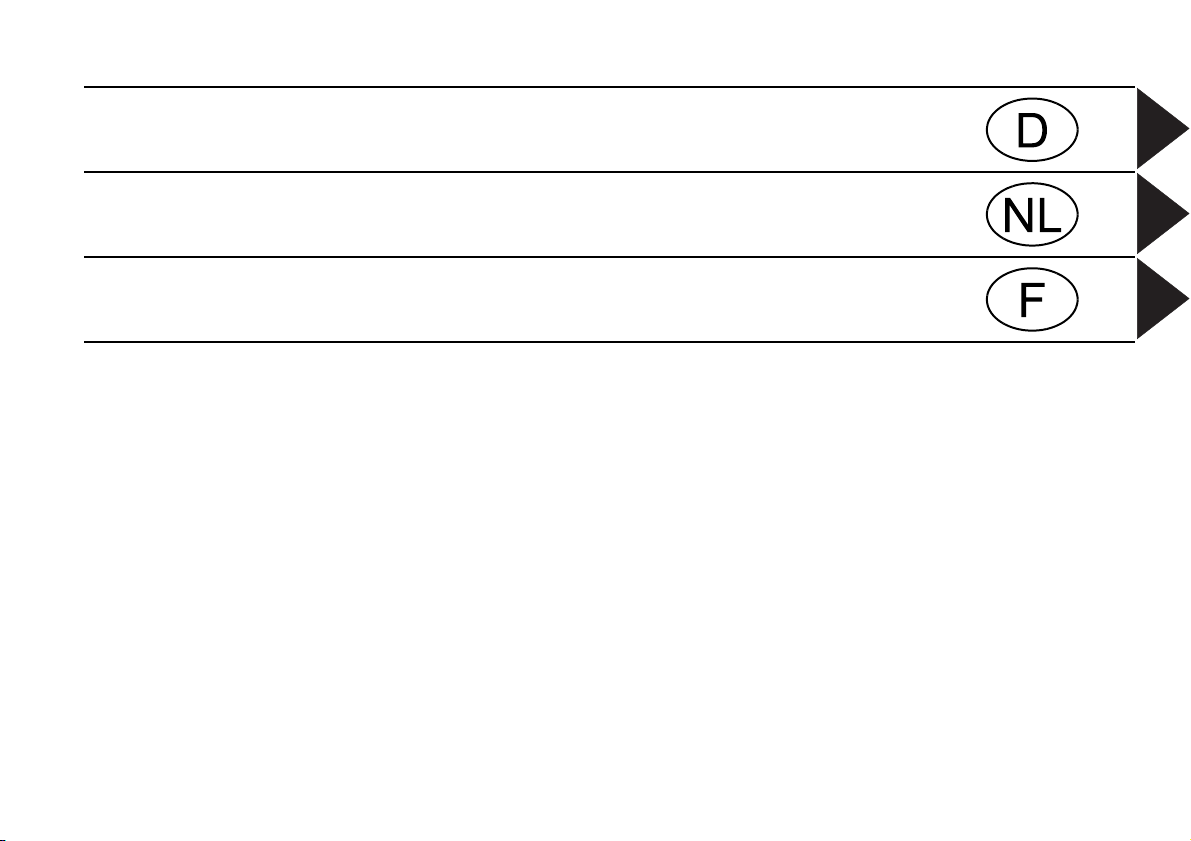
Bedienungsanleitung
Gebruiksanwijzing
Mode d´emploi
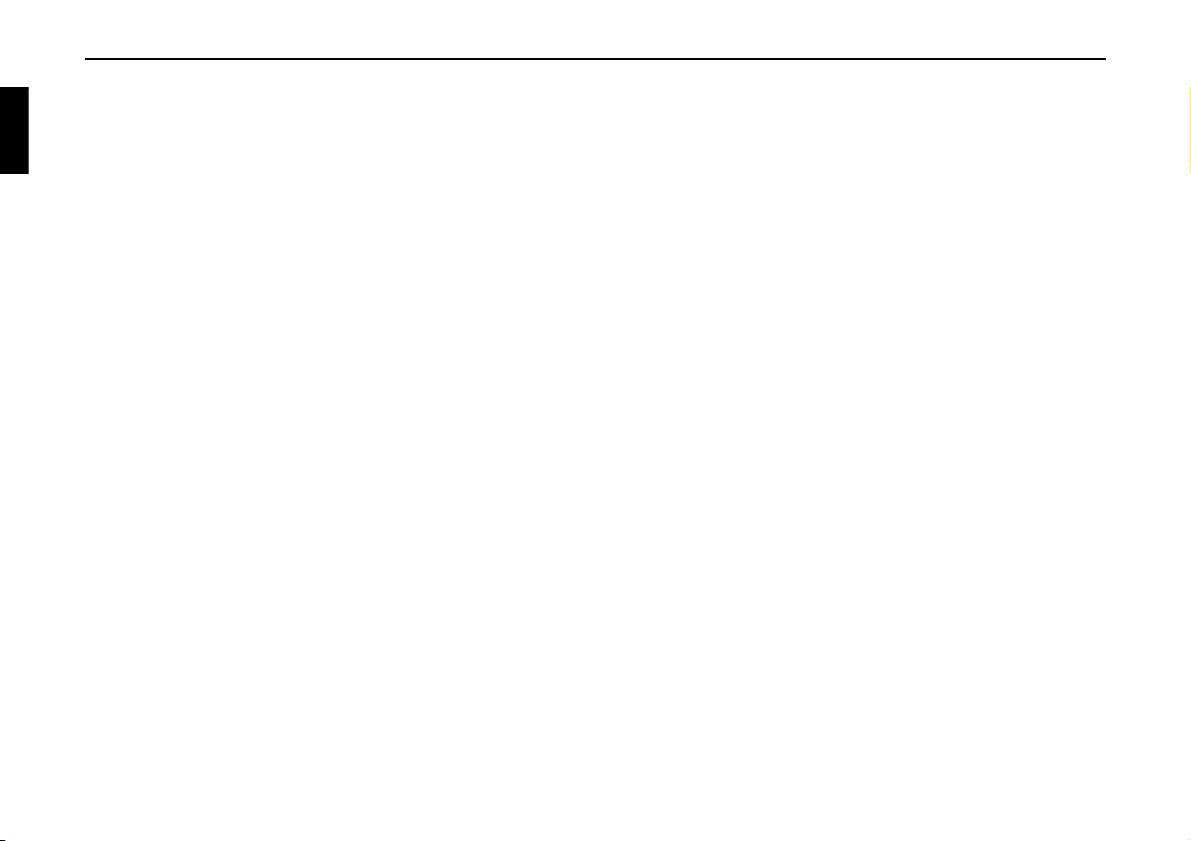
Inhaltsverzeichnis
Sicherheitshinweise 8
Hinweise zur allgemeinen
Verkehrssicherheit 9
Übersicht Bedienelemente 10
Allgemeine Bedienung 11
Grundlagen zu Menüs 11
Schnellzugriff 11
Hauptmenü 11
Statusanzeige 12
Optionen-Menü 12
Bedienung in Menüs 12
Eingabe-Menüs 13
Diebstahlschutz 14
Eingabe der Geräte Code-Nummer 14
Falsche Code-Nummer eingegeben 14
Bedienteil abnehmen/einsetzen 15
Abnehmen 15
Einsetzen 16
Sichtschutz einsetzen/abnehmen 16
Sichtschutz einsetzen 16
Sichtschutz abnehmen 16
Gerät einschalten/ausschalten 17
Einschalten 17
Ausschalten 17
Lautstärke einstellen 18
Klangeinstellungen 18
Klangeinstellungen aufrufen 18
Equalizer einstellen 19
Equalizer-Einstellung definieren 19
Balance und Fader einstellen 20
Balance Einstellung 20
Fader Einstellung 20
Loudness ein-/ausschalten/einstellen 20
Becker Surround 21
Subwoofer 21
Crossover 21
Kompression 22
Einstellungen zurücksetzen 22
Stummschaltung - Mute 23
Navigationsbetrieb 24
Was ist Navigation? 24
Navigations Daten 24
Speicherkarte einlegen 25
Speicherkarte entnehmen 26
Navigation auswählen 26
Navigation-Hauptmenü aufrufen 27
Adresseingabe 28
Land auswählen 28
Zielort eingeben 29
Zielort über Postleitzahl auswählen 30
Straße des Zielorts eingeben 31
Zentrum des Zielortes eingeben 32
Hausnummer der Zielstraße eingeben 32
Kreuzung der Zielstraße auswählen 33
Ziel über Geo-Koordinaten eingeben 33
Routenoptionen einstellen 34
Routenoptionen speichern/verlassen 35
Ziel speichern 36
Navigation Schnellzugriff 36
Navigieren aus dem Schnellzugriff 36
Navigation zu Sonderziel in
Umgebung 37
Eintrag schützen 37
Eintrag löschen 37
Liste löschen 38
Eintrag im Adressbuch speichern 38
Neuen Eintrag anlegen 38
Eintrag ergänzen 39
Ziel aus Adressbuch wählen 40
Sonderziel 40
In Umgebung 41
In Land 42
In Zielumgebung 43
In Ort 43
Informationen zu Sonderzielen 44
Externe Sonderziele 45
BeckerClub 46
@-Ziele laden/aktualisieren 46
Zu @-Ziel navigieren 47
Funktionen in der @-Ziel Liste 47
Während der Zielführung 47
Statusschirm Navigation 48
Beispiele für Navigationsanzeigen 48
Fahrspurempfehlungen 50
Optionen-Menü 50
Zielführung abbrechen 51
Verkehrsmeldungen 52
Routenliste 52
Zwischenziel 52
2
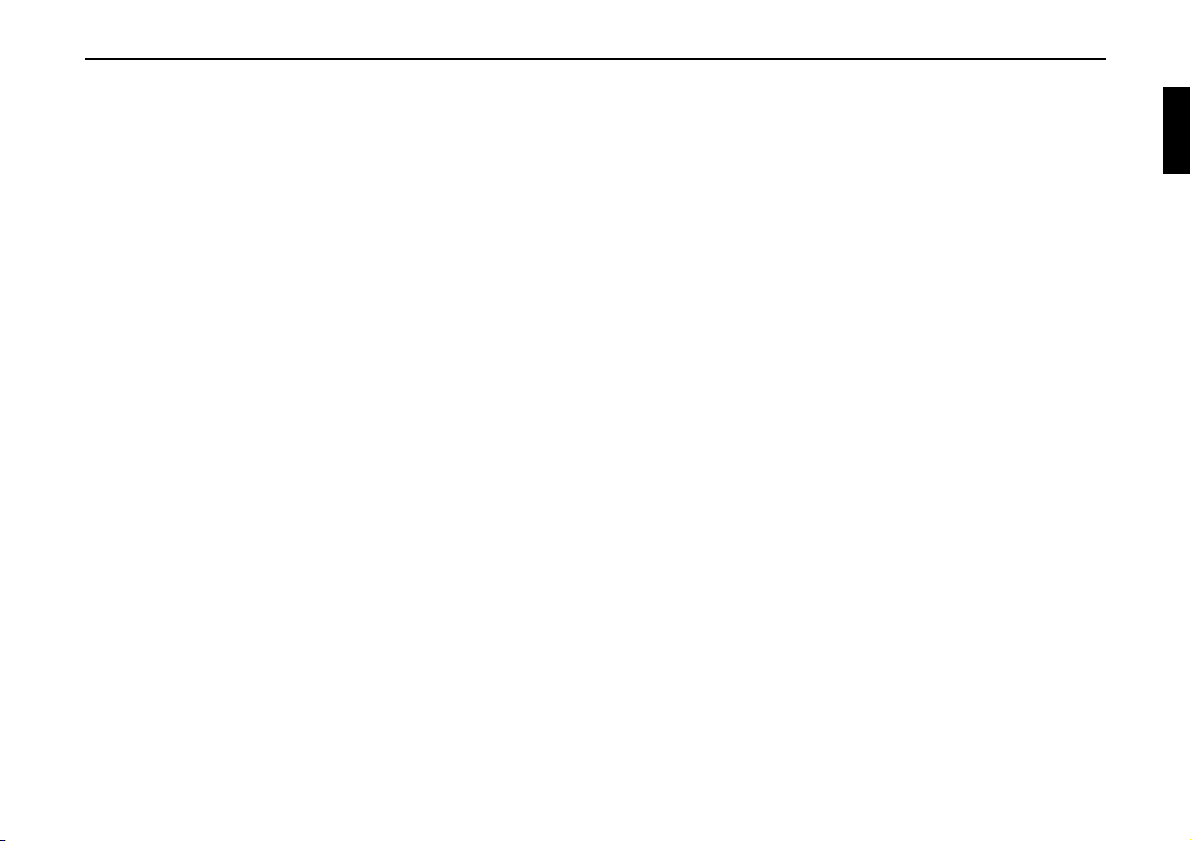
Inhaltsverzeichnis
Strecke sperren 54
Routenoptionen anpassen 54
Navigationsansagen ein-/
ausschalten 55
Informationen während der
Zielführung 55
Zielinformationen anzeigen 55
Position anzeigen/speichern 56
Verkehrsmeldungen anzeigen 56
Routenoptionen anzeigen/ändern 57
Informationen bei nicht aktiver
Zielführung 57
Position anzeigen/speichern 57
TMC-Meldungen anzeigen 57
Dynamische Zielführung mit TMC 57
Was ist dynamische Zielführung? 57
Dynamische Zielführung 58
Verkehrsinformationen anzeigen 59
Einstellungen 60
Verkehrsmeldungen 60
Ankunftszeit ansagen 61
Tempolimits anzeigen 61
ETA-Einstellung 62
Maßeinheit 63
Radio-Betrieb 64
Radio-Betrieb einschalten 64
Radio-Hauptmenü aufrufen 64
Wellenbereich wählen 65
FM-Betrieb 66
Einstellmöglichkeiten für FM-Sender 66
Senderliste 66
Anspielfunktion 67
Manuelle Sendereinstellung 68
Filterfunktion 68
Filter Funktion ein-/ausschalten 68
Senderkette filtern 69
Sender filtern 69
Filterung aufheben 69
Programmtyp 70
Programmtyp Funktion ein-/
ausschalten 70
Programmtypen wählen 70
Regionalisierung 71
Radiotext 71
Spracheinträge 72
Empfangsoptimierung 72
Bandweitenkontrolle 73
Verkehrsfunk 73
Verkehrsfunk ein-/ausschalten 74
Verkehrsfunk-Sender wählen 74
Automatisch 74
Manuelle VF-Senderwahl 74
Verkehrsfunk Lautstärke 75
Verkehrsfunk-Durchsage abbrechen 75
AM-Betrieb 75
Einstellmöglichkeiten für AM-Sender 75
Suchlauf 76
Anspielfunktion 76
Senderspeicher 77
Senderspeicher aufrufen 77
Sender speichern 77
Anderer Wellenbereich eingestellt 77
Senderspeicher bereits eingestellt 78
Sender verschieben 78
Sender löschen 79
Sender benennen 79
Spracheintrag anlegen/löschen 80
Anlegen 80
Löschen 80
Spracheintrag vorlesen 80
Media-Betrieb 81
Media-Betrieb aktivieren 81
Media Schnellzugriff 81
Media Statusanzeige 82
Titel wechseln / Titelsprung 83
Schneller Vor-/Rücklauf 83
Playmode 83
Playmode-Menü aufrufen 83
Titelmix (Zufallsgenerator) 84
Titel anspielen 84
Titel wiederholen 85
CD-Mix 85
CD Wiederholen 85
Verzeichnis-Mix 85
Verzeichnis wiederholen 86
Media-Hauptmenü aufrufen 86
Ausführliche Titelanzeige ein-/
ausschalten 86
3
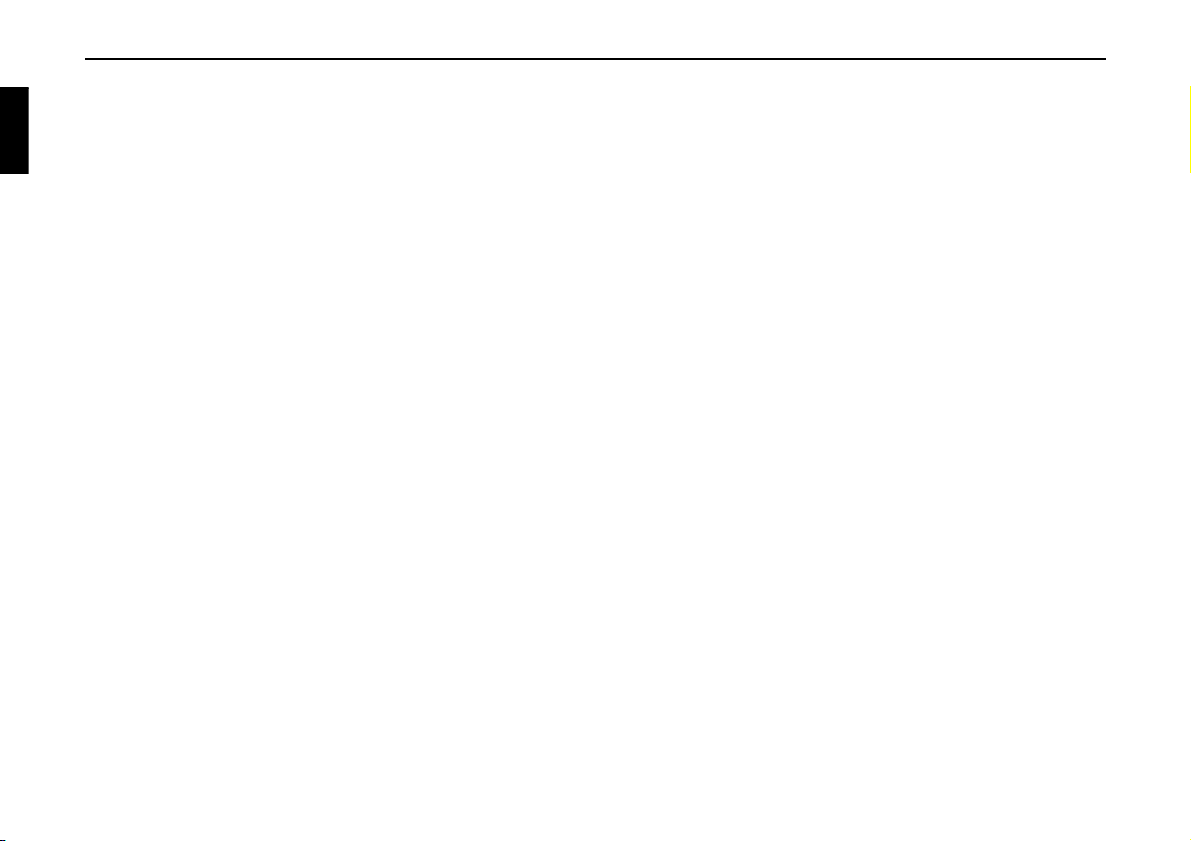
Inhaltsverzeichnis
CD-Betrieb 87
Hinweise zur Compact Disc (CD) 87
Einlegen/ausschieben von CDs 87
Hinweise zu CD-R und CD-RW 88
Hinweis zu kopiergeschützten CDs 88
Temperatur Schutzschaltung 88
MP3-Betrieb 88
Allgemeiner Hinweis zu MP3 88
Erstellung eines MP3-Datenträgers 89
MP3-CD-Betrieb 90
MP3-Speicherkarten/
Microdrive-Betrieb 90
Microdrive/CF-Speicherkarte
einlegen 90
Microdrive/CF-Speicherkarte
entnehmen 91
SD-/MMC-Speicherkarte einlegen 91
SD-/MMC-Speicherkarte entnehmen 92
Abspielfolge bei MP3 Datenträgern 92
Playlisten 93
Erstellung von Playlisten 93
Audio-Wiedergabe über einen
optionalen Apple™ iPod 94
CD-Wechsler-Betrieb 94
Betriebsbereitschaft des
CD-Wechslers 94
CD-Magazin laden/entladen 95
Externe Geräte/ AUX-Betrieb 95
Telefon-Betrieb 96
SIM-Karte einlegen 97
PIN-Nummer eingeben 98
Telefon aufrufen 98
Telefon-Hauptmenü aufrufen 99
Nummer wählen 100
Anschluss besetzt 100
Nummer aus Adressbuch wählen 101
Anruflisten 102
Nummer aus Liste anrufen 103
Informationen zum Eintrag abrufen 103
Anrufliste löschen 103
Notruf 103
Einstellungen 104
Rufumleitung 105
Rufeinstellungen 107
Netz wählen 109
Rufton 110
PIN-Einstellungen 110
Automatische Rufannahme 111
Dialog bei Anruf 111
Telefon Ausschalten 112
Telefongespräche 112
Statusanzeige 112
Gespräch annehmen/ablehnen 113
Gespräch annehmen 113
Gespräch ablehnen 113
Gespräch beenden 114
Halten 114
Makeln 115
Konferenzschaltung 115
Konferenz erzeugen 115
Teilnehmer hinzufügen 116
Privatgespräch 116
Einzelnen Teilnehmer auflegen 117
Konferenz beenden 117
Optionen-Menü 117
Auflegen 118
Alle Auflegen 118
Halten 118
Aktivieren 118
Wählen 118
Konferenz 119
Trennen 119
Tonwahl 119
Privat 120
Funktionen Telefon
Schnellzugriff 120
Nummer direkt anrufen 121
Eintrag schützen 121
Einträge löschen 121
Liste löschen 122
Nummer im Adressbuch speichern 122
Neuen Eintrag anlegen 122
Eintrag ergänzen 123
Nummer auf der SIM-Karte
speichern 124
Post - Nachrichten 125
Anzeige für neu erhaltene SMS 125
SMS Schnellzugriff aufrufen 126
SMS lesen 126
4
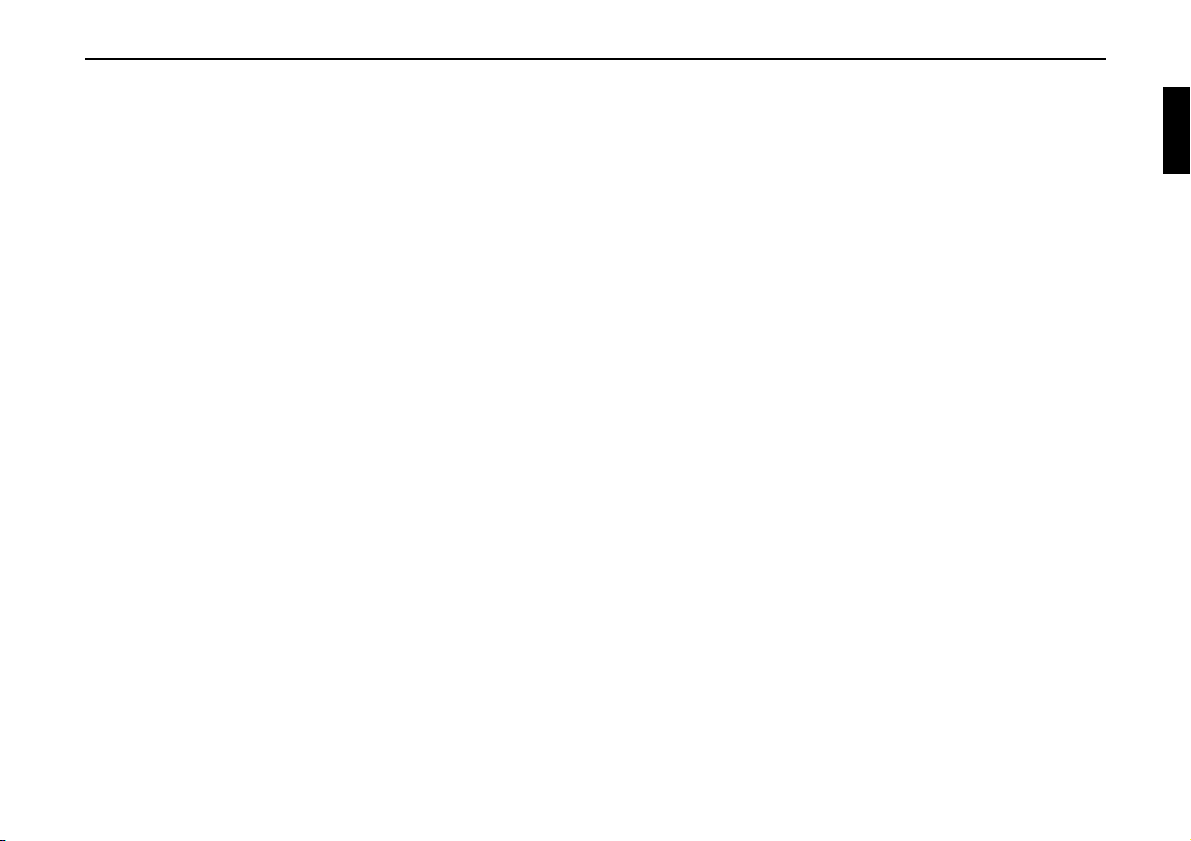
Inhaltsverzeichnis
Optionen für gelesene SMS 127
Antworten 127
Anruf erwidern 127
Löschen 127
Nr. in Adressbuch speichern 127
Nr. auf SIM-Karte speichern 128
Bearbeiten 128
Alle SMS löschen 128
SMS Hauptmenü aufrufen 128
SMS schreiben 129
Gespeicherte SMS 131
Senden 132
Löschen 132
Bearbeiten 132
Alle SMS löschen 132
Gesendete SMS 133
Freien Speicher anzeigen 133
Post-Einstellungen 134
Post-Einstellungen aufrufen 134
Neue SMS ansagen 134
SMS Center Nummer 135
Internet (WAP)-Funktion 136
WAP-Verbindung aufbauen 136
Bedienung in WAP-Seiten 137
Texteingabe 138
WAP-Verbindung trennen 138
Favoriten 138
Besuchte Seiten 139
URL für WAP-Seite eingeben 139
WAP-Verbindung trennen 140
WAP Schnellzugriff aufrufen 140
WAP-Adresse direkt aufrufen 141
Eintrag in den Favoriten speichern 141
Eintrag im Adressbuch speichern 142
Eintrag schützen 143
Eintrag löschen 143
Liste löschen 143
BeckerClub Adresse ändern 144
WAP Hauptmenü 144
WAP Hauptmenü aufrufen 144
Favoriten 145
Favoritenliste aufrufen 145
Favoriten laden 145
Favoriten bearbeiten 146
URL eingeben 147
Zugangsprofile 147
Zugangsprofil laden 147
Zugangsprofil erstellen 148
Zugangsprofil ändern/löschen 151
Einstellungen 151
URL Anfang 152
URL Endung 152
BeckerClub 152
Aufrufen des BeckerClubs am
Cascade 153
Adressbuch 154
Adressbuch aufrufen 154
Adressbuch-Hauptmenü aufrufen 154
Eintrag anlegen 155
Eintrag anlegen navigierbar 156
Eintrag suchen 158
Suchkriterium einstellen 159
Einträge bearbeiten 159
Eintrag ändern 160
Eintrag löschen 161
Spracheinträge anlegen/löschen 161
Anlegen 161
Löschen 161
Spracheintrag vorlesen 161
Adressbuch/Daten exportieren 162
Eintrag exportieren 163
Adressbuch-Einträge importieren 163
Adressbuch-Eintrag auf
SIM-Karte speichern 165
Einträge von SIM-Karte
importieren 165
Adressbuch/Daten komplett
löschen 166
Zu Adressbuch-Eintrag
navigieren 166
Adressbuch-Eintrag anrufen/
SMS senden 166
Spracheinträge 167
Funktionen im Schnellzugriff 168
Eintrag schützen 168
Eintrag löschen 168
Liste löschen 169
Einstellungen 170
Allgemeine Einstellungen
aufrufen 170
Bluetooth 170
Geräteliste aufrufen 171
5
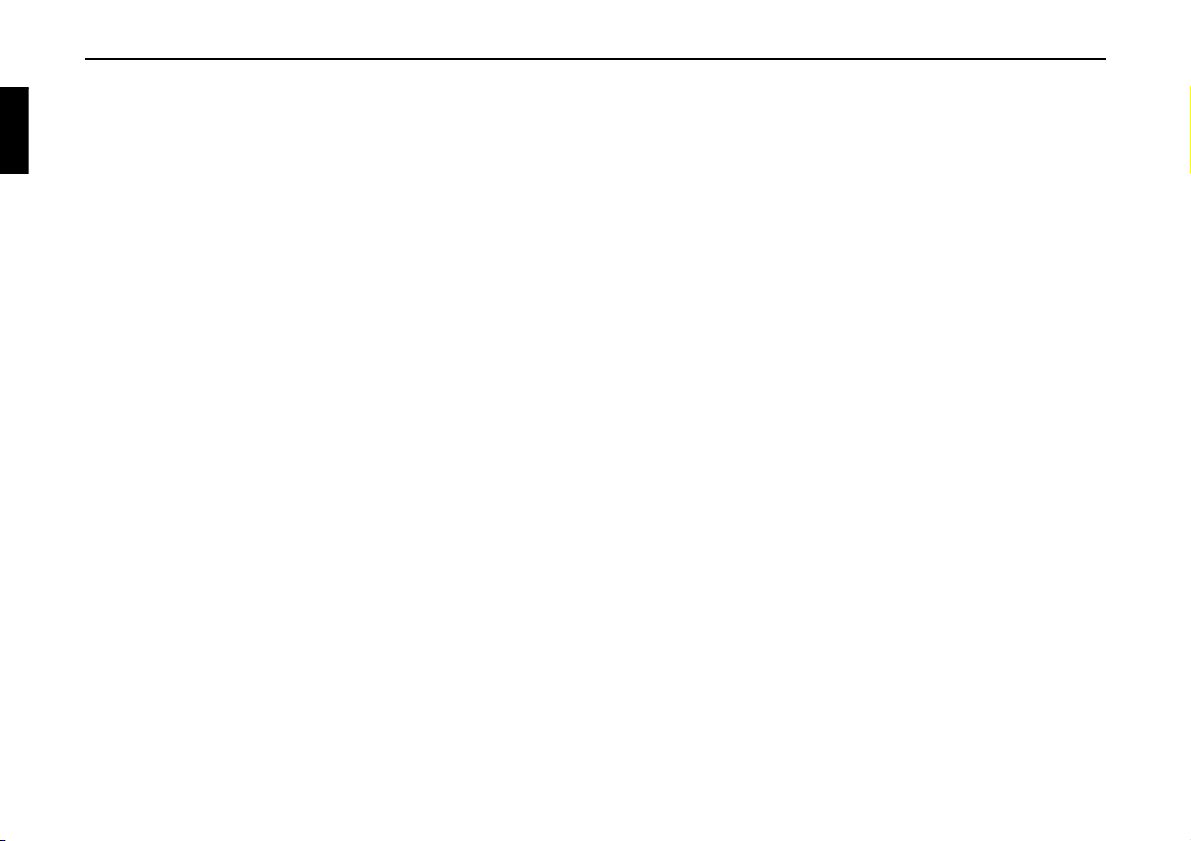
Inhaltsverzeichnis
Verbindung immer zulassen 172
Gerät benennen 172
Gerät aus Liste löschen 172
Alle Geräte aus Liste löschen 173
Geräte verbinden und trennen 173
Geräte verbinden (Cascade) 173
Gerät verbinden (externes Gerät) 175
Geräte trennen 177
Bluetooth Einstellungen aufrufen 178
Bluetooth aktivieren/deaktivieren 178
Suche nach Bluetooth Geräten 179
Geräte für andere sichtbar 179
Gerätename 180
Sprachbedienung 180
Sprachbedienungseinstellungen
aufrufen 180
Systemsprache einstellen 181
Spracheinstellungen anzeigen 181
Lautstärke Sprachausgaben 182
Automatische Dialoge 182
Spracheinträge 183
Sprachausgabe 183
PTT erweitert 184
Sprachansage wiederholen 184
Systemeinstellungen 184
Systemeinstellungen aufrufen 185
Audio 186
GAL (Geschwindigkeitsabhängige
Lautstärke) 186
Mikrofon Empfindlichkeit einstellen 186
Einstellung Links-/Rechtslenker
Fahrzeug 186
Lautstärke Hinweistöne 187
Lautstärke anzeigen 187
Digitaler Pegel 187
Einparkhilfe unterstützen 188
Display 188
Displayhelligkeit 188
Displayfarbe 188
Tag/Nacht-Design 189
Externes Gerät 189
Reset-Funktion 190
Datensicherung 190
Daten sichern 191
Daten laden 191
Drehrichtung des Dreh-/
Drückstellers 192
Uhr 192
Software-Update 193
Sprachbedienung 194
Was ist Sprachbedienung? 194
Darstellungsmittel 194
Allgemeine Hinweise zum
Sprachbediensystem 195
Sprachbediensystem aktivieren 195
Sprachdialog vorzeitig beenden 196
Spracheinträge 196
Einstellungen 197
Beispiele für einen Sprachdialog 197
Beispiel für eine Bedienung im
Radio-Betrieb 198
Beispiel für die Eingabe eines
Navigationsziels 199
Beispiel für die Eingabe einer
Telefonnummer 201
Allgemeine Befehle 201
Hilfe-Funktion (Online-Hilfe) 202
Sprachdialoge abbrechen 202
Navigation in Listen 202
Statusanzeige aufrufen 202
Befehle für die Statusanzeigen,
Schnellzugriffe und Hauptmenüs 203
Befehle für den Radio-Betrieb 204
Befehle für die Radio-Statusanzeige 204
Befehle für den Radio-Schnellzugriff 206
Befehle im Sender bearbeiten-Menü 207
Befehle für das Radio-Hauptmenü 208
Befehle im Wellenband-Menü 209
Befehle im Programmtyp-Menü 210
Befehle im Filter-Menü 210
Befehle im Verkehrsfunk-Menü 211
Befehle im Spracheinträge-Menü 211
Befehle im EmpfangsoptimierungMenü 212
Befehle für den Media-Betrieb 212
Befehle für die MedienStatusanzeige 213
Befehle für den MedienSchnellzugriff 215
Befehle für das Medien-Hauptmenü 216
Befehle für das Medien-PlaymodeMenü 217
6
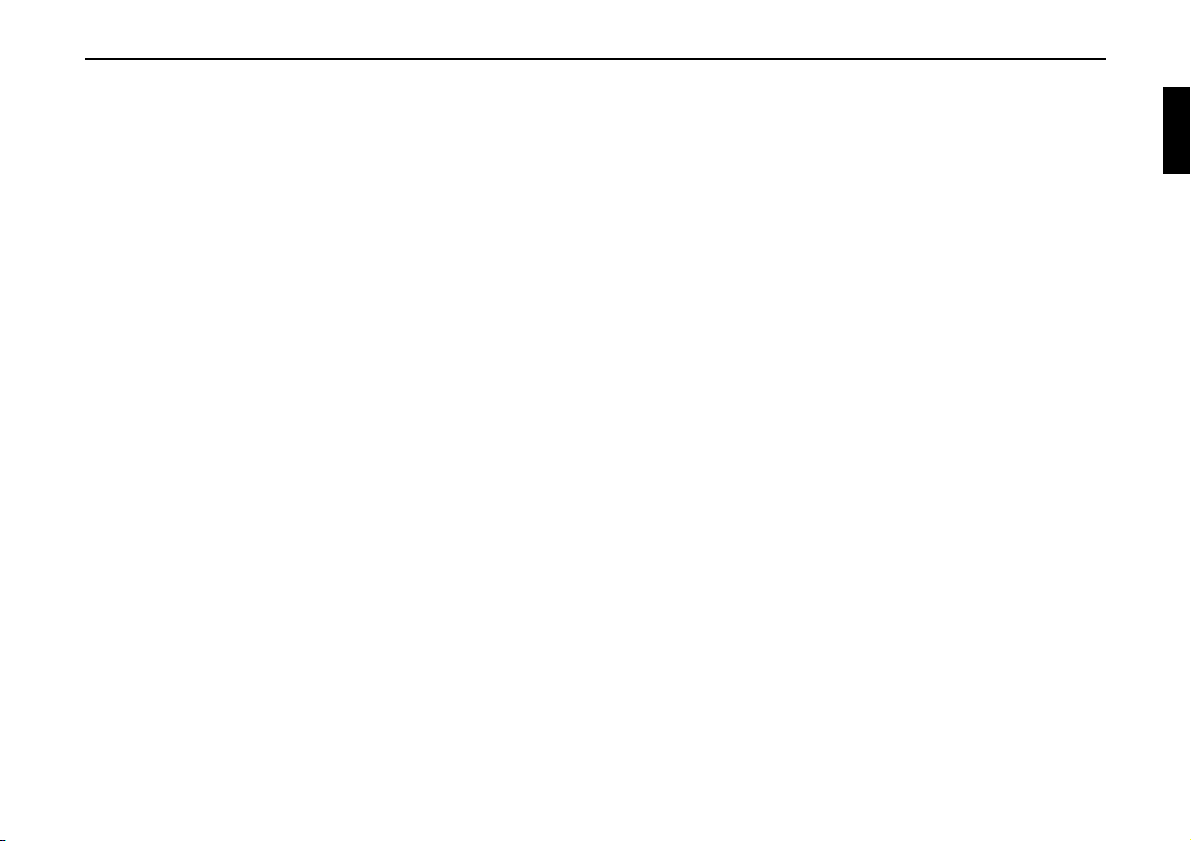
Inhaltsverzeichnis
Befehle der Navigation 218
Korrekturmöglichkeit bei falscher
Zieleingabe 218
Befehle für die Navigation-
Statusanzeige 218
Befehle für den Navigation-
Schnellzugriff 219
Befehle im Menü SchnellzugriffZiele bearbeiten 221
Befehle für das Navigation-
Hauptmenü 221
Befehle für das Adresseingabe-
Menü 222
Befehle für das Sonderziel-Menü 223
Befehle für das Routenoptionen-
Menü 223
Befehle für das Zwischenziel-Menü 224
Abfrage ob neues Ziel Haupt- oder
Zwischenziel 225
Befehle für den Telefon,
Post und WAP-Betrieb 225
Befehle für das PIN-Eingabe- Menü 225
Befehle für den Telefon-
Schnellzugriff 226
Befehle im Menü SchnellzugriffTelefonnummern bearbeiten 227
Befehle für das Telefon-Hauptmenü 228
Befehle im Eingabe-Menü für
Telefonnummern 228
Befehle im Anruflisten-Menü 229
Befehle in den Anruflisten 229
Befehle im Telefon EinstellungenMenü 230
Befehle für das Post-Hauptmenü 231
Befehle für einen Dialog bei einem
eingehenden Anruf 232
Befehle für einen Dialog bei einer
eingehenden SMS 232
Befehle für das Adressbuch 232
Befehle für den AdressbuchSchnellzugriff 232
Befehle im Menü SchnellzugriffEinträge bearbeiten 235
Befehle im Bearbeiten-Menü 235
Befehle im Daten Bearbeiten-Menü 235
Befehle im Menü zur Auswahl eines
Bluetooth Gerätes beim Export 235
Befehle bei einem geöffneten
Eintrag 236
Befehle für das AdressbuchHauptmenü 237
Befehle im Spracheinträge-Menü 238
Befehle im Suchkriterium-Menü 238
Fachwörter 239
Stichwörter 243
Technische Daten 252
MERKBLATT 253
Korrekte Entsorgung dieses
Produkts (Elektromüll) 254
7
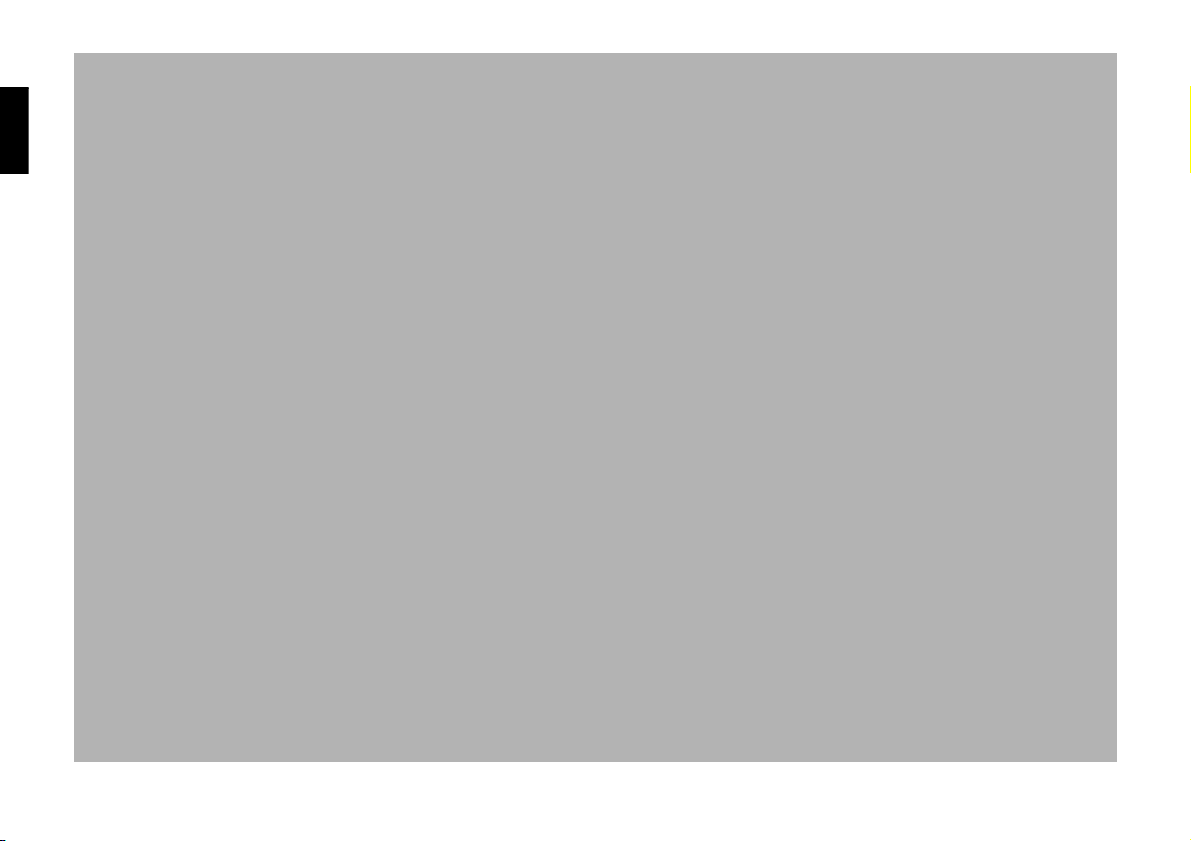
Sicherheitshinweise
G
Die Bedienung des Gerätes ist nur dann gestattet, wenn die Verkehrslage dies zulässt und Sie absolut sicher sind, dass Sie
selbst, Ihre Mitfahrer oder sonstige Verkehrsteilnehmer nicht gefährdet, behindert oder belästigt werden.
Es gelten in jedem Falle die Vorschriften der Straßenverkehrsordnung. Zielorteingaben dürfen nur bei stehendem Fahrzeug vorgenommen werden.
Für den Telefon-Betrieb gelten die jeweils landestypischen Vorschriften.
Das Navigationssystem ist nur ein Hilfsmittel, die Daten/Angaben können im Einzelfall falsch sein. Der Fahrer muss in
jeder Situation selbst entscheiden, ob er den Angaben folgt. Eine Haftung für falsche Angaben des Navigationssystems ist
ausgeschlossen. Aufgrund sich ändernder Verkehrsführungen oder abweichender Daten kann es vorkommen, dass ungenaue oder fehlerhafte Anweisungen erteilt werden. Es ist daher stets auf die konkrete Beschilderung und Verkehrsregelung zu achten. Insbesondere kann das Navigationssystem nicht als Orientierungshilfe bei schlechten
Sichtverhältnissen dienen.
Das Gerät darf nur zu seinem bestimmungsgemäßen Gebrauch verwendet werden. Die Lautstärke des Autoradios/Navigationssystems ist so einzustellen, dass Außengeräusche noch wahrgenommen werden können.
Aktivieren Sie das Telefon nicht in der Nähe von Tankstellen, Kraftstoffdepots, Chemiewerken und Sprengarbeiten.
Im Falle einer Störung (z.B. Rauch- oder Geruchsentwicklung) ist das Gerät sofort abzuschalten.
Aus Sicherheitsgründen darf das Gerät nur von einem Fachmann geöffnet werden. Bitte wenden Sie sich im Falle einer
Reparatur an Ihren Händler.
8
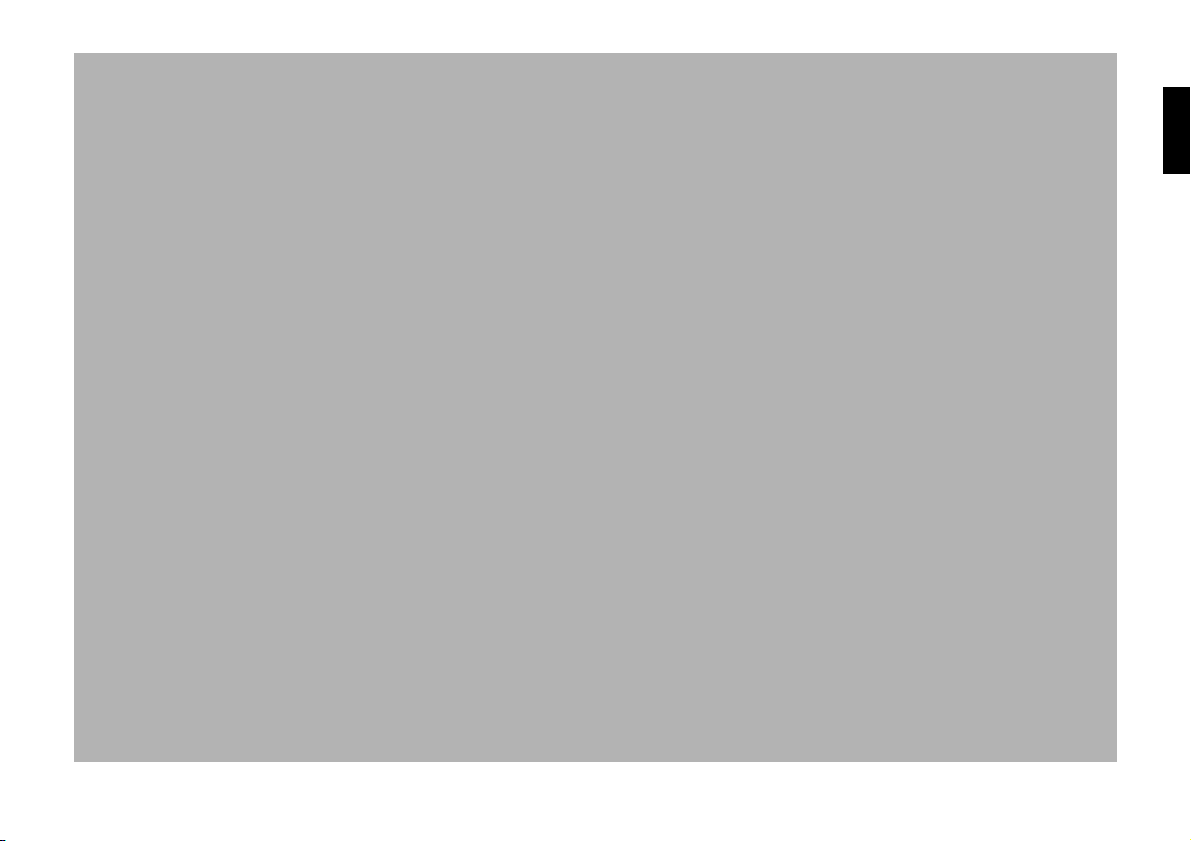
Hinweise zur allgemeinen Verkehrssicherheit
Dieses Autoradiogerät ist für den Einbau und Betrieb in Personenkraftwagen, Nutzfahrzeugen und Omnibussen (Fahrzeugklassen M, N und O) mit einer Bordnetz-Nennspannung von 12 Volt vorgesehen und zugelassen.
Die Installation bzw. Wartung sollte nur von fachkundigem Personal durchgeführt werden. Bei fehlerhafter Installation
oder Wartung können bei elektronischen Kraftfahrzeug-Systemen Fehlfunktionen auftreten. Sicherheitshinweise des
Fahrzeugherstellers sind einzuhalten.
Ein Eingriff in die Fahrzeugelektronik (z.B. Tachosignalanschluss) ist von einer autorisierten Kundendienststelle durchzuführen. Bei Beeinträchtigungen an der Fahrzeugelektronik wird keine Haftung übernommen.
Dieses Gerät ist nur für den vom Fahrzeughersteller vorgesehenen Einbauort bestimmt.
Die Gerätebefestigung ist so zu wählen, dass bei einem eventuellen Aufprall des Fahrzeuges die korrekte Befestigung sichergestellt ist.
Die Spannungsversorgung muss ausreichend abgesichert werden.
Werden Mobiltelefone ohne Außenantenne in der Nähe des Radiogerätes betrieben, kann es zu Störungen kommen.
Machen Sie sich vor Fahrtbeginn mit dem Gerät und seiner Bedienung vertraut. Bedienen Sie das Gerät während der
Fahrt nur, wenn es die Verkehrslage zulässt. Die Gerätelautstärke des Autoradios ist so einzustellen, dass Außengeräusche (z.B. Signalhorn der Polizei) gut wahrgenommen werden können.
9
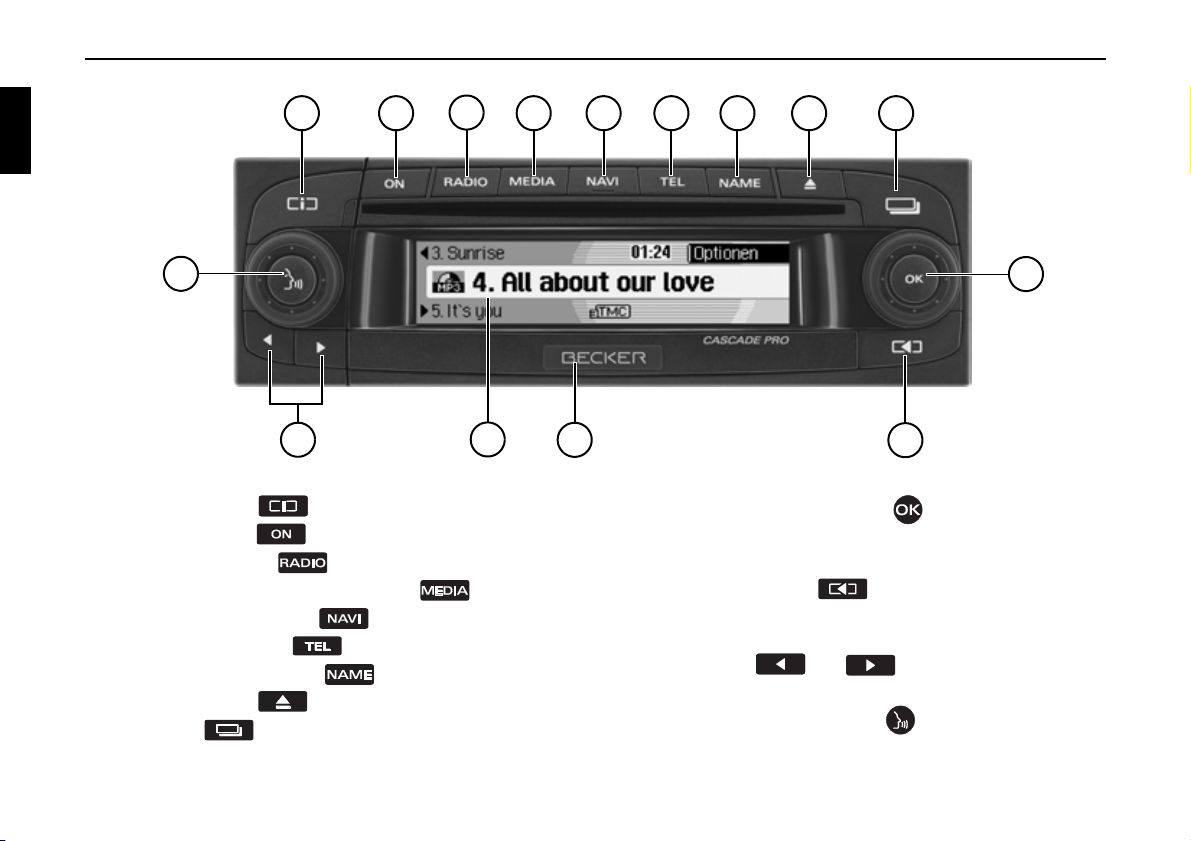
Übersicht Bedienelemente
1
2
15
14
Übersicht Bedienelemente
1 Informationstaste
2 Ein / Ausschalter
3 Umschaltung Radio
4 Umschaltung CD/CDC/Speicherkarte
5 Umschaltung Navigation
6 Umschaltung Telefon
7 Umschaltung Adressbuch
8 Auswurftaste CD
9 Statustaste
3
4
5
6 7
8 9
10
13
12
11
10 Rechter Dreh/Drück-Steller
Drücken = Bestätigung
Drehen = Blättern in Listen und Menüs
11 Rücksprung-Taste
12 Entriegelungsschieber für abnehmbares Bedienteil
13 Anzeige
14 Pfeiltasten und
Wechsel von Radiosendern und des Audio Titels
15 Linker Dreh/Drück-Steller
Drücken = aktiviert Sprachdialog
Drehen = Lautstärkeeinstellung
10
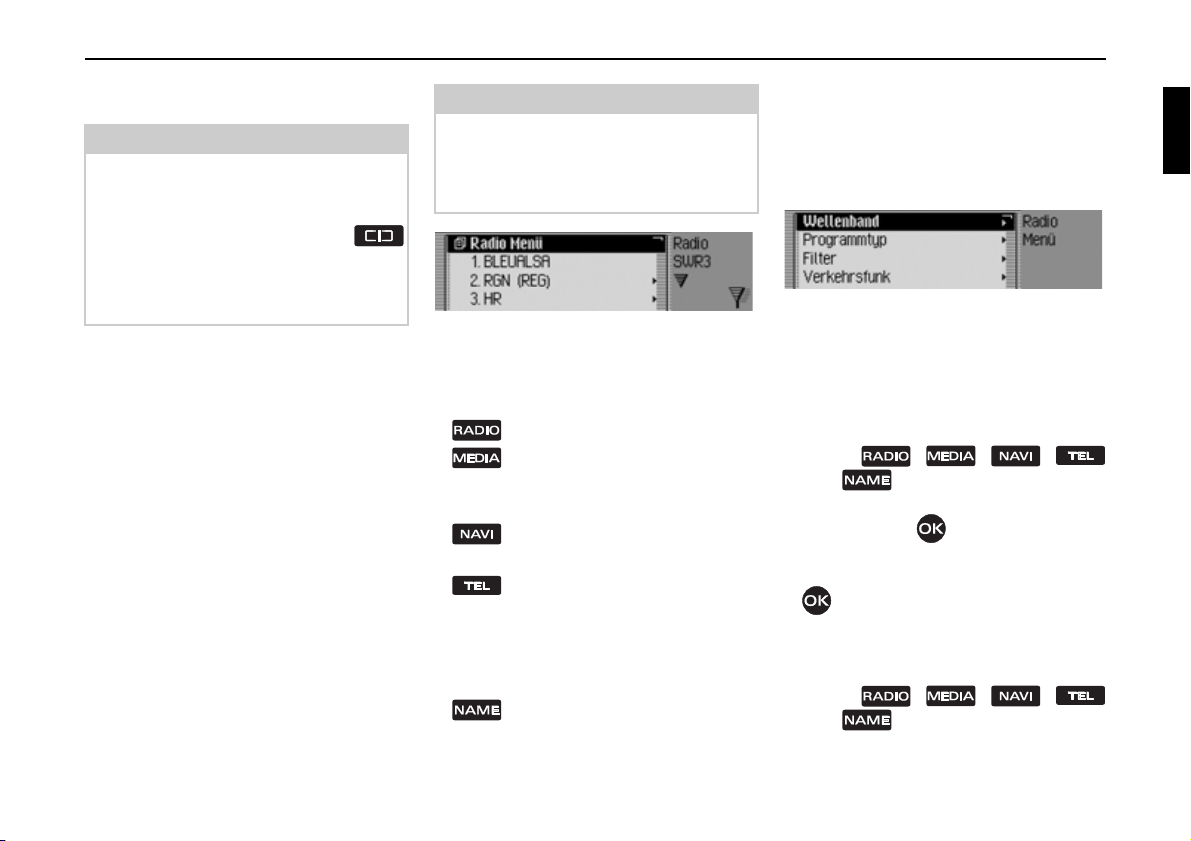
Allgemeine Bedienung
Grundlagen zu Menüs
Hinweis:
Wird in einer Liste ein Eintrag wegen
Überlänge abgekürzt (am Ende des
Textes stehen drei Punkte), können Sie
durch langes Drücken der Taste
für kurze Zeit eine Anzeige mit dem
kompletten Text des Eintrags anzeigen
lassen.
Schnellzugriff
Der Schnellzugriff ermöglicht den
schnellen Zugriff auf die wichtigsten
Funktionen der verschiedenen Betriebsarten. Sie haben in den meisten Fällen
dann die Möglichkeit in Listen (Radiosender, Navigationsziele usw.) auszuwählen. Durch Anwählen des ersten
Eintrags in der Liste kann zum jeweiligen Hauptmenü der Betriebsart geschaltet werden.
Hinweis:
Nach kurzer Zeit ohne Bedienung im
angezeigten Schnellzugriff wechselt
die Anzeige automatisch auf die Statusanzeige der aktiven Betriebsart.
1001
Als Beispiel sehen Sie hier den RadioSchnellzugriff.
Durch Drücken der verschiedenen Bedienelemente erhalten Sie:
• den Radio-Schnellzugriff.
• den Medien-Schnellzugriff
(CD, CD-Wechsler und Speicherkarte).
• den Navigations-Schnellzugriff.
• den Telefon-Schnellzugriff
(wenn Bluetooth eingeschaltet und ein
Telefon verbunden bzw. SIM-Access
oder das interne Telefon eingeschaltet
ist).
• den Adressbuch-Schnellzugriff.
Allgemeine Bedienung
Hauptmenü
Im Hauptmenü einer Betriebsart haben
Sie Zugriff auf die verschiedenen Funktionen und Einstellmöglichkeiten einer
Betriebsart.
1002
Als Beispiel sehen Sie hier das Hauptmenü für Radio.
Das Hauptmenü kann für die verschiedenen Betriebsarten auf zwei verschiedene Arten aufgerufen werden:
• Aktivieren Sie den Schnellzugriff
(Taste , , ,
oder drücken).
X Wählen Sie durch Drehen des Dreh-/
Drückstellers den ersten Eintrag
des Schnellzugriffs aus.
X Drücken Sie den Dreh-/Drücksteller
.
oder
X Drücken Sie erneut die Taste deren
Schnellzugriff Sie aufgerufen haben
(Taste , , ,
oder ).
11
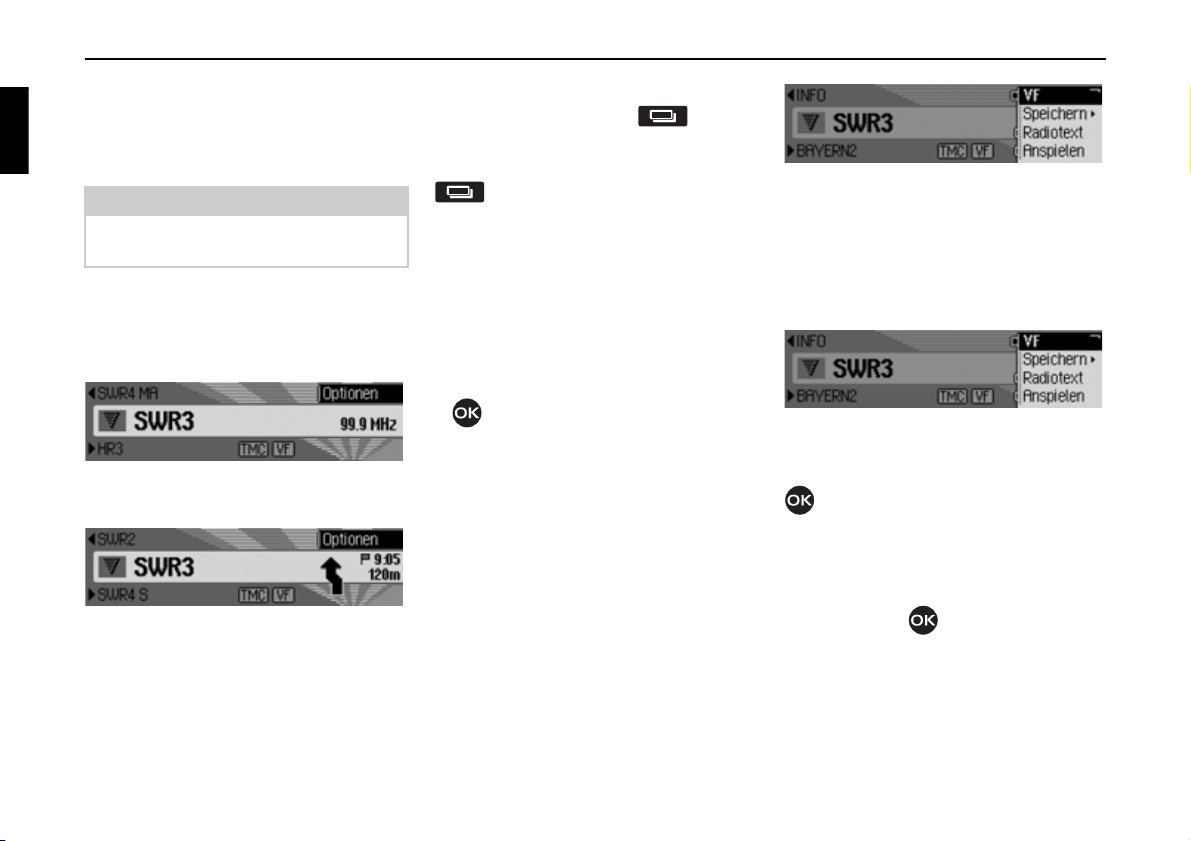
Allgemeine Bedienung
1003
1004
Statusanzeige
Im Statusschirm erhalten Sie alle notwendigen Informationen zur momentan
eingestellten Betriebsart.
Hinweis:
Das Adressbuch hat keine Statusanzeige.
Ist zusätzlich zur aktuellen Betriebsart
Radio oder Media die Navigation aktiv,
so können Sie eine kombinierte Anzeige
erhalten.
Als Beispiel sehen Sie hier die RadioStatusanzeige.
Als Beispiel sehen Sie hier die RadioStatusanzeige mit einer aktiven Zielführung der Navigation.
Die Statusanzeige erhalten Sie immer
durch Drücken der Taste .
Bei einer aktiven Zielführung kann
durch mehrfaches Drücken der Taste
zwischen der kombinierten und
der Statusanzeige für die Navigation gewechselt werden.
Optionen-Menü
In der Statusanzeige haben Sie die Möglichkeit das Optionen-Menü aufzurufen.
X Drücken Sie den Dreh-/Drücksteller
.
Das Optionen-Menü wird angezeigt.
Im Optionen-Menü können Sie auf
wichtige Funktionen der aktiven Betriebsart direkt zugreifen. Einige der im
Optionen-Menü möglichen Einstellungen und Funktionen lassen sich auch
über das Hauptmenü einstellen bzw. aktivieren.
1005
Als Beispiel sehen Sie hier das Optionen-Menü der Radio Funktion.
Bedienung in Menüs
Die Bedienung in den verschiedenen
Menüs ist immer gleich.
1005
Als Beispiel sehen Sie hier das Optionen-Menü der Radio Funktion.
Durch Drehen des Dreh-/Drückstellers
können Sie in den Menüs blättern.
Ein Eintrag in einem Menü führt entweder zu einem weiteren Menü oder es
kann durch Anwahl (Drücken des Dreh/Drückstellers ) des Eintrags eine
Funktion ein- bzw. ausgeschaltet werden.
12
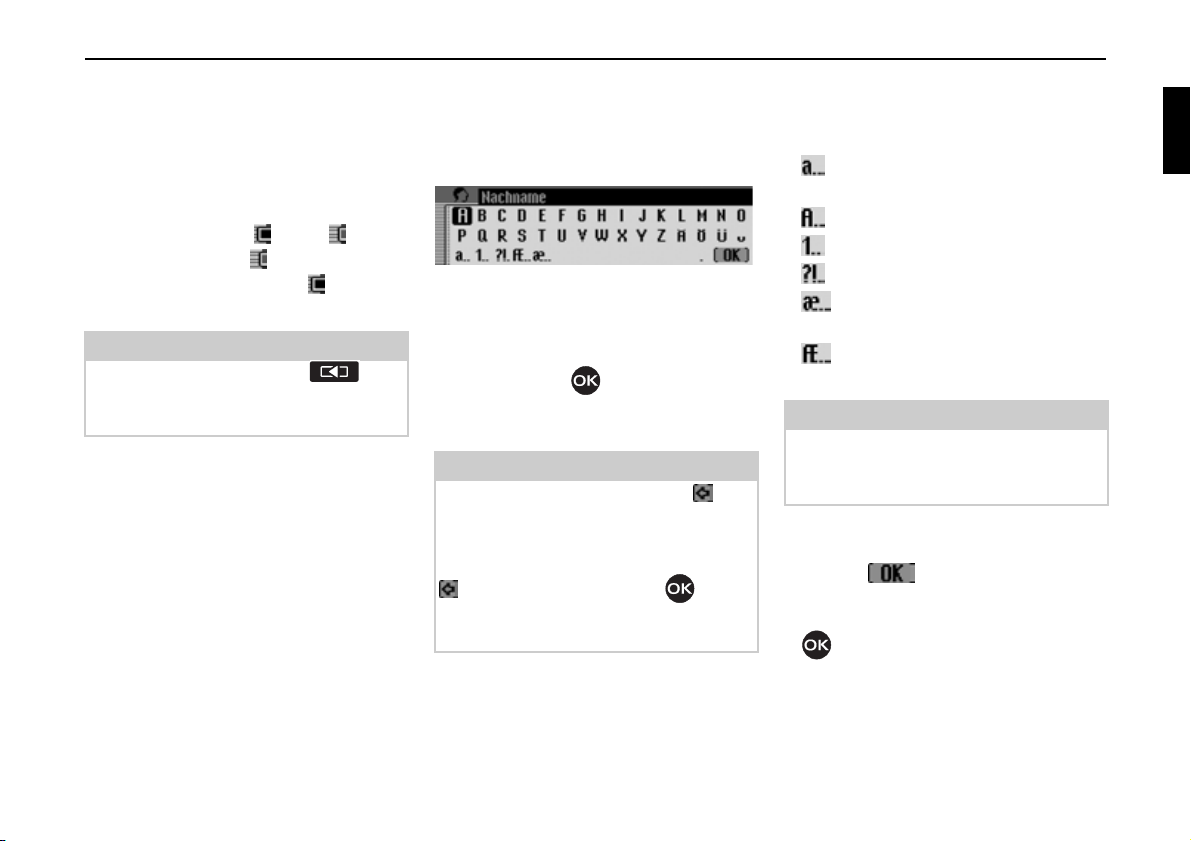
Allgemeine Bedienung
Verbirgt sich hinter dem Menüeintrag
ein weiteres Menü, wird hinter dem
Menüeintrag ein kleines Dreieck angezeigt.
Kann eine Funktion ein- oder ausgeschaltet werden, so wird dies vor dem
Menüeintrag durch oder dargestellt. Das Symbol steht für ausgeschaltet und das Symbol steht für
eingeschaltet.
Hinweis:
Durch Drücken der Taste können Sie immer einen Schritt in der
Menühierarchie zurückschalten.
Eingabe-Menüs
In einigen Fällen können Daten eingegeben werden, dies erfolgt in speziellen
Eingabe-Menüs.
6003
Im Beispiel sehen Sie das EingabeMenü für den Nachnamen eines Adressbuch-Eintrags.
X Wählen Sie durch Drehen des Dreh-/
Drückstellers und anschließendem Drücken des Dreh-/Drückstellers
nacheinander die Buchstaben aus.
Hinweis:
Durch Auswählen des Symbols können Sie das jeweils letzte Zeichen der
Eingabe löschen.
Wenn Sie bei der Auswahl des Symbols
den Dreh-/Drücksteller länger
als 2 Sekunden drücken, wird die komplette Eingabe gelöscht.
Durch das Anwählen verschiedener
Symbole können Sie den Zeichensatz
der auswählbaren Zeichen umschalten.
• Umschaltung auf Kleinbuchstaben.
• Umschaltung auf Großbuchstaben.
• Umschaltung auf Zahlen.
• Umschaltung auf Sonderzeichen.
• Umschaltung auf Kleinbuchstaben international.
• Umschaltung auf Großbuchstaben
international.
Hinweis:
Nach Eingabe des ersten Zeichens
wechselt das Cascade automatisch auf
die Eingabe von Kleinbuchstaben.
Eingabe übernehmen:
X Wählen Sie im Eingabe-Menü das
Symbol aus.
oder
X Drücken Sie den Dreh-/Drücksteller
länger als 2 Sekunden.
13
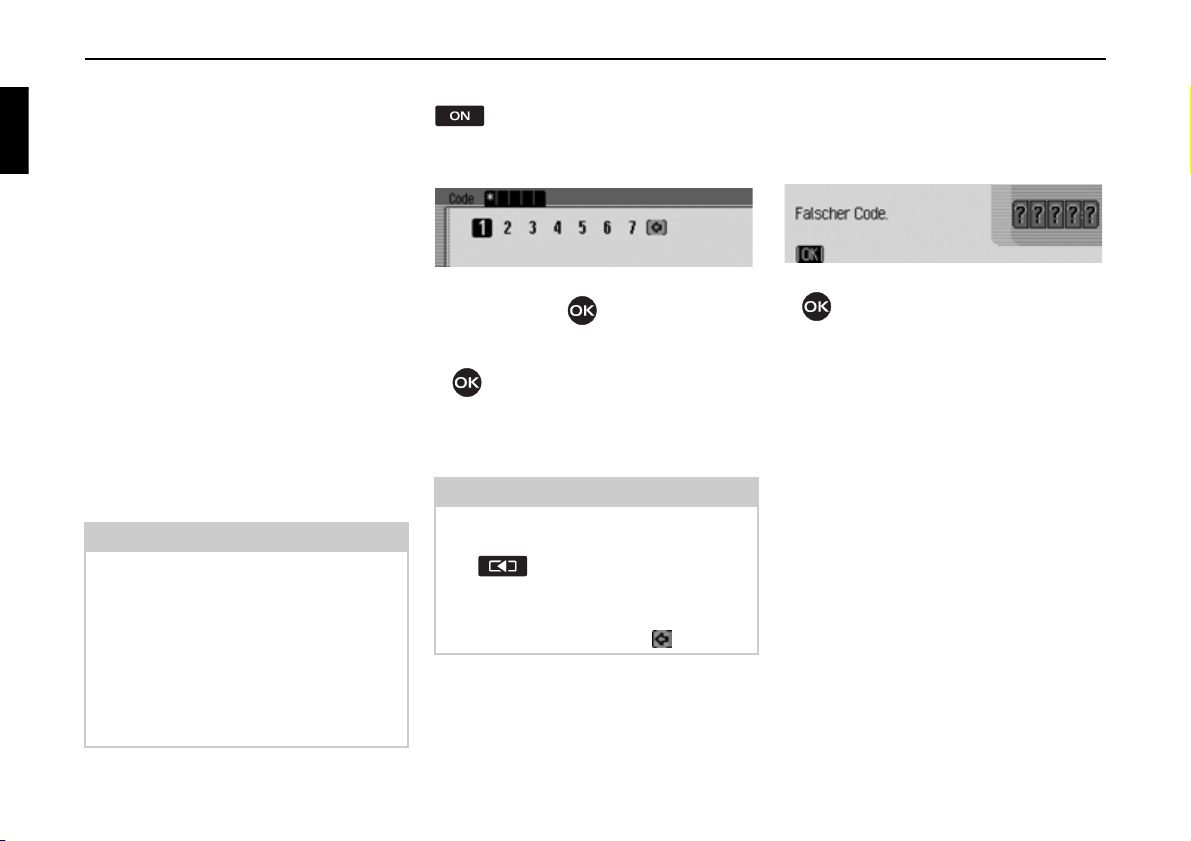
Allgemeine Bedienung
Diebstahlschutz
Ihr Cascade besitzt einen doppelten
Diebstahlschutz:
• Absicherung durch eine fünfstellige
Geräte Code-Nummer
• Absicherung durch ein abnehmbares
Bedienteil
Eingabe der Geräte CodeNummer
Wird das Cascade von der Stromversorgung getrennt, ist es bei erneutem Anschluss gegen unberechtigte Benutzung
geschützt.
Zur Inbetriebnahme des Cascade benötigen Sie die auf der CODE CARD aufgedruckte fünfstellige Code-Nummer.
Hinweis:
Die CODE CARD muss unbedingt außerhalb des Fahrzeuges an einem sicheren Ort aufbewahrt werden. Ein
unrechtmäßiger Gebrauch ist somit
nicht möglich. Die mitgelieferten
Scheibenaufkleber können Sie auf die
Innenseiten Ihrer Fahrzeugscheiben
kleben.
Nach dem Einschalten über die Taste
, wird nach kurzer Zeit das Eingabe-Menü für die Code-Nummer angezeigt.
1006
X Wählen Sie durch Drehen des Dreh-/
Drückstellers die erste Zahl der
Code-Nummer aus.
X Drücken Sie den Dreh-/Drücksteller
.
X Fahren Sie mit den restlichen Zahlen
der Code-Nummer in gleicher Weise
fort.
Hinweis:
Bei einer Falscheingabe:
X Durch Drücken der Rücksprung-Tas-
te wird die zuletzt eingegebe
Zahl gelöscht.
oder
X Wählen Sie das Symbol aus.
Haben Sie alle 5 Zahlen der Code-Nummer korrekt eingegeben, so schaltet sich
das Cascade selbständig ein und Sie
können alle Funktionen bedienen.
Falsche Code-Nummer eingegeben
Wurde eine falsche Code-Nummer eingegeben, erscheint die folgende Anzeige.
1007
X Drücken Sie den Dreh-/Drücksteller
.
Das Eingabe-Menü für die Code-Nummer wird erneut angezeigt.
X Geben Sie die korrekte Code-Nummer
wie zuvor beschrieben erneut ein.
14
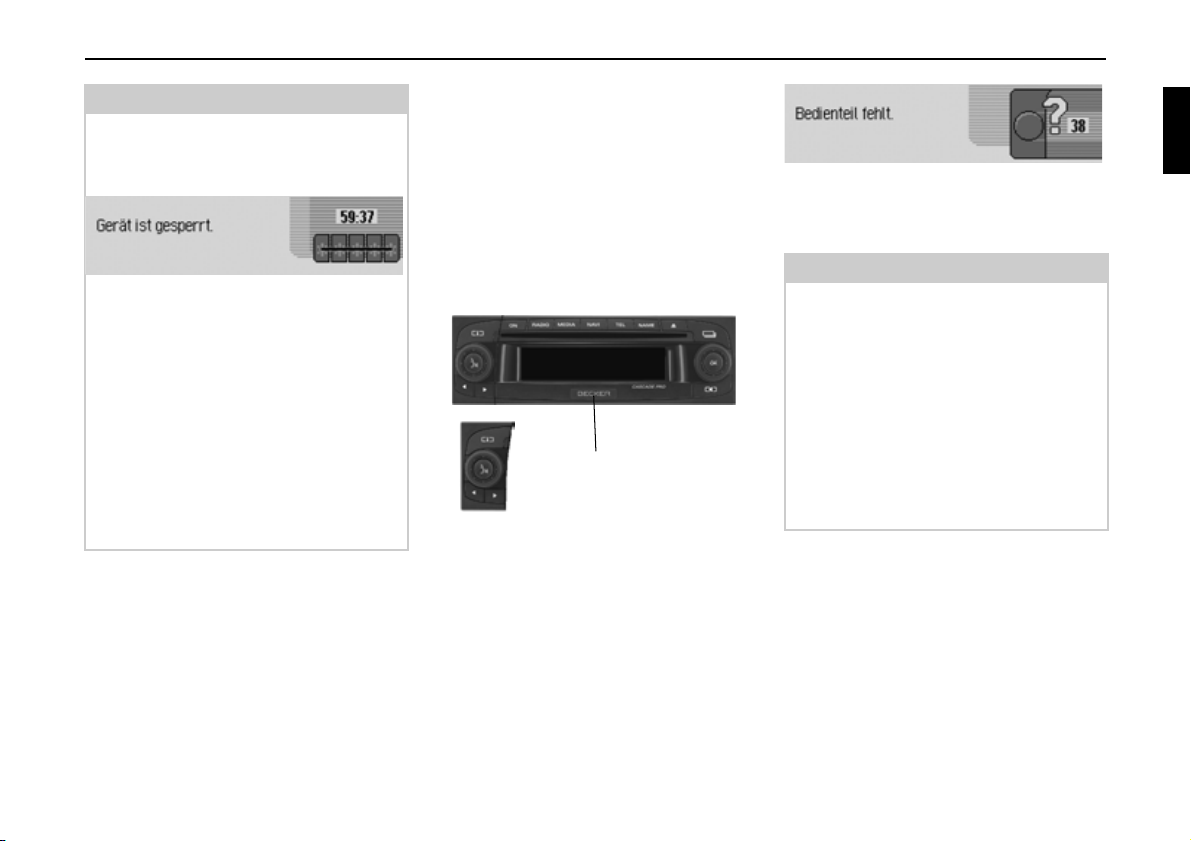
Allgemeine Bedienung
1008
Hinweis:
Wurde die Code-Nummer dreimalig
falsch eingegeben, so ist das Gerät für
ca. 1 Stunde gesperrt.
Es wird die noch verbleibende Wartezeit bis zur nächsten möglichen CodeEingabe angezeigt.
X Lassen Sie die Zündung eingeschal-
tet.
Wird die Zündung ausgeschaltet beginnt die Wartezeit von einer Stunde erneut.
Nach Ablauf der Wartezeit wird wieder
das Eingabe-Menü für die Code-Nummer angezeigt.
Bedienteil abnehmen/einsetzen
Als weiterer wirksamer Diebstahlschutz
kann ein Teil der Bedienfront abgenommen werden.
Das Cascade kann ohne dieses abnehmbare Bedienteil nicht eingeschaltet werden.
Abnehmen
A
X Schieben Sie den Entriegelungsschie-
ber für das Bedienteil (A) nach rechts.
Das Bedienteil wird entriegelt.
X Entnehmen Sie das Bedienteil aus der
Halterung.
Ist das Cascade während des Abnehmens des Bedienteils noch eingeschaltet, wird es stummgeschaltet und ist
nicht mehr bedienbar.
1009
Wird das Bedienteil innerhalb von 90
Sekunden erneut eingesetzt, schaltet
sich das Cascade wieder ein.
Hinweise:
• Bitte stecken Sie das Bedienteil nach
dem Abnehmen in die mitgelieferte
Schutzhülle.
Berühren Sie nicht die Metallkontakte am Bedienteil oder am Cascade.
• Bewegen Sie bei abgenommenem
Bedienteil Ihr Fahrzeug, dauert es
nach Einsetzen des Bedienteils kurze
Zeit, bis die Navigation Ihre Position
bestimmen kann.
15
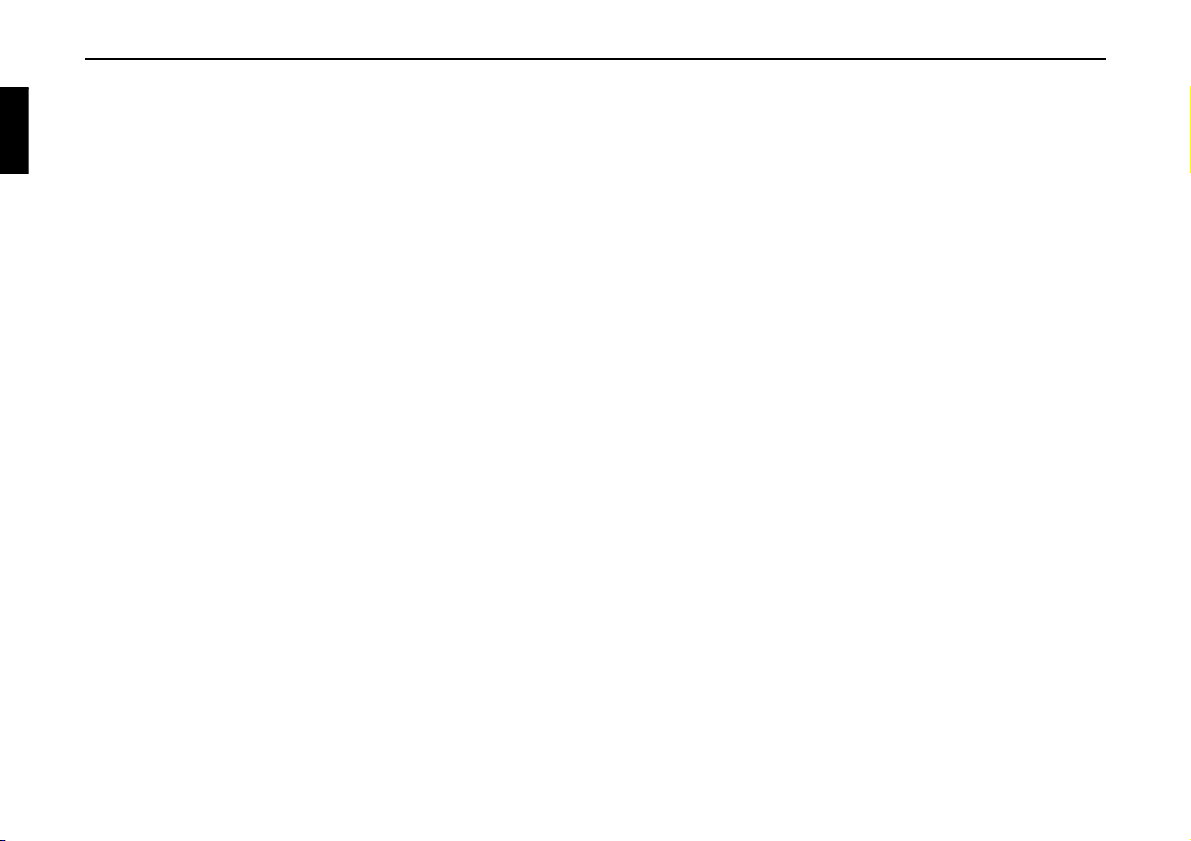
Allgemeine Bedienung
Einsetzen
X Nehmen Sie das Bedienteil aus seiner
Schutzhülle.
X Setzen Sie das Bedienteil auf der lin-
ken Seite an.
X Drücken Sie das Bedienteil fest.
Das Cascade ist nun betriebsbereit und
kann eingeschaltet werden bzw. schaltet
sich selbständig ein.
Sichtschutz einsetzen/abnehmen
Im Lieferumfang des Cascade finden Sie
ein rotes Plastikteil. Dieses Plastikteil
kann nach Abnehmen des Bedienteils in
die entstandene Lücke eingerastet werden.
Das Plastikteil dient dann einerseits als
Sichtschutz für eine eventuell eingelegte
CF-Karte/Microdrive, zum anderen
weist die rote Farbe deutlich auf das abgenommene Bedienteil hin.
Sichtschutz einsetzen
X Nehmen Sie, wie unter “Bedienteil ab-
nehmen/einsetzen” auf Seite 15 beschrieben, das Bedienteil ab.
X Setzen Sie das Plastikteil mit dem
Loch nach oben und der glatten Seite
nach außen oben in die Lücke ein.
X Drücken Sie das Plastikteil unten bis
zum Einrasten nach hinten.
Der Sichtschutz ist nun eingesetzt.
X Setzen Sie, wie unter “Bedienteil ab-
nehmen/einsetzen” auf Seite 15 beschrieben, das Bedienteil wieder ein.
Sichtschutz abnehmen
X Nehmen Sie, wie unter “Bedienteil ab-
nehmen/einsetzen” auf Seite 15 beschrieben, das Bedienteil ab.
X Greifen Sie mit dem Finger in das
Loch des Plastikteils.
X Drücken Sie das Plastikteil leicht nach
unten.
X Ziehen Sie das Plastikteil nach vorn.
Der Sichtschutz ist nun abgenommen.
X Setzen Sie, wie unter “Bedienteil ab-
nehmen/einsetzen” auf Seite 15 beschrieben, das Bedienteil wieder ein.
16

Allgemeine Bedienung
1010
Gerät einschalten/ausschalten
Einschalten
X Drücken Sie die Taste .
oder
X Wenn das Cascade zuvor über die
Zündung abgeschaltet wurde, schaltet
sich das Cascade nach Einschalten der
Zündung ein.
X Drücken Sie den Dreh-/Drücksteller
um den angezeigten Warnhinweis
zu bestätigen.
Hinweise:
• Wird der Warnhinweis nicht bestätigt, kann das Cascade nicht bedient
werden.
• Das Cascade spielt nach dem Einschalten die zuletzt eingestellte Quelle Radio oder Media. Eine eventuelle
Stummschaltung oder die Pausefunktion wird aufgehoben.
• Eine aktive Zielführung wird, sofern
der Abschaltzeitpunkt nicht länger
als ca. 2 Stunden zurückliegt, erneut
gestartet.
• War die Lautstärke vor dem letzten
Abschalten sehr laut eingestellt, wird
diese nach dem Neueinschalten auf
die Einstellung 26 zurückgesetzt.
Ausschalten
X Drücken Sie die Taste .
Bei eingeschalteter Zündung wird das
Cascade in den Stand-by Betrieb geschaltet. Das Display wird dunkel und
der Ton des Cascade wird abgeschaltet.
oder
X Zündung des Fahrzeugs abschalten.
1010
Die Abschaltanzeige wird für ca. 5 Sekunden eingeblendet.
Während dieser ca. 5 Sekunden kann
durch Drücken einer der Tasten des Cascade, bzw. durch erneutes Einschalten
der Zündung, das Abschalten verhindert
werden.
Das Cascade schaltet sich dann wieder
ein und spielt die zuletzt eingestellte
Quelle Radio oder Media.
17
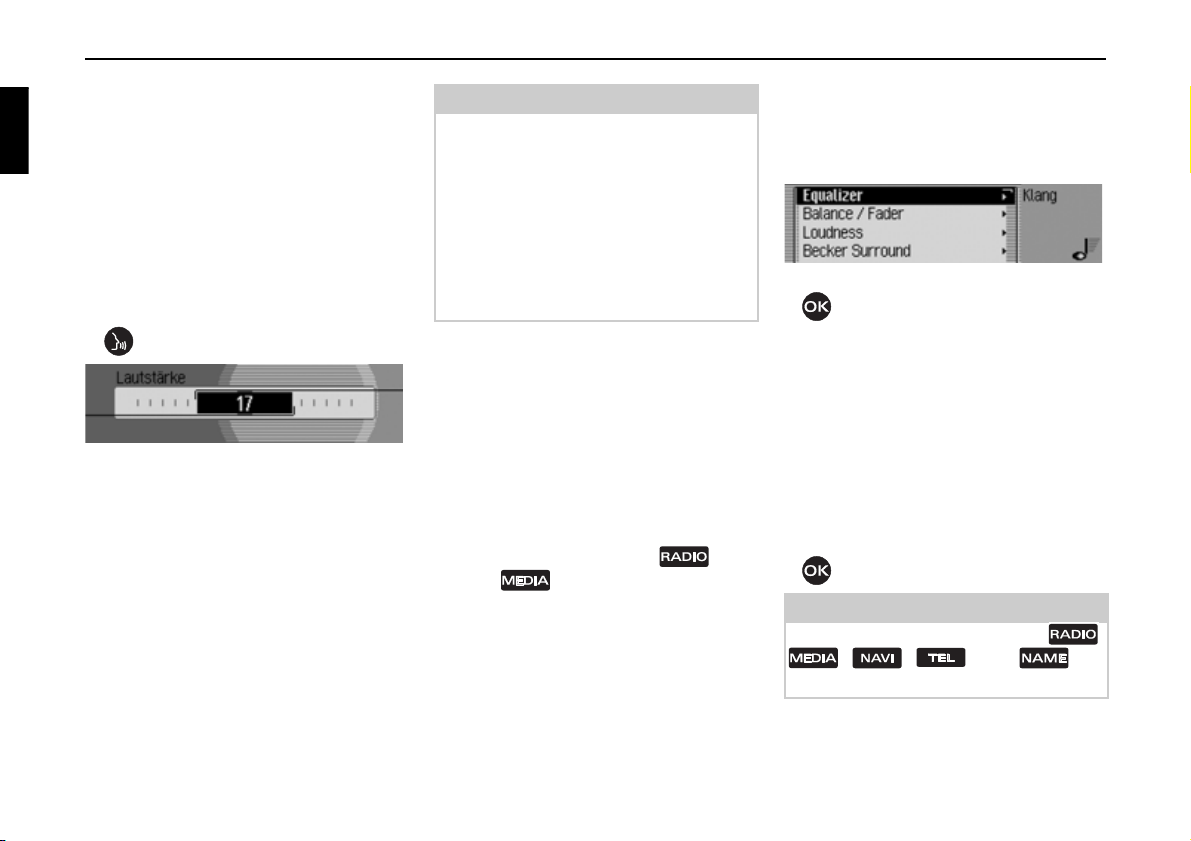
Allgemeine Bedienung
1011
Lautstärke einstellen
Die Einstellung der Lautstärke erfolgt in
50 Stufen. Die Lautstärkeeinstellung gilt
für alle Radio und Audio Quellen.
Wie unter “Lautstärke anzeigen” auf
Seite 187 beschrieben, können Sie einstellen, ob die Lautstärkeveränderung
grafisch dargestellt wird oder nicht.
X Drehen Sie den Dreh-/Drücksteller
nach rechts bzw. nach links.
X Die Lautstärke wird angehoben bzw.
abgesenkt.
Hinweis:
Sie finden an weiteren Stellen der Bedienungsanleitung Hinweise zur Lautstärkeeinstellung von:
• Verkehrsdurchsagen auf Seite
Seite 75.
• Navigationsansagen und sonstigen
Sprachmeldungen auf Seite 182.
• Hinweistönen auf Seite 187.
Klangeinstellungen
In den Klangeinstellungen können Sie
Ihr Cascade klanglich auf Ihre Wünsche
voreinstellen. Die Einstellungen gelten
jeweils für alle Radio bzw. Audio Quellen.
Klangeinstellungen aufrufen
X Drücken Sie die Taste oder
Taste so lange, bis die Klangeinstellungen aufgerufen sind.
oder
X Wählen Sie den Eintrag .ODQJ im Ra-
dio- bzw. Audio-Hauptmenü (RadioHauptmenü Seite 64 bzw. AudioHauptmenü Seite 86) aus
1012
XDurch Drehen des Dreh-/Drückstellers
können Sie nun zwischen
(TXDOL]HU,
%DODQFH)DGHU,
/RXGQHVV,
%HFNHU6XUURXQG,
6XEZRRIHU,
&URVVRYHU,
.RPSUHVVLRQ und
(LQVWHOOXQJHQ]XUÞFNVHW]HQ
auswählen.
X Drücken Sie den Dreh-/Drücksteller
, um die Auswahl zu bestätigen.
Hinweis:
Drücken Sie auf eine der Tasten ,
, , oder um
die Klangeinstellungen zu verlassen.
18
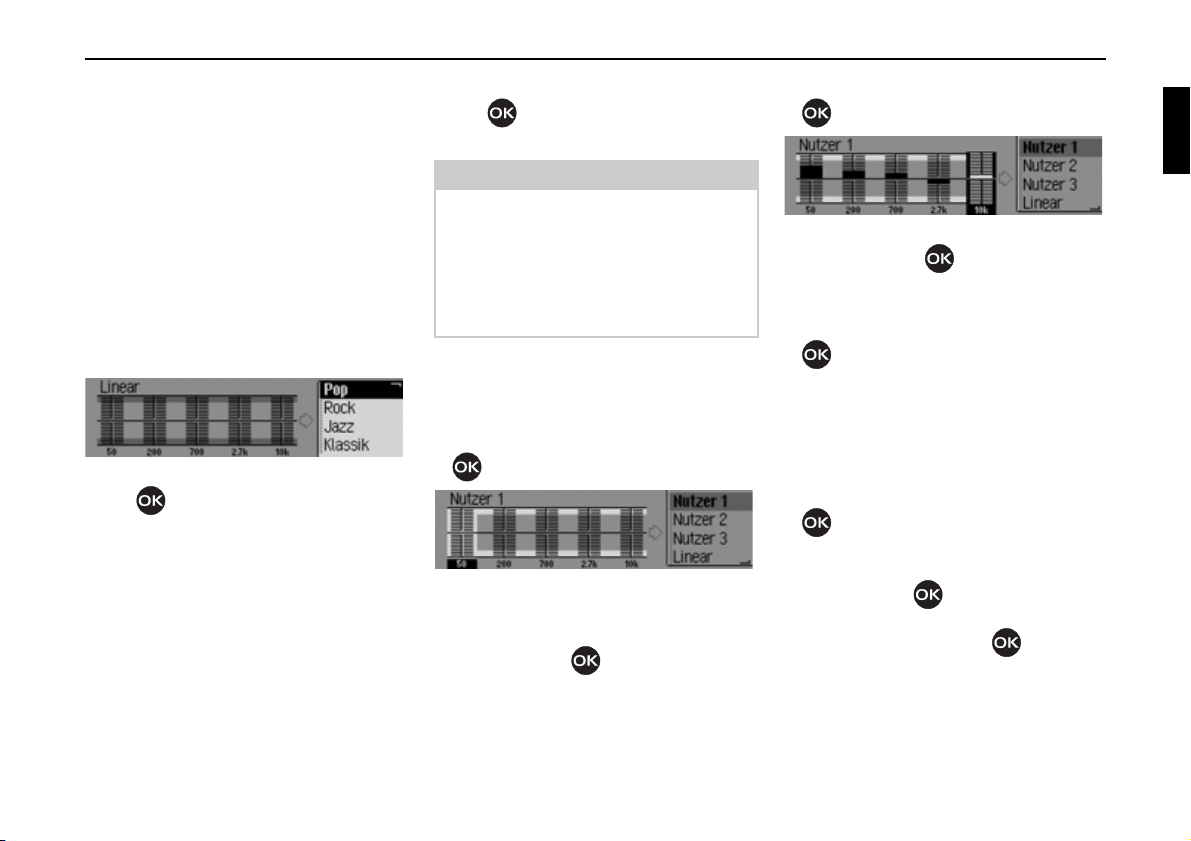
Allgemeine Bedienung
1013
Equalizer einstellen
Mit der Equalizer-Einstellung können
Sie das Klangbild auf 5 Frequenzbändern verändern.
Zusätzlich stehen Ihnen 4 voreingestellte Equalizer-Einstellungen (Presets) zur
Verfügung. Als weitere Option können
Sie noch 3 eigene Equalizer-Einstellungen definieren.
X Wählen Sie in den Klangeinstellungen
den Eintrag
X Durch Drehen des Dreh-/Drückstel-
lers können Sie nun zwischen den
vier vordefinierten Equalizer-Einstellungen
den drei eigenen Equalizer-Einstellungen
auswählen.
(TXDOL]HU aus.
5RFN3RS, -D]] und .ODVVLN bzw.
1XW]HU bis 1XW]HU oder /LQHDU
X Durch Drücken des Dreh-/Drückstel-
lers wird die gewünschte Equalizer-Einstellung übernommen.
Hinweis:
Die vordefinierten Equalizer-Einstellungen
5RFN3RS, -D]] und .ODVVLN lassen
sich nicht verändern.
Mit der Auswahl von
/LQHDU, werden die
Equalizer-Einstellungen auf einen Mittelwert eingestellt.
Equalizer-Einstellung definieren
X Wählen Sie zwischen 1XW]HU, 1XW]HU
und 1XW]HU aus.
X Drücken Sie den Dreh-/Drücksteller
lange.
1014
Der Cursor springt auf das erste Frequenzband.
X Wählen Sie durch Drehen des Dreh-/
Drückstellers das zu ändernde
Frequenzband aus.
X Drücken Sie den Dreh-/Drücksteller
, um die Auswahl zu bestätigen.
1015
X Wählen Sie durch Drehen des Dreh-/
Drückstellers die gewünschte
Einstellung für das gewählte Frequenzband aus.
X Drücken Sie den Dreh-/Drücksteller
um die Einstellung zu bestätigen.
Sie können nun weitere Einstellungen
vornehmen.
Haben Sie die gewünschten Einstellungen vorgenommen:
X Drücken Sie den Dreh-/Drücksteller
lange.
oder
X Wählen Sie durch Drehen des Dreh-/
Drückstellers den Pfeil neben den
Frequenzbändern aus und drücken Sie
den Dreh-/Drücksteller .
Sie können nun weitere Equalizer-Einstellungen vornehmen oder eine der vordefinierten Einstellungen auswählen.
19
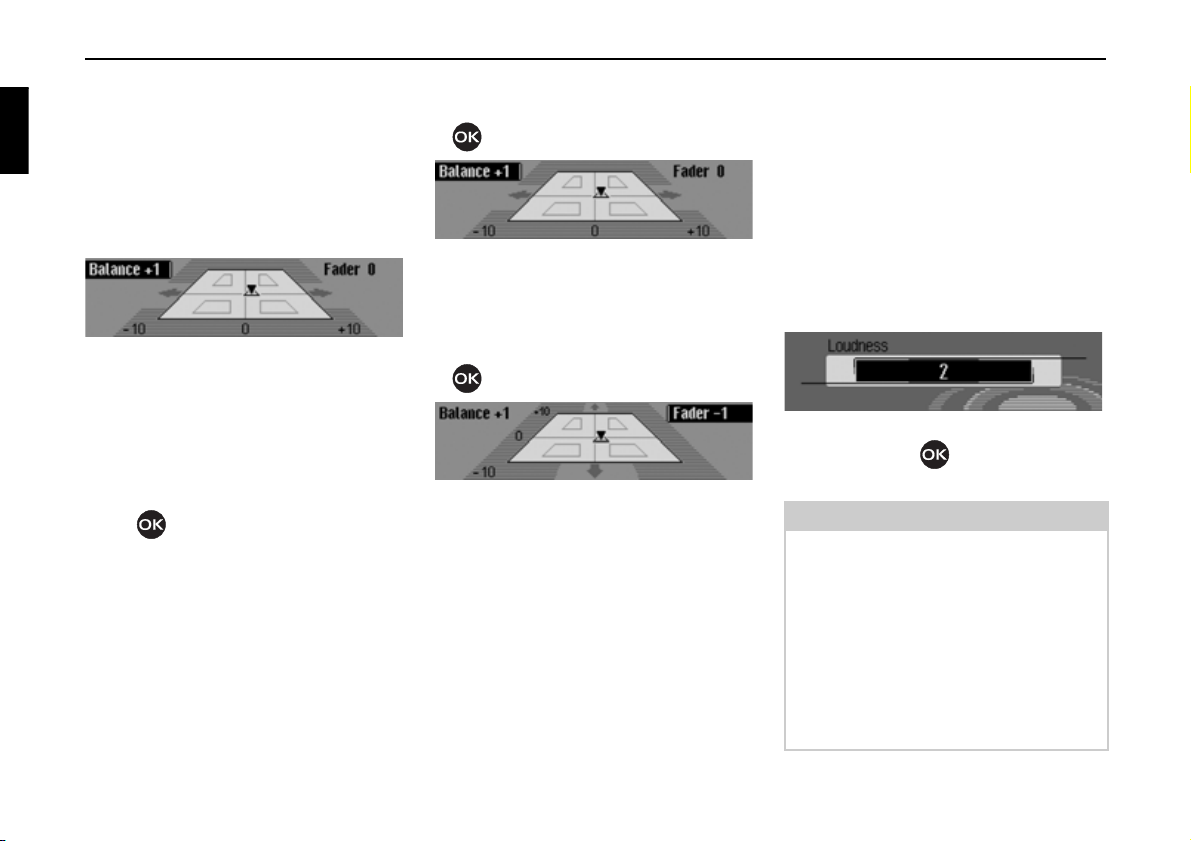
Allgemeine Bedienung
1016
Balance und Fader einstellen
Mit der Balance und Fader Einstellung
können Sie die Klangmitte im Fahrzeug
verschieben.
X Wählen Sie in den Klangeinstellungen
den Eintrag
Die Darstellung symbolisiert den Fahrzeug-Innenraum in Fahrtrichtung gesehen. Das kleine Dreieck symbolisiert die
aktuelle Position der Klangmitte.
Die Balance Einstellung ist aktiv.
X Durch Drücken des Dreh-/Drückstel-
lers können Sie nun zwischen
ODQFH
und )DGHU auswählen.
%DODQFH)DGHU aus.
%D
Balance Einstellung
X Drehen Sie den Dreh-/Drücksteller
nach rechts bzw. links.
1016
Die Klangmitte wird nach rechts bzw.
links verschoben.
Fader Einstellung
X Drehen Sie den Dreh-/Drücksteller
nach rechts bzw. links.
1017
Die Klangmitte wird nach vorne bzw.
hinten verschoben.
Loudness ein-/ausschalten/einstellen
Loudness sorgt abhängig von der Lautstärke, für eine gehörrichtige Anhebung
tiefer Frequenzen. Mit den Einstellmöglichkeiten können Sie die LoudnessFunktion an Ihr Fahrzeug anpassen.
X Wählen Sie in den Klangeinstellungen
den Eintrag
/RXGQHVV aus.
1018
X Stellen Sie durch Drehen des Dreh-/
Drückstellers den gewünschten
Wert ein.
Hinweis:
Mit Einstellung „
bung bei höheren, mit „
und mit „
“ bei tiefen Bassfrequenzen
gewählt. Ein Effekt ist aber nur hörbar,
wenn die eingebauten Lautsprecher
auch zur Wiedergabe von tiefen Frequenzen geeignet sind.
Wird die Einstellung
die Loudness-Funktion abgeschaltet.
“ wird eine Anhe-
“ bei mittleren
DXV gewählt, ist
20
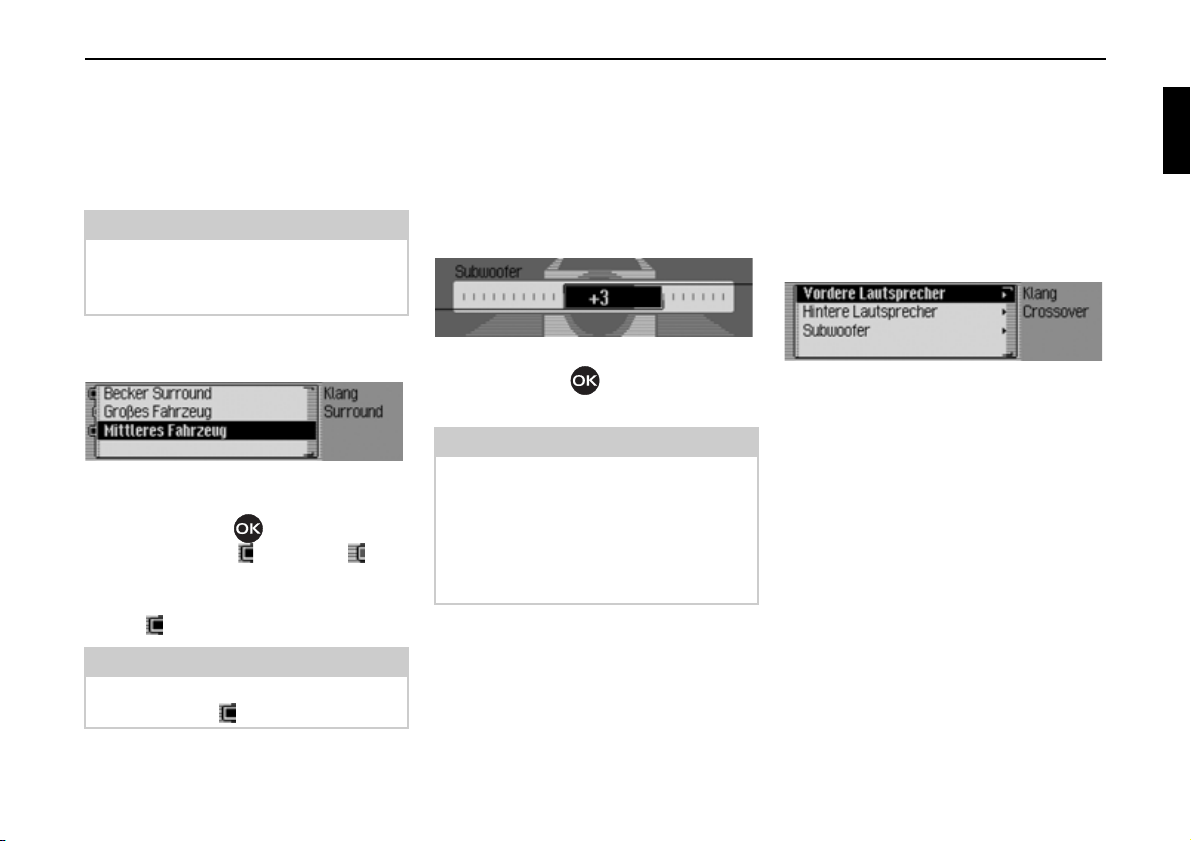
Allgemeine Bedienung
1019
Becker Surround
Sie können mit dieser Funktion den virtuellen Raumklang aktivieren und zur
Optimierung der Raumklang-Funktion
die Fahrzeuggröße wählen.
Hinweis:
Für Mittelwelle oder Kurzwelle ist die
Funktion Becker Surround nicht verfügbar.
X Wählen Sie in den Klangeinstellungen
den Eintrag
X Wählen Sie %HFNHU 6XUURXQG aus und
schalten Sie durch Drücken des Dreh/Drückstellers den virtuellen
Raumklang ein ( ) oder aus ( ).
X Wählen Sie zwischen *URÁHV )DKU]HXJ
und 0LWWOHUHV )DKU]HXJ aus (eingeschaltet = ).
Hinweis:
Es kann immer nur ein Fahrzeugtyp in
der Liste aktiv ( ) sein.
%HFNHU6XUURXQG aus.
Subwoofer
Sie können den Lautstärkepegel des
Subwooferausgangs einstellen bzw. den
Subwooferausgang abschalten.
X Wählen Sie in den Klangeinstellungen
den Eintrag
6XEZRRIHU aus.
1024
X Stellen Sie durch Drehen des Dreh-/
Drückstellers den gewünschten
Wert ein.
Hinweis:
Die Einstellung „+10“ bedeutet eine
höhere Lautstärke des Subwoofers.
Wird die Einstellung
der Subwooferausgang abgeschaltet.
Zusätzlich wird bei der Crossover-Einstellung
6XEZRRIHU deaktiviert.
DXV gewählt, ist
Crossover
Sie können mit dieser Funktion die
Grenzfrequenzen für die vorderen Lautsprecher, hinteren Lautsprecher oder
den Subwoofer einstellen.
X Wählen Sie in den Klangeinstellungen
den Eintrag
&URVVRYHU aus.
1025
X Sie können nun zwischen 9RUGHUH/DXW
VSUHFKHU
ZRRIHU
• 9RUGHUH /DXWVSUHFKHU und +LQWHUH /DXW
VSUHFKHU
Sie können die untere Grenzfrequenz
der vorderen und hinteren Lautspre-
cher auf einen Wert zwischen
und 150 Hz einstellen.
•
6XEZRRIHU
Sie können die obere Grenzfrequenz
des Subwoofers auf einen Wert zwi-
schen 50 und 150 Hz einstellen.
, +LQWHUH /DXWVSUHFKHU und 6XE
auswählen.
DXV, 20
21
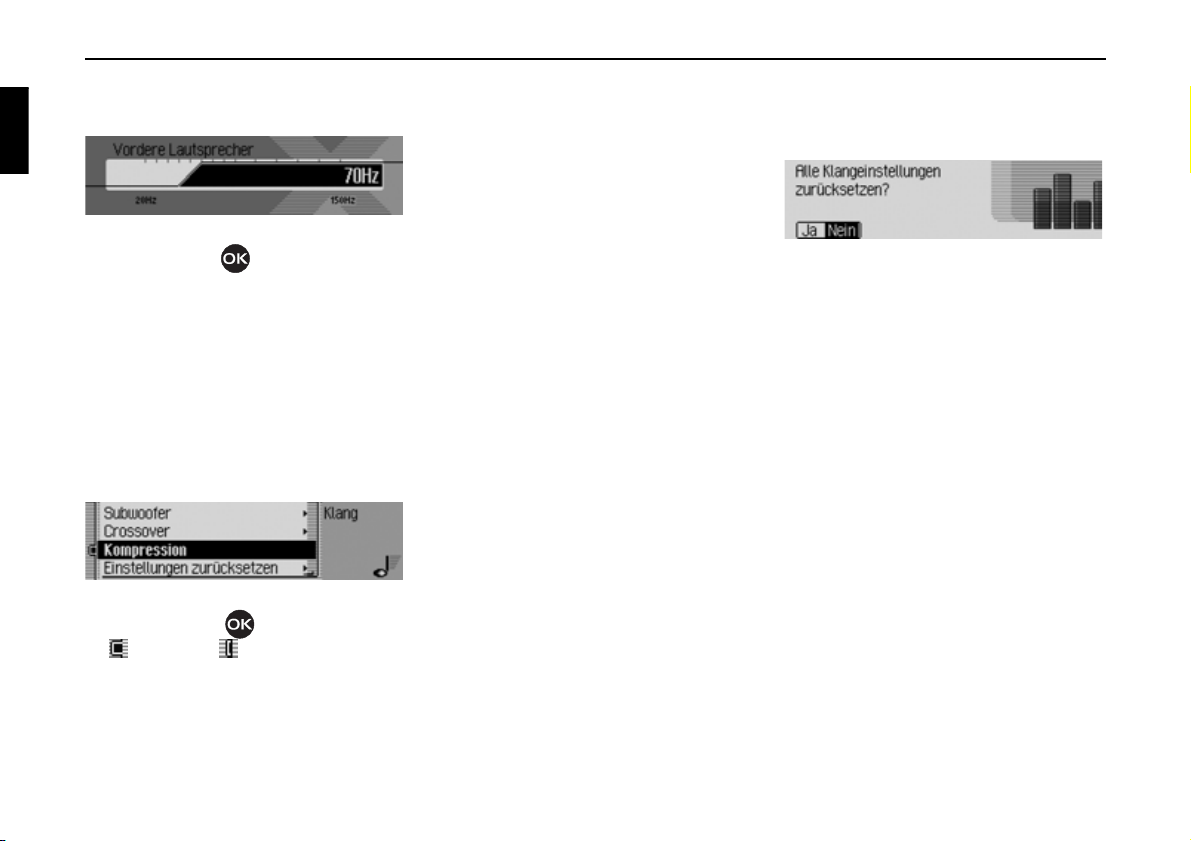
Allgemeine Bedienung
1026
1027
Als Beispiel sehen Sie die Einstellung
für die vorderen Lautsprecher:
X Stellen Sie durch Drehen des Dreh-/
Drückstellers den gewünschten
Wert ein.
Kompression
Sie können mit dieser Funktion die Reduzierung der dynamischen Spannweite
des Audiosignals ein-/ausschalten.
X Wählen Sie in den Klangeinstellungen
den Eintrag
X Schalten Sie durch Drücken des Dreh-
/Drückstellers die Funktion ein
( ) oder aus ( ).
.RPSUHVVLRQ aus.
Einstellungen zurücksetzen
Sie können alle Klangeinstellungen auf
die Grundeinstellung zurücksetzen.
Es werden folgende Einstellungen auf
den jeweiligen Wert zurückgesetzt:
•
(TXDOL]HU: Alle Voreinstellungen wer-
den auf den Ursprungswert zurückgesetzt. Die benutzerdefinierte
Einstellung wird auf die Nullstellung
zurück gesetzt.
•
%DODQFH)DGHU auf Mittelstellung.
•
/RXGQHVV auf aus.
• %HFNHU6XUURXQG auf aus.
•
6XEZRRIHU auf DXV.
•
&URVVRYHU vordere und hintere Laut-
sprecher auf
100Hz.
• .RPSUHVVLRQ auf aus.
DXV, Subwoofer auf
X Wählen Sie in den Klangeinstellungen
den Eintrag
(LQVWHOOXQJHQ ]XUÞFNVHW]HQ
aus.
1020
X Wählen Sie -D für ein Rücksetzen der
Klangeinstellungen oder
Änderung fortzufahren.
Bei der Auswahl
-D werden die Klange-
instellungen zurückgesetzt.
1HLQ um ohne
22
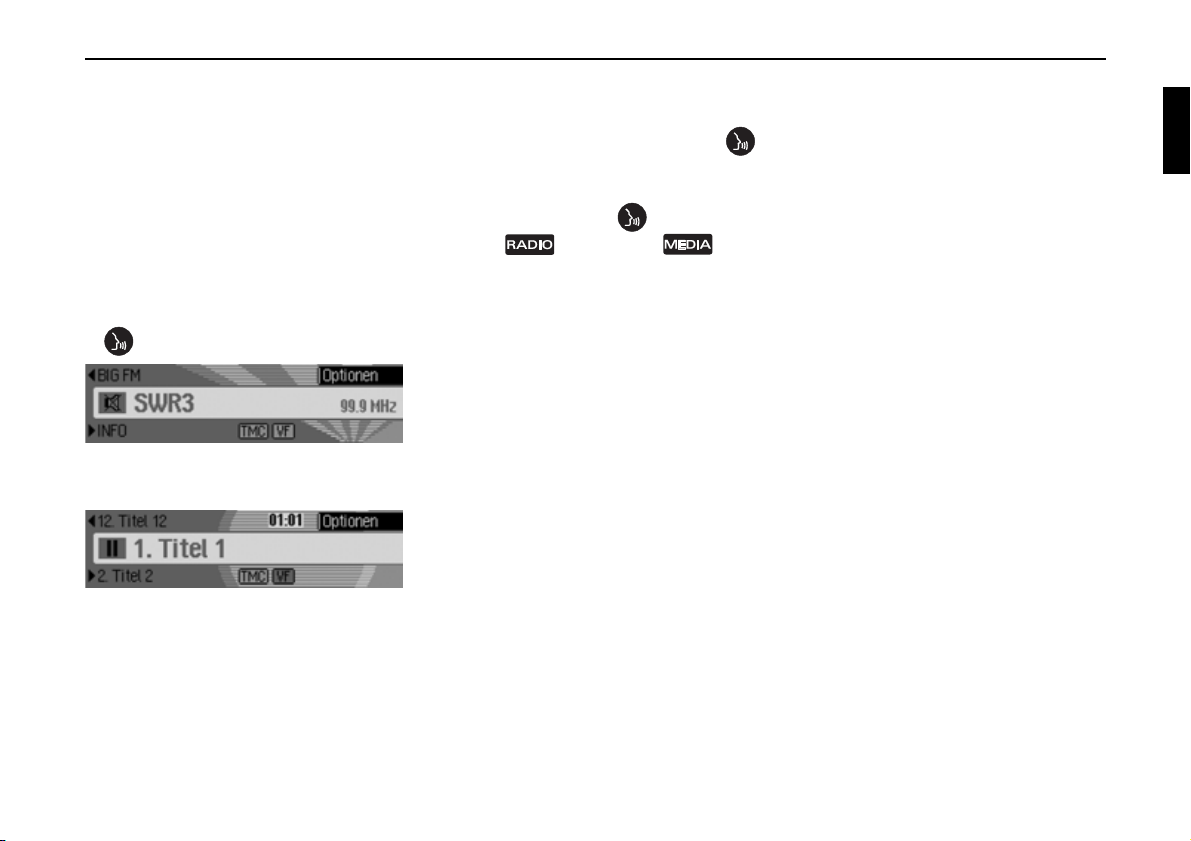
Allgemeine Bedienung
1021
1022
Stummschaltung - Mute
Sie können Ihr Cascade stummschalten.
D.h. der Ton der aktuellen Radio bzw.
Media Quelle wird abgeschaltet.
Navigationsansagen, Verkehrsdurchsagen (bei aktiviertem Verkehrsfunk) bzw.
andere Sprachansagen des Cascade werden aber weiterhin durchgeschaltet.
X Drücken Sie den Dreh-/Drücksteller
länger als 2 Sekunden.
Beispiel für stummgeschalteten RadioBetrieb.
Beispiel für stummgeschalteten MediaBetrieb.
Zur Deaktivierung der Stummschaltung
können Sie:
• Erneut den Dreh-/Drücksteller
länger als 2 Sekunden drücken.
• Die Lautstärke durch Drehen des
Dreh-/Drückstellers verändern.
• Taste oder Taste drücken.
• Einen anderen Sender oder Titel wählen.
• Das Cascade aus- und wieder einschalten.
23
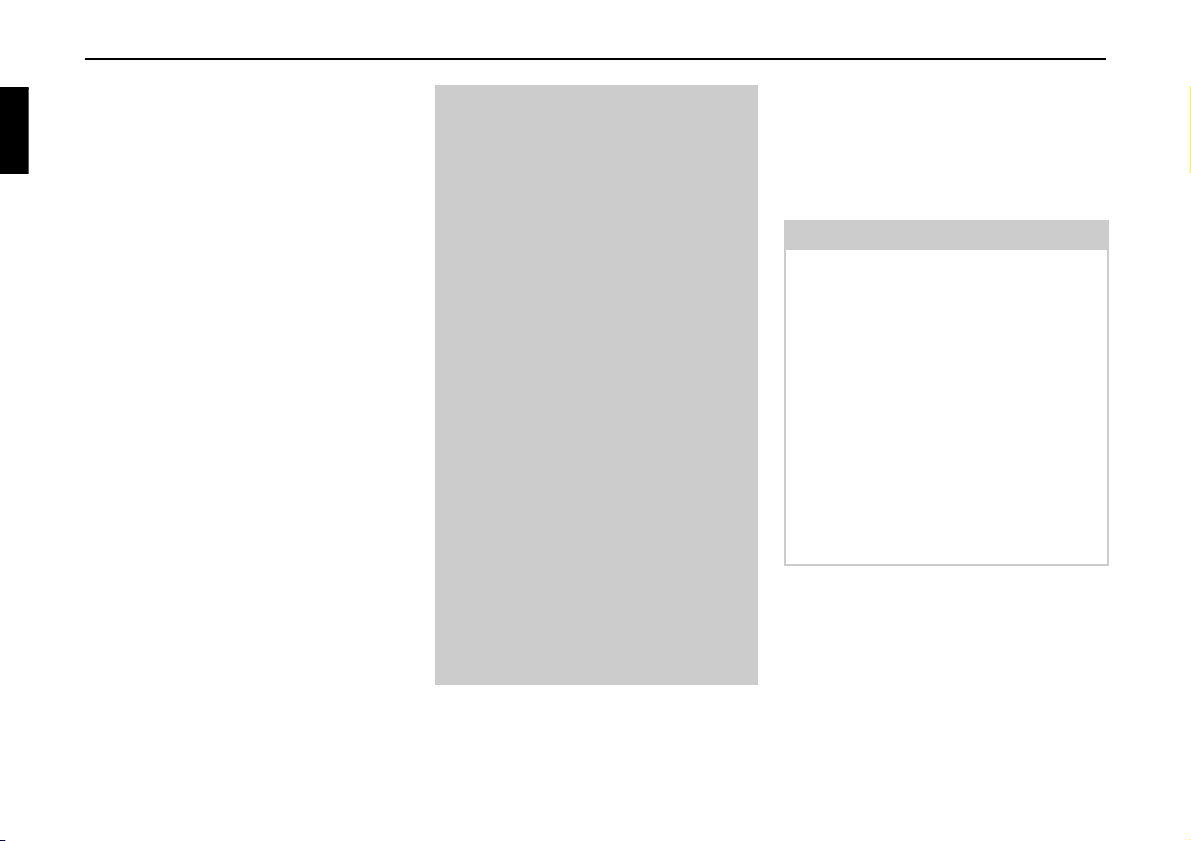
Navigationsbetrieb
Navigationsbetrieb
Was ist Navigation?
Unter Navigation (lat. navigare = zur
See fahren) versteht man im Allgemeinen die Ortsbestimmung eines Fahrzeugs, die Bestimmung der Richtung
und Entfernung des gewünschten Ziels
und die Bestimmung und Verfolgung
der Route dorthin. Als Navigationshilfen werden u.a. Sterne, markante Punkte, Kompass und Satelliten eingesetzt.
Beim Cascade erfolgt die Ortsbestimmung durch den GPS - Empfänger (GPS
= Global Positioning System). Die Bestimmung der Richtung und Entfernung
des Ziels erfolgt mit Hilfe einer digitalen
Straßenkarte, eines Navigationsrechners
und Sensoren. Für die Berechnung und
Verfolgung der Route wird zusätzlich
noch ein Tachometer- und Rückfahrsignal verwendet.
Aus Sicherheitsgründen erfolgt die Zielführung überwiegend als Sprachaus-
gabe mit Unterstützung einer Richtungsanzeige auf dem Display.
Sicherheitshinweise
G
• Vorrang hat stets die Straßenverkehrsordnung. Das Navigationssystem ist nur ein Hilfsmittel, die Daten/
Angaben können im Einzelfall falsch
sein. Der Fahrer muss in jeder Situation selbst entscheiden, ob er den Angaben folgt.
Eine Haftung für falsche Angaben
des Navigationssystems ist ausgeschlossen.
• Verkehrsschilder und örtliche Verkehrsvorschriften sind immer vorrangig zu beachten.
• Die Verkehrsführung ist ausschließlich auf PKW Fahrzeuge bezogen.
Spezielle Fahrempfehlungen und
Vorschriften für andere Fahrzeuge
(z.B. Nutzfahrzeuge) sind nicht berücksichtigt.
• Zielorteingaben dürfen nur bei stehendem Fahrzeug vorgenommen
werden.
Navigations Daten
Sie erhalten mit dem Cascade eine CFSpeicherkarte. Auf dieser Speicherkarte
befindet sich eine digitalisierte Straßenkarte.
Hinweis:
Die Navigation des Cascade funktioniert nur mit einer von Harman/Becker
gelieferten original Speicherkarte.
Sie dürfen die mitgelieferte Speicherkarte unter keinen Umständen formatieren.
Die Speicherkarte mit den Navigationsdaten ist mit einem Kopierschutz versehen. Wenn Sie die auf der Karte
befindlichen Daten in irgend einer
Form verändern, wird das Cascade diese Speicherkarte nicht mehr akzeptieren.
In der digitalisierten Straßenkarte sind
die Autobahnen, die Bundes- und Landesstraßen sowie die Kreisstraßen abgelegt. Größere Städte und Gemeinden
sind vollständig erfasst. Bei kleineren
Städten und Gemeinden sind die Landes- und Kreisstraßen oder Durchgangsstraßen sowie der Ortsmittelpunkt berücksichtigt.
24
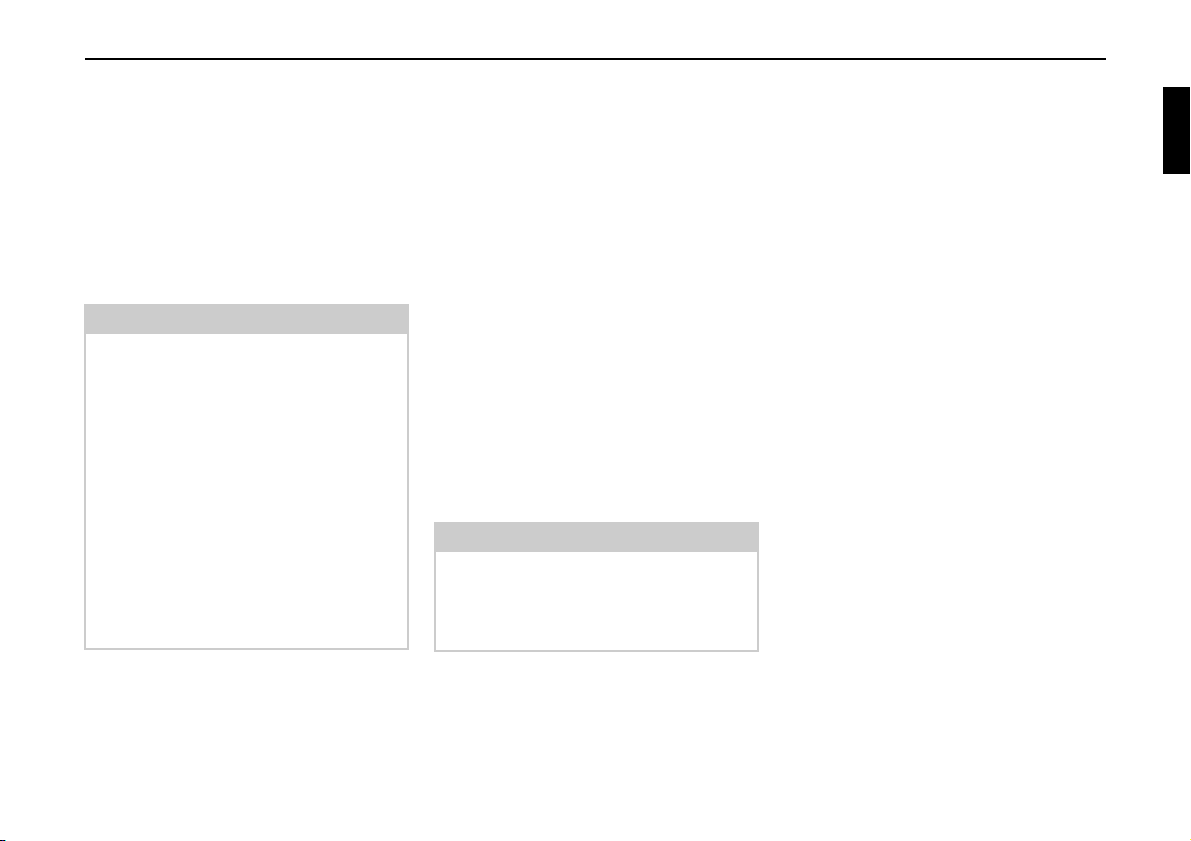
Navigationsbetrieb
Einbahnstraßen, Fußgängerzonen, Abbiegeverbote und andere Verkehrsregelungen sind weitestgehend berücksichtigt.
Aufgrund permanenter Änderungen des
Straßennetzes und der Verkehrsregelungen kann es zu Unterschieden zwischen
den Daten der Speicherkarte und den
örtlichen Gegebenheiten kommen.
Hinweis:
Für die Länder Norwegen, Schweden,
Finnland, Dänemark, Spanien und Italien wird eine hohe Digitalisierungstiefe
durch Nutzung von nicht verifizierten
Daten erreicht. D.h. bei diesen Daten
kann die Navigation nicht auf Informationen wie Autobahn, Bundesstraße,
Zone 30, Einbahnstraße oder andere
Verkehrsregelungen zurückgreifen, da
diese nicht erfasst wurden.
Es können alle Straßen angefahren werden, wobei eine optimale Routenführung nicht sichergestellt ist.
Speicherkarte einlegen
Der Schlitz zum Einschieben der Speicherkarte mit den Navigationsdaten befindet sich unter dem abnehmbaren Bedienteil des Cascade bzw. unter dem
eingesetzten Sichtschutz.
X Nehmen Sie, wie unter “Bedienteil ab-
nehmen/einsetzen” auf Seite 15 beschrieben, das Bedienteil ab.
X Nehmen Sie, wie unter “Sichtschutz
einsetzen/abnehmen” auf Seite 16 beschrieben, den Sichtschutz ab.
X Nehmen Sie die Speicherkarte mit den
Navigationsdaten aus Ihrer Schutzhülle.
X Stecken Sie die Speicherkarte in den
rechts sichtbaren Schlitz.
Hinweise:
Die Speicherkarte lässt sich nur in eine
Richtung einschieben. Die Rückseite
der Speicherkarte zeigt dabei nach
links.
X Schieben Sie die Speicherkarte vor-
sichtig nach vorn.
Die links oben neben dem Schlitz platzierte Auswurftaste wird nach außen gedrückt.
X Setzen Sie, wie unter “Sichtschutz
einsetzen/abnehmen” auf Seite 16 beschrieben, den Sichtschutz wieder ein.
X Setzen Sie, wie unter “Bedienteil ab-
nehmen/einsetzen” auf Seite 15 beschrieben, das Bedienteil wieder ein.
Die Speicherkarte mit den Navigationsdaten ist nun betriebsbereit und das System kann auf die Navigationsdaten zugreifen.
25
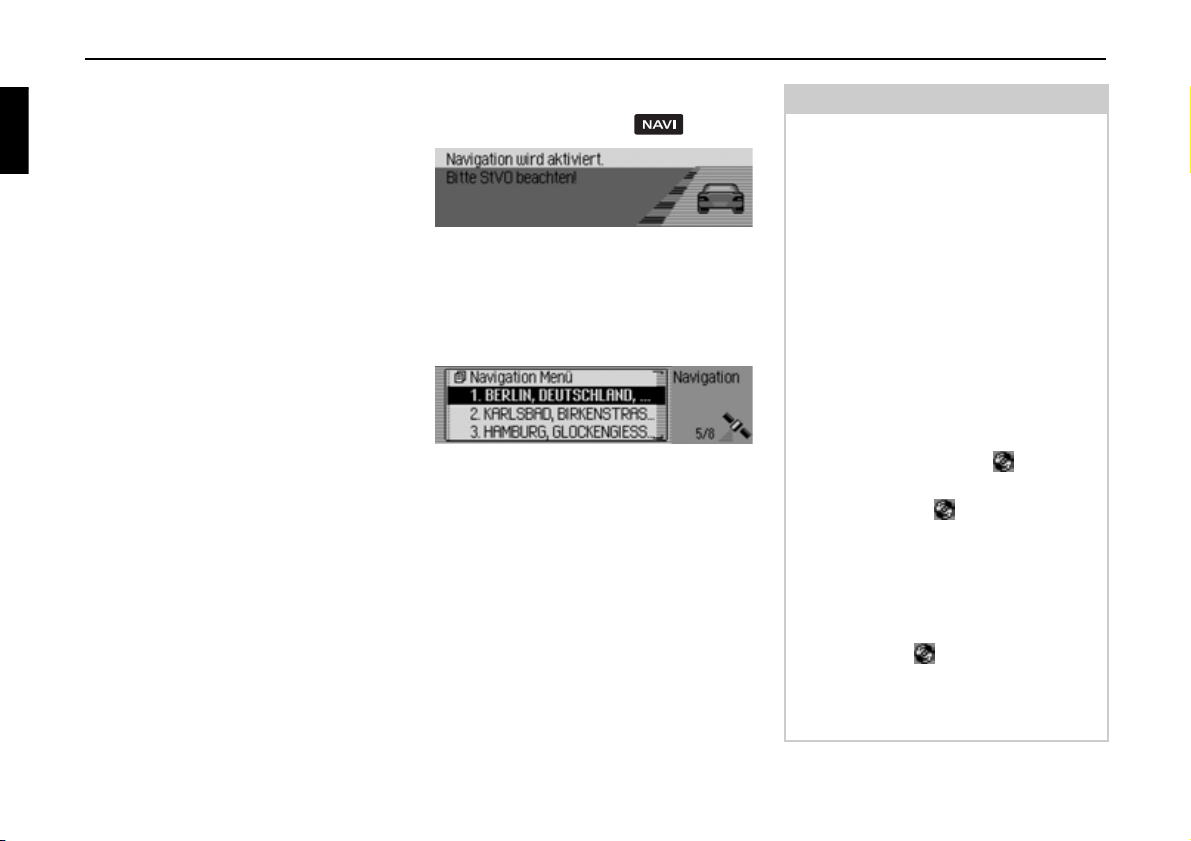
Navigationsbetrieb
Speicherkarte entnehmen
X Nehmen Sie, wie unter “Bedienteil ab-
nehmen/einsetzen” auf Seite 15 beschrieben, das Bedienteil ab.
X Nehmen Sie, wie unter “Sichtschutz
einsetzen/abnehmen” auf Seite 16 beschrieben, den Sichtschutz ab.
X Drücken Sie auf die links oben neben
dem Schlitz platzierte Auswurftaste.
X Die Speicherkarte wird ein Stück nach
vorn geschoben.
X Ziehen Sie die Speicherkarte aus dem
Schlitz heraus.
X Legen Sie die Speicherkarte mit den
Navigationsdaten zurück in Ihre
Schutzhülle.
X Setzen Sie, wie unter “Sichtschutz
einsetzen/abnehmen” auf Seite 16 beschrieben, den Sichtschutz wieder ein.
X Setzen Sie, wie unter “Bedienteil ab-
nehmen/einsetzen” auf Seite 15 beschrieben, das Bedienteil wieder ein.
Navigation auswählen
X Drücken Sie die Taste .
2001
Die Navigation wird gestartet. Die Anzeige erfolgt nur, wenn seit dem letzten
Einschalten des Cascade die Navigation
noch nicht aktiviert wurde bzw. noch
nicht bereit ist.
2002
Anschließend wird das Menü Schnellzugriff angezeigt. Im rechten Teil des Displays sehen Sie die Anzahl der empfangenen Satelliten (im Beispiel werden 5
von maximal 8 empfangbaren Satelliten
empfangen)
Im Schnellzugriff können Sie die zuletzt
eingegeben Ziele, bzw. von Ihnen im
Schnellzugriff geschützen Ziele, auswählen und anfahren.
Weitere Informationen erhalten Sie unter “Navigation Schnellzugriff” auf
Seite 36.
Hinweis:
Beim erstmaligen Starten des Navigations-Betriebs muss die Speicherkarte
mit den Navigationsdaten eingelegt
werden.
Falls die Kalibrierung des Navigationssystems noch nicht abgeschlossen ist,
wird zur Kalibrierungsfahrt aufgefordert (siehe Einbauanleitung).
Wird eine Routenberechnung gestartet,
muss eventuell die Speicherkarte mit
den Navigationsdaten eingelegt werden. Ist Sie nicht eingelegt, werden Sie
zum Einlegen aufgefordert. Während
der Berechnung der Route wird rechts
im Display das Symbol angezeigt.
Ist die Berechnung abgeschlossen, erlischt das Symbol , die Speicherkarte
kann nun entnommen und wenn gewünscht durch ein Speicherkarte mit
Audio-Daten ersetzt werden.
Bei der Eingabe von Fernzielen ist es
sinnvoll, mit dem Losfahren zu warten,
bis das Symbol verschwindet. Eventuell werden Sie bei Fernzielen zu einem späteren Zeitpunkt aufgefordert,
die Speicherkarte erneut einzulegen.
26
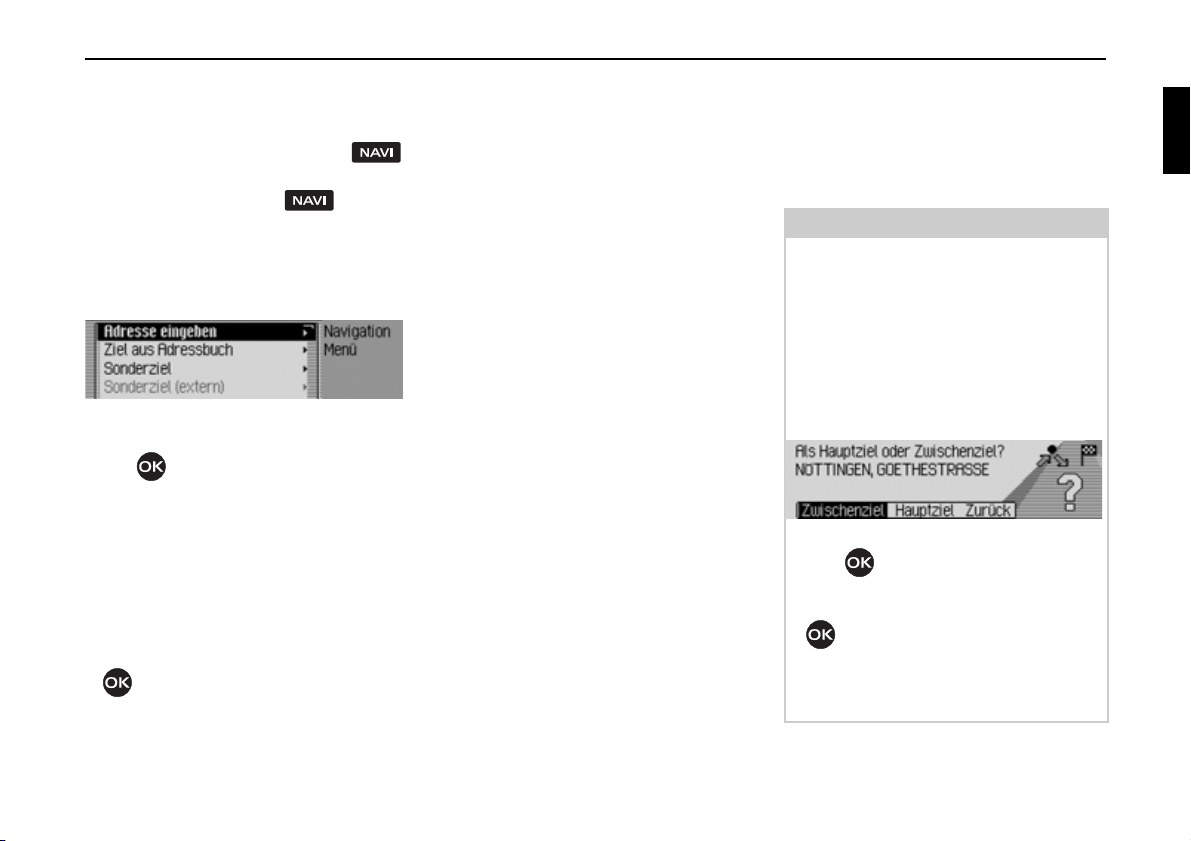
Navigationsbetrieb
Alte
Version
Navigation-Hauptmenü aufrufen
X Drücken Sie zweimal die Taste .
oder
X Drücken Sie die Taste .
Sie befinden sich im Menü Schnellzugriff.
X Wählen Sie den Eintrag 1DYLJDWLRQ0HQÞ
aus.
Das Navigationsmenü wird angezeigt.
X Durch Drehen des Dreh-/Drückstel-
lers können Sie nun zwischen
$GUHVVHHLQJHEHQ,
=LHODXV$GUHVVEXFK,
6RQGHU]LHO,
6RQGHU]LHOH[WHUQ,
%HFNHUFOXE und
(LQVWHOOXQJHQ
auswählen.
X Drücken Sie den Dreh-/Drücksteller
, um die Auswahl zu bestätigen.
Die gewünschte Funktion wird aufgerufen.
$GUHVVHHLQJHEHQ
•
Führt Sie zum Eingabe-Menü für die
Zieladresse. Siehe “Adresseingabe”
auf Seite 28.
•
=LHODXV$GUHVVEXFK
Sie können ein Ziel aus dem Adressbuch auswählen. Siehe “Ziel aus
Adressbuch wählen” auf Seite 40.
•
6RQGHU]LHO
Führt Sie zum Menü für die Auswahl
eines Sonderziels. Sonderziele können
z.B. Tankstellen, Flughäfen oder
Krankenhäuser sein. Siehe “Sonderziel” auf Seite 40.
•
%HFNHUFOXE
Die auf der Homepage des BeckerClubBeckerClubs gespeicherten Ziele
können abgerufen werden. Siehe “BeckerClub” auf Seite 46.
•
6RQGHU]LHOH[WHUQ
Führt Sie zum Menü für die Auswahl
eines externen Sonderziels. D.h. Sie
können besondere Sonderziele auf einem speziellen Datenträger ausswählen. Dieser Menüpunkt ist erst anwählbar, wenn z.B. eine CD mit
externen Sonderzielen eingelegt wurde. Siehe “Externe Sonderziele” auf
Seite 45.
(LQVWHOOXQJHQ
•
Führt Sie zum Menü für die Einstellung navigationsrelevanter Einstellungen. Siehe “Einstellungen” auf
Seite 60.
Hinweis:
Sie können, auch wenn bereits ein Zielführung läuft, eine weitere Zieleingabe
über
$GUHVVHHLQJHEHQ, =LHODXV$GUHVVEXFK
und 6RQGHU]LHO starten.
Nach der Auswahl des Ziels werden Sie
dann vom Cascade gefragt, ob das neue
Ziel als Hauptziel oder als Zwischenziel verwendet werden soll.
2096
X Durch Drehen des Dreh-/Drückstel-
lers können Sie nun zwischen
=ZLVFKHQ]LHO und +DXSW]LHO auswählen.
X Drücken Sie den Dreh-/Drücksteller
, um die Auswahl zu bestätigen.
Das neue Ziel wird nun, je nach Auswahl, als Zwischenziel oder als neues
Hauptziel verwendet.
27
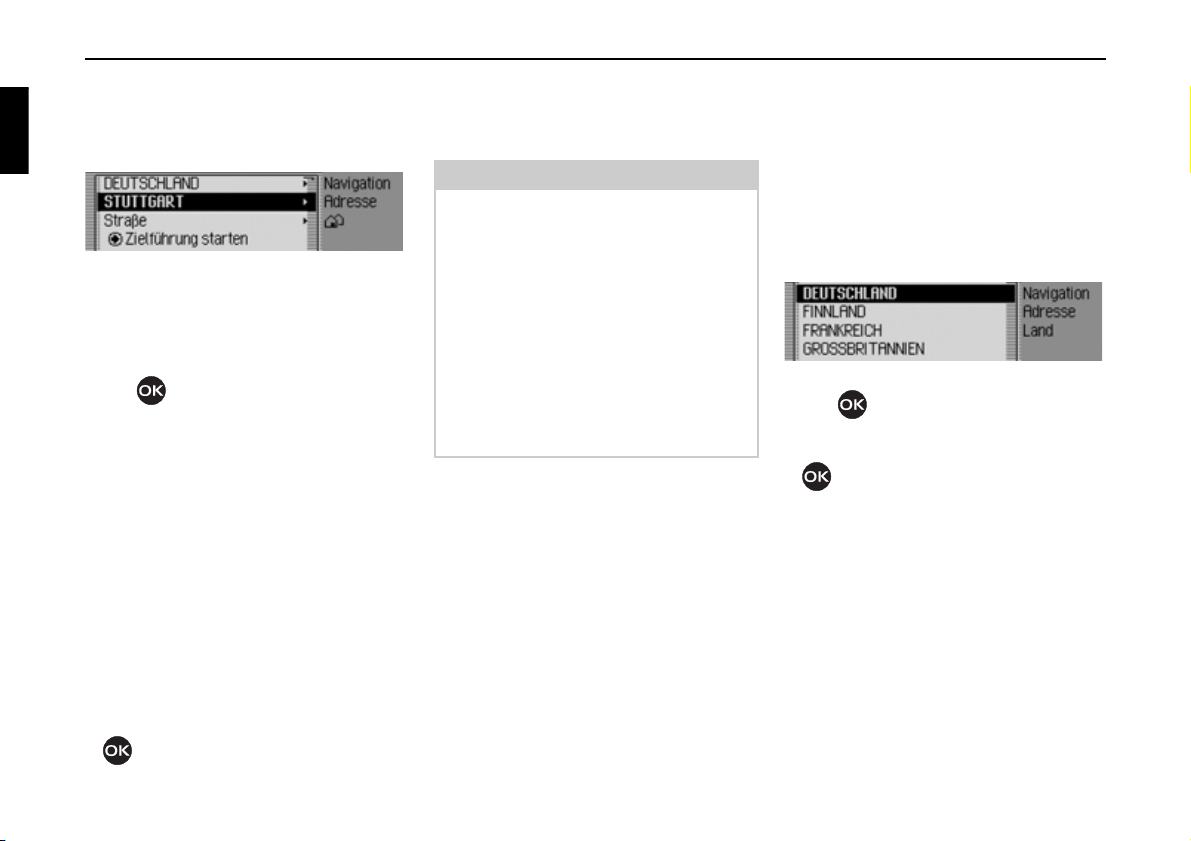
Navigationsbetrieb
2004
Adresseingabe
X Wählen Sie im Navigation-Hauptme-
nü den Eintrag
Das Adresseingabe-Menü wird angezeigt. Das zuletzt gewählte Land und der
zuletzt gewählte Ort stehen an erster
Stelle.
X Durch Drehen des Dreh-/Drückstel-
lers können Sie nun zwischen
'(876&+/$1'(Land als Beispiel),
67877*$57(Ort als Beispiel),
6WUDÁH,
=LHOIÞKUXQJVWDUWHQ,
3/= (Postleitzahl),
+DXVQXPPHU,
.UHX]XQJ,
=HQWUXP,
*HR.RRUGLQDWHQ,
5RXWHNXU] bzw. 5RXWHVFKQHOO oder 5RX
WHG\QDPLVFK
=LHOVSHLFKHUQ
auswählen.
X Drücken Sie den Dreh-/Drücksteller
, um die Auswahl zu bestätigen.
$GUHVVHHLQJHEHQ aus.
und
Das entsprechende Menü wird aufgerufen bzw. die gewünschte Aktion gestartet.
Hinweis:
Einige Einträge im AdresseingabeMenü können nicht direkt angewählt
werden. Es kann z.B. keine Hausnummer eingegeben werden, wenn zuvor
keine Straße eingegeben wurde. Diese
nicht anwählbaren Einträge, werden im
Display ausgegraut dargestellt und sind
nicht anwählbar.
Auch wenn für eine bestimmte Straße
keine Hausnummern verfügbar sind,
wird der Eintrag ausgegraut dargestellt.
Land auswählen
Wenn Ihr Ziel in einem anderen Land (in
der Beispielanzeige
'(876&+/$1') liegt,
müssen Sie zuerst das gewünschte Land
auswählen.
X Wählen Sie im Adresseingabe-Menü
das Land (im Beispiel
'(876&+/$1')
aus.
2005
X Durch Drehen des Dreh-/Drückstel-
lers können Sie nun Ihr Zielland
markieren.
X Drücken Sie den Dreh-/Drücksteller
, um die Auswahl zu bestätigen.
28
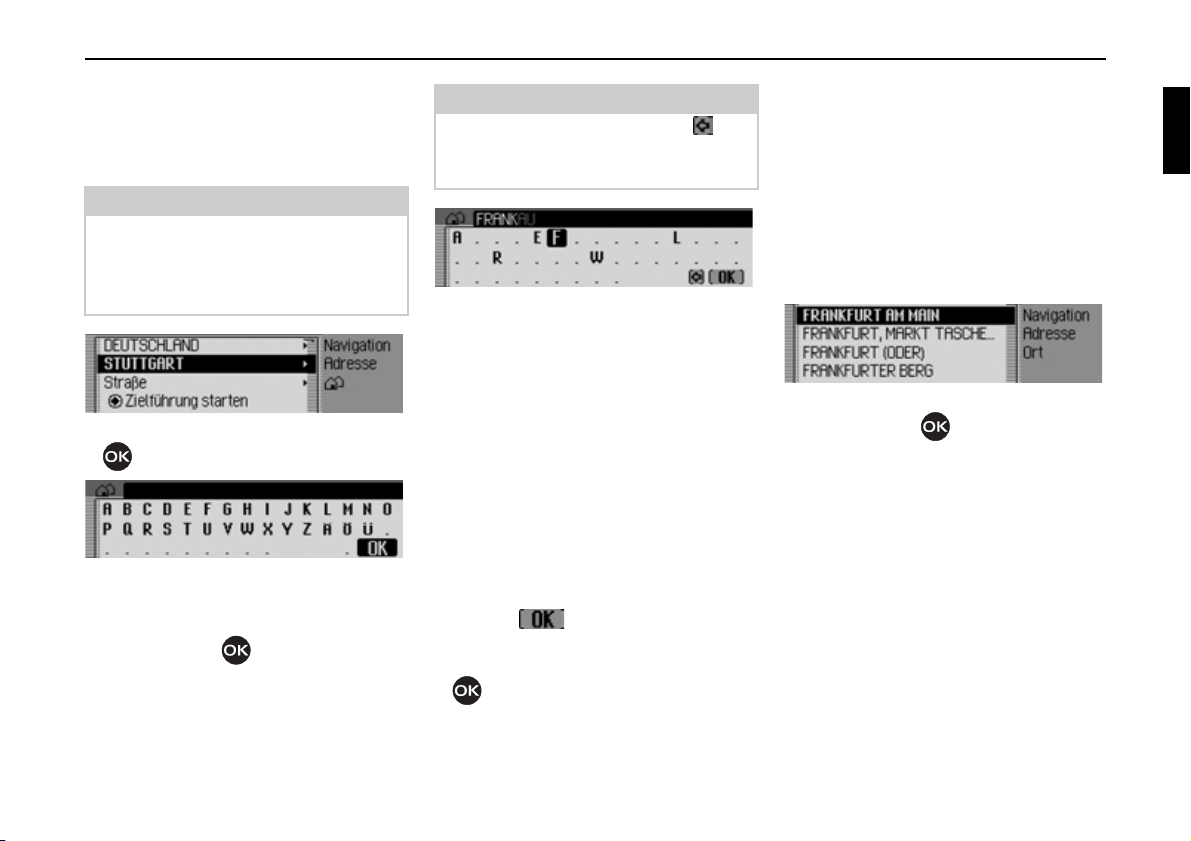
Navigationsbetrieb
2004
2006
Zielort eingeben
X Markieren Sie im Adresseingabe-
Menü den Ort (im Beispiel
*$57
).
Hinweis:
Falls Ihr Ziel im gleichen Ort wie dem
angezeigten liegt, können Sie direkt mit
der Straßen- bzw. Zentrumseingabe
fortfahren.
X Drücken Sie den Dreh-/Drücksteller
, um die Auswahl zu bestätigen.
Das Eingabe-Menü für den Ort wird angezeigt.
X Wählen Sie durch Drehen des Dreh-/
Drückstellers und anschließendem Drücken des Dreh-/Drückstellers
nacheinander die Buchstaben aus.
67877
Hinweis:
Durch Auswählen des Symbols können Sie das jeweils letzte Zeichen der
Eingabe löschen.
2007
Die Eingabemarkierung steht hinter den
bereits eingegebenen Buchstaben. Als
Unterstützung wird jeweils der, der bisherigen Eingabe, am nächsten kommende Ortsname angezeigt. Zur Auswahl
bietet das Cascade nur noch die möglichen Buchstaben an. Sind keine anderen
Eingabemöglichkeiten mehr vorhanden,
ergänzt das Cascade den Ortsnamen automatisch.
Eingabe übernehmen:
X Wählen Sie im Eingabe-Menü das
Symbol aus.
oder
X Drücken Sie den Dreh-/Drücksteller
länger als 2 Sekunden.
Wurde zuvor der komplette Ortsname
eingegeben bzw. automatisch ergänzt,
wird entweder zur Ortsunterscheidungsliste weitergeschaltet oder Sie können
direkt mit der Straßen- bzw. Zentrumseingabe fortfahren.
Wurde eine unvollständige Ortseingabe
bestätigt, wird die Ortsauswahlliste angezeigt.
2008
X Wählen Sie durch Drehen des Dreh-/
Drückstellers und anschließendem Drücken des Dreh-/Drückstellers
den gewünschten Ort aus.
Bei einer eindeutigen Eingabe können
Sie direkt mit der Straßen- bzw. Zentrumseingabe fortfahren.
29

Navigationsbetrieb
2008
2009
Bei nicht eindeutiger Auswahl wird die
Ortsunterscheidungsliste angezeigt.
X Wählen Sie durch Drehen des Dreh-/
Drückstellers und anschließendem Drücken des Dreh-/Drückstellers
den gewünschten Ort aus.
Sie können nun mit der Straßen- bzw.
Zentrumseingabe fortfahren.
Zielort über Postleitzahl auswählen
Sie können einen Zielort auch über die
Postleitzahl des Ortes auswählen.
X Markieren Sie im Adresseingabe-
Menü
3/=.
2010
Das Eingabe-Menü für die Postleitzahl
wird angezeigt.
X Wählen Sie durch Drehen des Dreh-/
Drückstellers und anschließendem Drücken des Dreh-/Drückstellers
nacheinander die Ziffern und Buchstaben aus.
Eingabe übernehmen:
X Wählen Sie im Eingabe-Menü das
Symbol aus.
oder
X Drücken Sie den Dreh-/Drücksteller
länger als 2 Sekunden.
Haben Sie die Postleitzahl nicht komplett eingegeben, wird die PostleitzahlAuswahlliste angezeigt.
X Wählen Sie durch Drehen des Dreh-/
Drückstellers und anschließendem Drücken des Dreh-/Drückstellers
die gewünschte Postleitzahl aus.
Es wird nun entweder der zur Postleitzahl gehörende Ort im AdresseingabeMenü oder, falls mehrere Orte der Postleitzahl zugeordnet sind, eine Liste mit
diesen Orten angezeigt.
2012
X Wählen Sie durch Drehen des Dreh-/
Drückstellers und anschließendem Drücken des Dreh-/Drückstellers
den gewünschten Ort aus.
Sie können nun mit der Straßen- bzw.
Zentrumseingabe fortfahren.
X Drücken Sie den Dreh-/Drücksteller
, um die Auswahl zu bestätigen.
30
2011

Navigationsbetrieb
2013
2014
2015
Straße des Zielorts eingeben
X Markieren Sie im Adresseingabe-
Menü
6WUDÁH.
X Drücken Sie den Dreh-/Drücksteller
, um die Auswahl zu bestätigen.
Das Eingabe-Menü für die Straße wird
angezeigt bzw. wenn weniger als 10
Straßen im Ort verfügbar sind, wird direkt zur Straßenliste geschaltet.
X Wählen Sie durch Drehen des Dreh-/
Drückstellers und anschließendem Drücken des Dreh-/Drückstellers
nacheinander die Buchstaben aus.
Die Eingabemarkierung steht hinter den
bereits eingegebenen Buchstaben. Als
Unterstützung wird jeweils der, der bisherigen Eingabe, am nächsten kommende Straßenname angezeigt. Zur Auswahl
bietet das Cascade nur noch die möglichen Buchstaben an. Sind keine anderen
Eingabemöglichkeiten mehr vorhanden,
ergänzt das Cascade den Straßenname
automatisch.
Eingabe übernehmen:
X Wählen Sie im Eingabe-Menü das
Symbol aus.
oder
X Drücken Sie den Dreh-/Drücksteller
länger als 2 Sekunden.
Haben Sie den Straßennamen nicht
komplett eingegeben, wird die Straßenliste angezeigt.
2016
X Wählen Sie durch Drehen des Dreh-/
Drückstellers und anschließendem Drücken des Dreh-/Drückstellers
die gewünschte Straße aus.
Sie können nun durch Auswählen von
=LHOIÞKUXQJVWDUWHQ die Zielführung starten
oder eine Hausnummer bzw. eine Kreuzung zur eingegegebenen Straße eingeben.
31

Navigationsbetrieb
2017
2018
Zentrum des Zielortes eingeben
Sie können anstatt direkt zu einer Straße
sich auch in das Zentrum eines Ortes navigieren lassen.
X Markieren Sie im Adresseingabe-
Menü
=HQWUXP.
X Drücken Sie den Dreh-/Drücksteller
, um die Auswahl zu bestätigen.
Das Eingabe-Menü für Zentrum wird
angezeigt bzw. wenn weniger als 10
Zentren im Ort verfügbar sind, wird direkt zur Zentrumliste geschaltet.
X Wählen Sie durch Drehen des Dreh-/
Drückstellers und anschließendem Drücken des Dreh-/Drückstellers
nacheinander die Buchstaben aus.
2019
Die Eingabemarkierung steht hinter den
bereits eingegebenen Buchstaben. Als
Unterstützung wird jeweils der, der bisherigen Eingabe, am nächsten kommende Zentrumsname angezeigt. Zur Auswahl bietet das Cascade nur noch die
möglichen Buchstaben an. Sind keine
anderen Eingabemöglichkeiten mehr
vorhanden, ergänzt das Cascade den
Zentrumsnamen automatisch.
Eingabe übernehmen:
X Wählen Sie im Eingabe-Menü das
Symbol aus.
oder
X Drücken Sie den Dreh-/Drücksteller
länger als 2 Sekunden.
Haben Sie den Zentrumsnamen nicht
komplett eingegeben, wird die Zentrenliste angezeigt.
2020
X Wählen Sie durch Drehen des Dreh-/
Drückstellers und anschließendem Drücken des Dreh-/Drückstellers
das gewünschte Zentrum aus.
Sie können nun durch Auswählen von
=LHOIÞKUXQJ VWDUWHQ die Zielführung star-
ten.
Hausnummer der Zielstraße eingeben
Hinweis:
Die Auswahl einer Hausnummer ist nur
dann möglich, wenn diese Information
in den Navigationsdaten gespeichert ist.
X Markieren Sie im Adresseingabe-
Menü
+DXVQXPPHU.
2021
X Drücken Sie den Dreh-/Drücksteller
, um die Auswahl zu bestätigen.
32

Es wird eine Liste mit Hausnummernbe-
2022
reichen angezeigt.
X Wählen Sie durch Drehen des Dreh-/
Drückstellers und anschließendem Drücken des Dreh-/Drückstellers
den gewünschten Hausnummernbereich aus.
Sie können nun durch Auswählen von
=LHOIÞKUXQJ VWDUWHQ die Zielführung star-
ten.
Kreuzung der Zielstraße auswählen
Hinweis:
Die Auswahl einer Kreuzung ist nur
dann möglich, wenn diese Information
in den Navigationsdaten gespeichert ist.
X Markieren Sie im Adresseingabe-
Menü
.UHX]XQJ.
2023
X Drücken Sie den Dreh-/Drücksteller
, um die Auswahl zu bestätigen.
2024
Es wird eine Liste mit kreuzenden Straßen angezeigt.
Hinweis:
Kreuzen mehr als 9 Straßen die eingegebene Zielstraße, wird zur Eingabe ein
Eingabe-Menü entsprechend dem Eingabe-Menü bei der Straßeneingabe angezeigt.
X Wählen Sie durch Drehen des Dreh-/
Drückstellers und anschließendem Drücken des Dreh-/Drückstellers
die gewünschte kreuzende Straße aus.
Navigationsbetrieb
Ziel über Geo-Koordinaten eingeben
Sie können ein Ziel auch als Geo-Koordinaten eingeben.
X Markieren Sie im Adresseingabe-
Menü
*HR.RRUGLQDWHQ.
2097
X Drücken Sie den Dreh-/Drücksteller
, um die Auswahl zu bestätigen.
2098
Sie sehen das Eingabe-Menü für die
Geo-Koordinaten.
X Wählen Sie durch Drehen des Dreh-/
Drückstellers und anschließendem Drücken des Dreh-/Drückstellers
nacheinander die Ziffern der koordinaten aus.
33

Navigationsbetrieb
Hinweise:
• Sie können durch Anwählen von
die Richtung der geografischen
Breite festlegen (
6 =Süden).
1 =Norden und
• Durch Anwählen von können
Sie die Richtung der geografischen
Länge festlegen (
: = West).
( = Ost und
• Die eingegebenen Koordinaten müs-
sen dem WGS84 (World Geodetic
System 1984) entsprechen
• Soll z.B. eine einstellige Ziffer einge-
geben werden, muss zuerst Null eingegeben werden.
• Wurden die Geo-Koordinaten korrekt
eingegeben, erscheint im EingabeMenü das Symbol und Sie können Ihre Eingabe bestätigen.
• Wenn die eingegebenen Geo-Koordi-
naten einer Adresse (Land, Ort, und
Straße) zugeordnet werden können,
wird diese im Adresseingabe-Menü
angezeigt.
2099
X Wählen Sie im Eingabe-Menü das
Symbol aus.
Sie können nun durch Auswählen von
=LHOIÞKUXQJ VWDUWHQ die Zielführung star-
ten.
Routenoptionen einstellen
Mit den Routenoptionen können Sie
festlegen, wie vom Cascade die Route
zum Ziel berechnet wird.
X Markieren Sie im Adresseingabe-
Menü je nach bisheriger Einstellung
5RXWHNXU], 5RXWHVFKQHOO oder 5RXWHG\
QDPLVFK
.
2025
Drücken Sie den Dreh-/Drücksteller
, um die Auswahl zu bestätigen.
2026
Das Routenoptionen-Menü wird angezeigt.
34

Navigationsbetrieb
X Durch Drehen des Dreh-/Drückstel-
lers können Sie nun zwischen
'\QDPLVFKH5RXWH,
6FKQHOOH5RXWH,
.XU]H5RXWH,
$XWREDKQPHLGHQ,
7XQQHOPHLGHQ,
0DXWPHLGHQ,
)ÆKUHPHLGHQ und
)HUWLJ
auswählen.
X Schalten Sie durch Drücken des Dreh-
/Drückstellers die gewünscht
Funktion ein ( ) oder aus ( ).
Hinweis:
Es kann immer nur eine der drei Einstellungen
5RXWH
•
'\QDPLVFKH5RXWH
'\QDPLVFKH 5RXWH, 6FKQHOOH
oder.XU]H5RXWH aktiv ( ) sein.
Die Route wird unter Berücksichtigung empfangener Verkehrsmeldungen berechnet.
Bei aktiver dynamischer Zielführung
werden die Routen mit der Vorgabe
möglichst schnell ans Ziel zu kommen
berechnet.
Hinweise:
• Dynamische Zielführung ist derzeit
nicht in allen Ländern möglich.
• Durch die eventuelle Routenneuberechnung bei aktiver dynamischer
Zielführung kann es vorkommen,
dass das Cascade die Speicherkarte
mit den Navigationsdaten anfordert
(wenn die Speicherkarte nicht eingelegt ist).
6FKQHOOH5RXWH
•
Mit dieser Einstellung wird eine Route
mit einer möglichst kurzen Reisezeit
zum Ziel berechnet.
•
.XU]H5RXWH
Mit dieser Einstellung wird eine Route
mit einer möglichst kurzen Fahrstrecke zum Ziel berechnet.
•
$XWREDKQPHLGHQ,7XQQHOPHLGHQ,0DXWPHL
GHQ
und)ÆKUHPHLGHQ
Mit diesen Einträgen haben Sie die
Möglichkeit z.B. Fähren oder Autobahnen bei der Routenberechnung
auszuklammern. Es wird dann vom
Cascade versucht eine Route zu berechnen, die keine Autobahnen und
keine Fähren enthält.
Hinweise:
• Routen ohne Autobahn können nur
im Nahbereich (je nach Digitalisierungsdichte bis maximal 200 km) berechnet werden.
• Trotz der Auswahl
0DXWPHLGHQ werden
in die Routenberechnung vignettenpflichtige Straßen (z.B. Schweiz oder
Österreich) mit in die Routenberechnung einbezogen.
Routenoptionen speichern/verlassen
X Markieren Sie im Routenoptionen-
Menü
)HUWLJ.
X Drücken Sie den Dreh-/Drücksteller
, um die Auswahl zu bestätigen.
oder
X Drücken Sie die Taste .
Sie können nun die Zielführung starten.
35

Navigationsbetrieb
2027
Ziel speichern
Sie können ein eingegebenes Ziel im
Adressbuch speichern. Dies kann von
Vorteil sein, wenn Sie dieses Ziel zu einem späteren Zeitpunkt erneut anfahren
wollen.
X Markieren Sie im Adresseingabe-
Menü
=LHOVSHLFKHUQ.
X Drücken Sie den Dreh-/Drücksteller
, um die Auswahl zu bestätigen.
Die weitere Bedienung erfolgt wie unter
“Eintrag im Adressbuch speichern” auf
Seite 38 beschrieben.
Navigation Schnellzugriff
Im Navigation Schnellzugriff werden
die 50 zuletzt angefahrenen Ziele angezeigt. Die Ziele 1 - 20 sind zur Auswahl
mit Hilfe der Sprachbedienung nummerriert.
Sie haben folgende Bedienungsmöglichkeiten:
• Sie können zu diesen Zielen direkt
eine Navigation starten.
• Sie können eine Navigation zu einem
Sonderziel in der Umgebung starten.
• Sie können die Einträge im Schnellzugriff schützen d.h. der Eintrag wird
nicht gelöscht, wenn die maximale
Anzahl der Ziele erreicht ist. Es wird
dann der älteste ungeschützte Eintrag
gelöscht.
• Sie können einzelne Einträge des
Schnellzugriffs löschen.
• Sie können die komplette Liste des
Schnellzugriffs löschen.
• Sie können einen Eintrag aus dem
Schnellzugriff im Adressbuch speichern.
X Drücken Sie die Taste .
2002
Der Navigation Schnellzugriff wird aufgerufen.
Navigieren aus dem Schnellzugriff
X Rufen Sie den Navigation Schnellzu-
griff auf.
X Wählen Sie durch Drehen des Dreh-/
Drückstellers und anschließendem Drücken des Dreh-/Drückstellers
das gewünschte Ziel in der Liste aus.
Die Zielführung zu diesem Ziel wird sofort gestartet.
36

Navigationsbetrieb
Navigation zu Sonderziel in Umgebung
X Rufen Sie den Navigation Schnellzu-
griff auf.
X Markieren Sie einen Eintrag.
X Drücken Sie den Dreh-/Drücksteller
so lange, bis ein Menü angezeigt
wird.
X Markieren Sie den Eintrag 6RQGHU]LHOLQ
8PJHEXQJ
WHUQ
nen Sonderzielen eingelegt ist).
X Wählen Sie, wie unter “In Umge-
bung” auf Seite 41 oder “Externe Sonderziele” auf Seite 45 beschrieben,
das gewünschte Ziel aus.
oder 6RQGHU]LHO LQ 8PJHEH[
(wenn ein Datenträger mit exter-
Eintrag schützen
X Rufen Sie den Navigation Schnellzu-
griff auf.
X Markieren Sie den zu schützenden
Eintrag.
X Drücken Sie den Dreh-/Drücksteller
so lange, bis ein Menü angezeigt
wird.
X Markieren Sie den Eintrag (LQWUDJ
VFKÞW]HQ
X Schalten Sie durch Drücken des Dreh-
/Drückstellers den Schutz ein ( )
oder aus ( ).
Ein geschützter Eintrag wird mit dem
Symbol gekennzeichnet.
Hinweis:
Ein geschützter Eintrag wird nur vor
dem Herausfallen aus dem Schnellzugriff geschützt. Sie können diesen geschützten Eintrag jedoch einzeln löschen bzw. wird der Eintrag auch
gelöscht, wenn die komplette Liste gelöscht wird.
.
Eintrag löschen
X Rufen Sie den Navigation Schnellzu-
griff auf.
X Markieren Sie den zu löschenden Ein-
trag.
X Drücken Sie den Dreh-/Drücksteller
so lange, bis ein Menü angezeigt
wird.
X Wählen Sie durch Drehen des Dreh-/
Drückstellers und anschließendem Drücken des Dreh-/Drückstellers
den Eintrag
Der Eintrag wird aus dem Schnellzugriff
gelöscht.
(LQWUDJOØVFKHQ aus.
37

Navigationsbetrieb
2028
Liste löschen
X Rufen Sie den Navigation Schnellzu-
griff auf.
X Drücken Sie den Dreh-/Drücksteller
so lange, bis ein Menü angezeigt
wird.
X Wählen Sie durch Drehen des Dreh-/
Drückstellers und anschließendem Drücken des Dreh-/Drückstellers
den Eintrag
X Wählen Sie in der Abfrage -D für Lö-
schen der Liste oder
zu erhalten.
Bei der Auswahl
Schnellzugriff gelöscht.
/LVWHOØVFKHQ aus.
1HLQ um die Liste
-D wird die Liste im
Eintrag im Adressbuch speichern
X Rufen Sie den Navigation Schnellzu-
griff auf.
X Markieren Sie den zu speichernden
Eintrag.
X Drücken Sie den Dreh-/Drücksteller
so lange, bis ein Menü angezeigt
wird.
X Wählen Sie durch Drehen des Dreh-/
Drückstellers und anschließendem Drücken des Dreh-/Drückstellers
den Eintrag
,P$GUHVVEXFKVSHLFKHUQ aus.
2029
X Durch Drehen des Dreh-/Drückstel-
lers können Sie nun zwischen
1HXHQ(LQWUDJDQOHJHQ und
(LQWUDJHUJÆQ]HQ
auswählen.
X Drücken Sie den Dreh-/Drücksteller
, um die Auswahl zu bestätigen.
1HXHQ(LQWUDJDQOHJHQ
•
Mit dieser Auswahl können Sie einen
neuen Eintrag im Adressbuch anlegen.
•
(LQWUDJHUJÆQ]HQ
Mit dieser Auswahl können Sie einen
bestehenden Eintrag des Adressbuchs
um die aktuelle Adresse ergänzen.
Neuen Eintrag anlegen
X Wählen Sie den Eintrag 1HXHQ (LQWUDJ
DQOHJHQ
aus.
2030
X Wählen Sie durch Drehen des Dreh-/
Drückstellers und anschließendem Drücken des Dreh-/Drückstellers
nacheinander die Buchstaben des
Nachnamens aus.
Hinweis:
Beachten Sie auch die Beschreibung
unter “Eingabe-Menüs” auf Seite 13.
38

Navigationsbetrieb
2031
2032
X Wählen Sie im Eingabe-Menü das
Symbol aus.
oder
X Drücken Sie den Dreh-/Drücksteller
länger als 2 Sekunden.
Die Eingabe wird übernommen.
X Wählen Sie durch Drehen des Dreh-/
Drückstellers und anschließendem Drücken des Dreh-/Drückstellers
nacheinander die Buchstaben des Vornamens aus.
X Wählen Sie im Eingabe-Menü das
Symbol aus.
oder
X Drücken Sie den Dreh-/Drücksteller
länger als 2 Sekunden.
Es wird der Adressbuch-Eintrag angezeigt.
X Wählen Sie durch Drehen des Dreh-/
Drückstellers und anschließendem Drücken des Dreh-/Drückstellers
den Eintrag
6SHLFKHUQ aus.
Es erfolgt die Bestätigung, dass der Eintrag gespeichert wurde.
X Drücken Sie den Dreh-/Drücksteller
.
Eintrag ergänzen
X Wählen Sie den Eintrag (LQWUDJHUJÆQ
]HQ
aus.
2032
X Wählen Sie durch Drehen des Dreh-/
Drückstellers und anschließendem Drücken des Dreh-/Drückstellers
den zu ergänzenden Eintrag aus.
Hinweis:
Befinden sich mehr als 10 Einträge im
Adressbuch, wird ein Eingabe-Menü
zur Suche des gewünschten Namens
angezeigt.
Der gewählte Adressbuch-Eintrag wird
um die zuvor ausgewählte Navigationsadresse erweitert.
Hat der gewählte Adressbuch-Eintrag
bereits eine Adresse, erfolgt die folgende Abfrage:
2034
X Wählen Sie in der Abfrage -D um die
bestehende Adresse zu überschreiben
oder
1HLQ um die Adresse zu erhalten.
Bei der Auswahl
Adresse überschrieben.
-D wird die vorhandene
39

Navigationsbetrieb
2035
2036
Ziel aus Adressbuch wählen
Sie können ein Ziel aus dem Adressbuch
suchen und eine Navigation dorthin starten.
X Markieren Sie im Navigation Haupt-
menü den Eintrag
X Drücken Sie den Dreh-/Drücksteller
, um die Auswahl zu bestätigen.
Die navigierbaren Adressbuch-Einträge
werden angezeigt.
Hinweis:
Befinden sich mehr als 9 Einträge im
Adressbuch, wird ein Eingabe-Menü
zur Suche des gewünschten Namens
angezeigt.
=LHODXV$GUHVVEXFK.
X Wählen Sie durch Drehen des Dreh-/
Drückstellers und anschließendem Drücken des Dreh-/Drückstellers
den gewünschten Eintrag aus.
Die Zielführung zu diesem Ziel wird sofort gestartet.
Sonderziel
Sie können ein Sonderziel als Hauptoder Zwischenziel wählen.
Sonderziele können z.B. Tankstellen,
Flughäfen oder Krankenhäuser sein.
X Markieren Sie im Navigation-Haupt-
menü den Eintrag
6RQGHU]LHO.
2037
X Drücken Sie den Dreh-/Drücksteller
, um die Auswahl zu bestätigen.
oder bei bereits aktiver Zielführung
X Drücken Sie in der Navigation Status-
anzeige den Dreh-/Drücksteller .
2038
Das Optionen-Menü wird angezeigt.
X Markieren Sie den Eintrag =Z=LHO.
X Drücken Sie den Dreh-/Drücksteller
, um die Auswahl zu bestätigen.
40

Navigationsbetrieb
2039
2040
X Markieren Sie den Eintrag 6RQGHU]LHO.
X Drücken Sie den Dreh-/Drücksteller
, um die Auswahl zu bestätigen.
Das Sonderziel-Menü wird angezeigt.
X Durch Drehen des Dreh-/Drückstel-
lers können Sie nun zwischen
,Q8PJHEXQJ,
,Q/DQG,
,Q=LHOXPJHEXQJ und
,Q2UW
auswählen.
X Drücken Sie den Dreh-/Drücksteller
, um die Auswahl zu bestätigen.
•
,Q8PJHEXQJ
Sie können ein Sonderziel in der Fahrzeugumgebung auswählen. Bei der
Auswahl erhalten Sie eine Information in welcher Richtung und welcher
Entfernung das Sonderziel liegt.
•
,Q/DQG
Sie können aus einer Reihe von überregionalen Sonderzielkategorien ein
Sonderziel für das gewählte Land auswählen.
•
,Q=LHOXPJHEXQJ
Sie können ein Sonderziel in der Nähe
des Zielortes auswählen.
Hinweis:
Der Eintrag ,Q=LHOXPJHEXQJ lässt sich nur
bei aktiver Zielführung auswählen.
•
,Q2UW
Sie können ein Sonderziel in einem
bestimmten Ort auswählen.
In Umgebung
X Markieren Sie im Sonderziel-Menü
den Eintrag
,Q8PJHEXQJ.
2041
X Drücken Sie den Dreh-/Drücksteller
, um die Auswahl zu bestätigen.
2042
X Wählen Sie durch Drehen des Dreh-/
Drückstellers und anschließendem Drücken des Dreh-/Drückstellers
die gewünschte Sonderziel Kategorie
aus.
2043
Das Eingabe-Menü für Sonderziele wird
angezeigt bzw. wenn weniger als 10
Sonderziele der gewählten Kategorie
verfügbar sind, wird direkt zur Sonderziel-Liste geschaltet.
41

Navigationsbetrieb
2044
X Wählen Sie durch Drehen des Dreh-/
Drückstellers und anschließendem Drücken des Dreh-/Drückstellers
nacheinander die Buchstaben aus.
Eingabe übernehmen:
X Wählen Sie im Eingabe-Menü das
Symbol aus.
oder
X Drücken Sie den Dreh-/Drücksteller
länger als 2 Sekunden.
X Wählen Sie durch Drehen des Dreh-/
Drückstellers und anschließendem Drücken des Dreh-/Drückstellers
das gewünschte Sonderziel aus.
Die Zielführung zum gewählten Sonderziel wird gestartet.
In Land
X Markieren Sie im Sonderziel-Menü
den Eintrag
,Q/DQG.
2045
X Drücken Sie den Dreh-/Drücksteller
, um die Auswahl zu bestätigen.
2046
X Wählen Sie durch Drehen des Dreh-/
Drückstellers und anschließendem Drücken des Dreh-/Drückstellers
das Land in dem Sie ein überregionales Sonderziel suchen aus.
2047
X Wählen Sie durch Drehen des Dreh-/
Drückstellers und anschließendem Drücken des Dreh-/Drückstellers
die gewünschte Sonderziel Kategorie
aus.
2053
Das Eingabe-Menü für Sonderziele wird
angezeigt bzw. wenn weniger als 10
Sonderziele der gewählten Kategorie
verfügbar sind, wird direkt zur Sonderziel-Liste geschaltet.
X Wählen Sie durch Drehen des Dreh-/
Drückstellers und anschließendem Drücken des Dreh-/Drückstellers
nacheinander die Buchstaben aus.
Eingabe übernehmen:
X Wählen Sie im Eingabe-Menü das
Symbol aus.
oder
X Drücken Sie den Dreh-/Drücksteller
länger als 2 Sekunden.
2049
42

Navigationsbetrieb
2055
X Wählen Sie durch Drehen des Dreh-/
Drückstellers und anschließendem Drücken des Dreh-/Drückstellers
das gewünschte Sonderziel aus.
Die Zielführung zum gewählten Sonderziel wird gestartet.
In Zielumgebung
X Markieren Sie im Sonderziel-Menü
den Eintrag
X Drücken Sie den Dreh-/Drücksteller
, um die Auswahl zu bestätigen.
Die weitere Bedienung erfolgt wie unter
“In Umgebung” auf Seite 41 beschrieben. Bei dieser Auswahl werden allerdings keine Richtungen und Entfernungen in der Sonderziel-Liste angezeigt.
,Q=LHOXPJHEXQJ.
In Ort
X Markieren Sie im Sonderziel-Menü
den Eintrag
,Q2UW.
2050
X Drücken Sie den Dreh-/Drücksteller
, um die Auswahl zu bestätigen.
2051
X Wählen Sie, wie unter “Land auswäh-
len” auf Seite 28 beschrieben, das gewünschte Land aus.
X Wählen Sie, wie unter “Zielort einge-
ben” auf Seite 29 beschrieben, den gewünschten Ort aus.
oder
X Wählen Sie, wie unter “Zielort über
Postleitzahl auswählen” auf Seite 30
beschrieben, die gewünschte Postleitzahl aus.
Hinweis:
Durch Auswählen von
6XFKH VWDUWHQ
können Sie eine Suche im eventuell bereits angezeigten Ort starten.
2052
X Wählen Sie durch Drehen des Dreh-/
Drückstellers und anschließendem Drücken des Dreh-/Drückstellers
die gewünschte Sonderziel Kategorie
aus.
2053
Das Eingabe-Menü für Sonderziele wird
angezeigt bzw. wenn weniger als 10
Sonderziele der gewählten Kategorie
verfügbar sind, wird direkt zur Sonderziel-Liste geschaltet.
X Wählen Sie durch Drehen des Dreh-/
Drückstellers und anschließendem Drücken des Dreh-/Drückstellers
nacheinander die Buchstaben aus.
43

Navigationsbetrieb
2054
Eingabe übernehmen:
X Wählen Sie im Eingabe-Menü das
Symbol aus.
oder
X Drücken Sie den Dreh-/Drücksteller
länger als 2 Sekunden.
X Wählen Sie durch Drehen des Dreh-/
Drückstellers und anschließendem Drücken des Dreh-/Drückstellers
das gewünschte Sonderziel aus.
Die Zielführung zum gewählten Sonderziel wird gestartet.
Informationen zu Sonderzielen
Sie können zu vielen Sonderzielen Zusatzinformationen wie eine kurze Beschreibung oder eine Telefonnummer
abrufen. Diese Telefonnummer können
Sie dann auch direkt anrufen.
Hierzu müssen Sie sich in der Liste der
Sonderziele befinden.
2044
X Drücken Sie die Taste so lange,
bis die Informationen angezeigt werden.
2056
X Durch Drehen des Dreh-/Drückstel-
lers können Sie in den Informationen blättern.
Hinweis:
Um eine angezeigte Telefonnummer direkt anzurufen, markieren Sie die Nummer und drücken Sie den Dreh-/Drücksteller .
X Drücken Sie die Taste um zur
Liste der Sonderziele zurückzukehren.
44

Navigationsbetrieb
2102
Externe Sonderziele
Sie können ein externes Sonderziel als
Haupt- oder Zwischenziel wählen.
X Legen Sie einen Datenträger mit ex-
ternen Sonderzielen ein.
X Markieren Sie im Navigation-Haupt-
menü den Eintrag
Hinweis:
Der Menüpunkt
erst anwählbar, wenn ein Datenträger
mit externen Sonderzielen eingelegt
und erkannt wurde.
X Drücken Sie den Dreh-/Drücksteller
, um die Auswahl zu bestätigen.
oder bei bereits aktiver Zielführung
X Drücken Sie in der Navigation Status-
anzeige den Dreh-/Drücksteller .
6RQGHU]LHOH[WHUQ.
6RQGHU]LHO H[WHUQ ist
2038
Das Optionen-Menü wird angezeigt.
X Markieren Sie den Eintrag =Z=LHO.
X Drücken Sie den Dreh-/Drücksteller
, um die Auswahl zu bestätigen.
X Markieren Sie den Eintrag 6RQGHU]LHO
H[WHUQ
.
2103
X Drücken Sie den Dreh-/Drücksteller
, um die Auswahl zu bestätigen.
2104
Das Sonderziel-Menü wird angezeigt.
X Durch Drehen des Dreh-/Drückstel-
lers können Sie nun zwischen
,Q8PJHEXQJ und
,Q=LHOXPJHEXQJ
auswählen.
Hinweis:
Der Eintrag
,Q=LHOXPJHEXQJ lässt sich nur
bei aktiver Zielführung auswählen.
X Drücken Sie den Dreh-/Drücksteller
, um die Auswahl zu bestätigen.
•
,Q8PJHEXQJ
Sie können ein Sonderziel in der Fahrzeugumgebung auswählen. Bei der
Auswahl erhalten Sie eine Information in welcher Richtung und welcher
Entfernung das Sonderziel liegt.
•
,Q=LHOXPJHEXQJ
Sie können ein Sonderziel in der Nähe
des Zielortes auswählen. Hier werden
keine Informationen über Richtung
und Entfernung gegeben.
Im folgenden wird die Bedienung über
den Menüpunkt
,Q8PJHEXQJ beschrieben.
45

Navigationsbetrieb
2105
Es erfolgt die Anzeige der möglichen
auswählbaren Kategorien.
Hinweise:
• Die hier in den Bildern gezeigten Kategorien und Sonderziele sind Beispiele. Die tatsächliche Anzeige
hängt vom verwendeten Datenträger
mit Sonderzielen ab.
• Ist die eingestellte Systemsprache mit
einer auf dem Datenträger verfügbaren Sprachen identisch, werden die
Kategorien in dieser Sprache angezeigt. Besteht keine Übereinstimmung, werden die Kategorien in allen
verfügbaren Sprachen angezeigt. Sie
erkennen dies dann an einem Länderkürzel vor der Kategorie.
• Sie können, wie unter “Informationen
zu Sonderzielen” auf Seite 44 beschrieben, Informationen zu den Sonderzielen anzeigen lassen.
X Markieren Sie die gewünschte Kate-
gorie.
X Drücken Sie den Dreh-/Drücksteller
, um die Auswahl zu bestätigen.
2106
Es werden die verfügbaren Sonderziele
der zuvor gewählten Kategorie angezeigt.
X Wählen Sie durch Drehen des Dreh-/
Drückstellers und anschließendem Drücken des Dreh-/Drückstellers
das gewünschte Sonderziel aus.
Die Zielführung zum gewählten Sonderziel wird gestartet.
BeckerClub
Sie können über das Internet im BeckerClub Ziele abspeichern. Siehe “BeckerClub” auf Seite 152. Diese Ziele können
Sie in Ihr Cascade laden (nur internes
Telefon und SIM-Access).
@-Ziele laden/aktualisieren
X Markieren Sie im Navigation-Haupt-
menü den Eintrag
%HFNHUFOXE.
2112
X Drücken Sie den Dreh-/Drücksteller
, um die Auswahl zu bestätigen.
2113
Das @-Ziele-Menü wird angezeigt. Es
werden die bisher geladenen Ziel und
=LHOHDNWXDOLVLHUHQ
X Wählen Sie den Eintrag #=LHOHDNWXD
OLVLHUHQ
angezeigt.
aus.
#
46

Navigationsbetrieb
2115
Die auf der BeckerClub Homepage gespeicherten Ziele werden geladen.
Beenden Sie nach dem erfolgreichen Laden der Ziele, wie unter “WAP-Verbindung trennen” auf Seite 140 beschrieben, die Verbindung.
Es werden die geladenen Ziele angezeigt.
Zu @-Ziel navigieren
Sie können eine Navigation zu einem
geladenen @-Ziel starten.
X Rufen Sie das @-Ziele-Menü auf.
X Markieren Sie das Ziel zu dem Sie na-
vigieren wollen.
X Drücken Sie den Dreh-/Drücksteller
, um die Auswahl zu bestätigen.
Die Zielführung zum ausgewählten Ziel
wird gestartet.
Funktionen in der @-Ziel Liste
Sie können einzelne Einträge im Adressbuch speichern, löschen oder alle @Ziele löschen.
X Rufen Sie das @-Ziele-Menü auf.
X Markieren Sie das Ziel, das Sie bear-
beiten wollen.
X Drücken Sie den Dreh-/Drücksteller
so lange, bis ein Menü angezeigt
wird.
X Wählen Sie nun zwischen ,P $GUHVV
EXFKVSHLFKHUQ
OØVFKHQ
• ,P$GUHVVEXFKVSHLFKHUQ
Das Ziel wird im Adressbuch gespeichert.
•
(LQWUDJOØVFKHQ
Das Ziel wird aus der @-Ziele-Liste
gelöscht.
•
/LVWHOØVFKHQ
Sie können die Ganze Liste der @Ziele löschen. Wählen Sie in der Abfrage
1HLQ um die Liste zu erhalten.
, (LQWUDJOØVFKHQ und /LVWH
aus.
-D für Löschen der Liste oder
Während der Zielführung
Während der Zielführung werden in allen Betriebsarten im Statusschirm Navigations-Informationen angezeigt.
Die kompletten Navigations-Informationen werden allerdings nur im Navigation Statusschirm angezeigt.
Beispiele:
2057
Der Statusschirm Navigation.
1004
Der Statusschirm für Radio mit aktiver
Navigation. Für andere Quellen erfolgt
die Anzeige in ähnlicher Weise. Wenn
Sie sich an einen Abbiegepunkt annähern, wird automatisch der Statusschirm
Navigation eingeblendet. Ist der Abbiegevorgang abgeschlossen, wird wieder
auf den vorherigen Statusschirm zurückgeschaltet.
47

Navigationsbetrieb
2057
Statusschirm Navigation
Im Statusschirm Navigation werden alle
navigationsrelevanten Informationen
angezeigt.
Im rechten Bereich des Displays wird
die Entfernung bis zum nächsten Abbiegepunkt und die voraussichtliche Ankunftszeit angezeigt.
Im linken oberen Teil der Anzeige sehen
Sie in der ersten Zeile den Straßennamen
der Straße in die eingebogen werden
soll. In der zweiten Zeile steht der Straßennamen der aktuell befahrenen Straße.
Im linken unteren Teil der Anzeige sehen Sie je nach Einstellung die aktuelle
Uhrzeit, geschätzte Restfahrzeit oder die
noch zu fahrende Strecke.
X Durch Drehen des Dreh-/Drückstel-
lers können Sie in der Statusanzeige die verschiedenen Anzeigen
wählen.
2057
Anzeige mit aktueller Uhrzeit.
2058
Anzeige mit geschätzter Restfahrzeit.
2059
Anzeige mit noch zu fahrender Strecke.
Beispiele für Navigationsanzeigen
Warnung
GG
Unfallgefahr
Beim Führen eines Kraftfahrzeugs im
Straßenverkehr hat die Straßenverkehrsordnung stets Vorrang. Das Navigationssystem ist nur ein Hilfsmittel,
die Daten/Angaben können im Einzelfall falsch sein. Der Fahrer muss in jeder Situation selbst entscheiden, ob er
den Angaben folgt.
Eine Haftung für falsche Angaben des
Navigationssystems ist ausgeschlossen.
• „Wenn möglich, bitte wenden“.
2060
Sie befinden sich in falscher Fahrtrichtung und sollten bei nächster Möglichkeit wenden.
48

Navigationsbetrieb
2061
2062
• „Bitte nach 100 Metern links abbiegen“.
Im linken oberen Teil der Anzeige sehen Sie in der ersten Zeile den Straßennamen der Straße in die
eingebogen werden soll. In der zweiten Zeile steht der Straßennamen der
aktuell befahrenen Straße.
• „Bitte den Kreisverkehr an der dritten
Ausfahrt rechts verlassen“.
Diese Anzeige zeigt Ihnen, welche
Ausfahrt Sie im Kreisverkehr benutzen sollen.
• „Bitte den Richtungspfeilen folgen“.
2063
Diese Anzeige zeigt Ihnen, dass Sie
sich auf einer nicht digitalisierten
Straße befinden (z.B. Parkplatz, Garage, Parkhaus). Ihr Standort ist somit
nicht Besandteil der digitalen Straßenkarte. Der Pfeil zeigt die Luftlinienrichtung zum Ziel an.
• Aktives Zwischenziel:
2064
• Sperrung aktiv:
2065
• Route wird neu berechnet:
2066
• Ziel erreicht:
2067
• Zielführungsanzeige bei aktiviertem
Tempolimit:
2110
49

Navigationsbetrieb
G
G
2107
Fahrspurempfehlungen
Sie erhalten vom Cascade zusätzlich zu
den Navigationsansagen auf einigen
Straßen animierte Fahrspurempfehlungen. Dies kann z.B. bei unübersichtlichen Autobahnausfahrten hilfreich sein.
Warnung
Unfallgefahr
Achten Sie nur auf das Display des
Cascade wenn es die Verkehrssituation
zulässt und Sie beim Fahren des Fahrzeugs nicht behindert.
Hinweise:
Fahrspurempfehlungen stehen nicht
immer zur Verfügung.
In einigen Ländern sind keine Fahrspurempfehlungen verfügbar.
Beispiele für Fahrspurempfehlungen:
Sie sollten sich auf der rechten Seite einordnen, demnächst soll rechts abgebogen werden.
2108
Sie sollen rechts abbiegen und danach an
der zweiten Abfahrt rechts abbiegen.
2109
Die Straße teilt sich und Sie sollen sich
links halten.
Optionen-Menü
Während der Zielführung können Sie im
Statusschirm Navigation das OptionenMenü aufrufen.
X Drücken Sie den Dreh-/Drücksteller
.
2068
Das Optionen-Menü wird rechts angezeigt.
X Durch Drehen des Dreh-/Drückstel-
lers können Sie nun zwischen
$EEUHFKHQ,
0HOGXQJHQ,
5RXWHQOLVWH,
=Z=LHO (Zwischenziel),
6SHUUHQ,
5RXWHQRSW und
$QVDJH
auswählen.
X Drücken Sie den Dreh-/Drücksteller
, um die Auswahl zu bestätigen.
50

Navigationsbetrieb
• $EEUHFKHQ
Sie können die aktuelle Zielführung
abbrechen. Siehe “Zielführung abbrechen” auf Seite 51.
•
0HOGXQJHQ
Sie können sich eine Liste der für die
Route relevanten Verkehrsmeldungen
ansehen bzw. vorlesen lassen. Siehe
“Verkehrsmeldungen” auf Seite 52.
•
5RXWHQOLVWH
Sie können sich die vom Cascade geplante Route anzeigen lassen. Siehe
“Routenliste” auf Seite 52.
•
=Z=LHO
Sie können während der laufenden
Navigation ein weiteres Ziel als Zwischenziel eingeben. Siehe “Zwischenziel” auf Seite 52.
•
6SHUUHQ
Sie können einen vorausliegenden
Streckenabschnitt sperren. Siehe
“Strecke sperren” auf Seite 54.
5RXWHQRSW
•
Sie können die Routenoptionen während der Navigation anpassen. Siehe
“Routenoptionen anpassen” auf
Seite 54.
•
$QVDJH
Sie können die Navigationsansagen
aus- bzw. wieder einschalten. Siehe
“Navigationsansagen ein-/ausschalten” auf Seite 55.
Zielführung abbrechen
Mit dieser Funktion können Sie die Zielführung vor Erreichen des eigentlichen
Ziels abbrechen.
X Wählen Sie im Optionen-Menü den
Eintrag
$EEUHFKHQ aus.
2068
X Wählen Sie zwischen -D (Abbrechen
der Navigation) und
vigation fortfahren) aus.
Hinweis:
Wird keine Bedienung vorgenommen,
beendet sich das Menü nach kurzer Zeit
selbständig und es wird mit der Navigation fortgefahren.
1HLQ (mit der Na-
51

Navigationsbetrieb
2069
Verkehrsmeldungen
Sie können sich eine Liste der für die
Route relevanten Verkehrsmeldungen
ansehen bzw. vorlesen lassen.
X Wählen Sie im Optionen-Menü den
Eintrag
0HOGXQJHQ aus.
Es wird die Liste mit den für die Route
relevanten Verkehrsmeldungen angezeigt.
X Um sich alle Meldungen vorlesen zu
lassen, wählen Sie den Eintrag
0HOGXQJHQYRUOHVHQ
aus.
$OOH
oder
X Markieren Sie die gewünschte Mel-
dung.
X Drücken Sie den Dreh-/Drücksteller
, um die Auswahl zu bestätigen.
Die Meldung wird komplett dargestellt.
Weitere Informationen zu Verkehrsmeldungen erhalten Sie unter “Verkehrsinformationen anzeigen” auf Seite 59.
Routenliste
Sie können sich die vom Cascade geplante Route anzeigen lassen.
X Wählen Sie im Optionen-Menü den
Eintrag
5RXWHQOLVWH aus.
2070
Es werden in einer Liste die Straßen bis
zum Ziel aufgelistet. Hinter dem Straßennamen wird die Strecke die auf der
Straße zurückgelegt werden soll angezeigt.
X Durch Drehen des Dreh-/Drückstel-
lers können Sie in der Liste blättern.
Hinweis:
Nach dem Starten der Zielführung dauert es kurze Zeit bis die Routenliste
komplett aufgebaut ist.
Ist die Routenliste aufgrund einer Neuberechnung der Route nicht verfügbar,
wird
.HLQH 5RXWHQOLVWH YHUIÞJEDU ange-
zeigt. Es erfolgt aus technischen Gründen keine Entfernungsangabe bei der
aktuell befahrenen Straße.
X Drücken Sie die Taste um die
Routenliste zu verlassen.
Zwischenziel
Sie können während einer aktuellen Navigation ein weiteres Ziel als Zwischenziel festlegen.
X Wählen Sie im Optionen-Menü den
Eintrag
=Z=LHO aus.
2039
X Durch Drehen des Dreh-/Drückstel-
lers können Sie nun zwischen
$GUHVVHHLQJHEHQ,
$GUHVVEXFK,
6RQGHU]LHO,
6RQGHU]LHOH[WHUQ und
6FKQHOO]XJULII
auswählen.
X Drücken Sie den Dreh-/Drücksteller
, um die Auswahl zu bestätigen.
52

Navigationsbetrieb
• $GUHVVHHLQJHEHQ
Sie können, wie unter “Adresseingabe” auf Seite 28 beschrieben, eine
komplette Adresse als Zwischenziel
eingeben.
•
$GUHVVEXFK
Sie können, wie unter “Ziel aus
Adressbuch wählen” auf Seite 40 beschrieben, einen Adressbuch-Eintrag
als Zwischenziel auswählen.
•
6RQGHU]LHO
Sie können, wie unter “Sonderziel”
auf Seite 40 beschrieben, ein Sonderziel als Zwischenziel auswählen.
•
6RQGHU]LHOH[WHUQ
Sie können, wie unter “Externe Sonderziele” auf Seite 45 beschrieben, ein
externes Sonderziel als Zwischenziel
auswählen.
•
6FKQHOO]XJULII
Sie können, wie unter “Navigation
Schnellzugriff” auf Seite 36 beschrieben, ein Ziel aus dem Schnellzugriff
als Zwischenziel auswählen.
Hinweis:
Nach Erreichen des Zwischenziels erscheint die folgende Anzeige.
2071
Die Zielführung zum Hauptziel wird
automatisch gestartet.
Zwischenziel löschen
Haben Sie ein Zwischenziel eingegeben
können Sie dieses vor dem Erreichen löschen.
X Wählen Sie im Optionen-Menü den
Eintrag
=Z=LHO erneut aus.
2072
X Wählen Sie zwischen -D (Löschen des
Zwischenziels) und
ziel beibehalten) aus.
1HLQ (Zwischen-
Hinweis:
Wird keine Bedienung vorgenommen,
beendet sich das Menü nach kurzer Zeit
selbständig und das Zwischenziel wird
beibehalten.
Bei der Auswahl
-D, wird das Zwischen-
ziel gelöscht und die Zielführung zum
Hauptziel automatisch gestartet.
Nach der Auswahl des Zwischenziels
wird die Route neu berechnet und die
Zielführung zum Zwischenziel gestartet.
53

Navigationsbetrieb
2073
Strecke sperren
Mit dieser Funktion können Sie den voraus liegenden Streckenabschnitt sperren. Das Cascade berechnet dann wenn
möglich eine Umleitungsstrecke. Dies
kann sinnvoll sein, wenn ein Stau oder
eine Streckensperrung unmittelbar voraus liegt.
X Wählen Sie im Optionen-Menü den
Eintrag
X Durch Drehen des Dreh-/Drückstel-
6SHUUHQ aus.
lers können Sie nun die gewünschte Sperrungslänge einstellen.
X Drücken Sie den Dreh-/Drücksteller
, um die Auswahl zu bestätigen.
Die Route wird neu berechnet.
Sperrung aufheben
Haben Sie eine Sperrung eingegeben, so
können Sie diese auch wieder löschen.
X Wählen Sie im Optionen-Menü den
Eintrag
6SHUUHQ aus.
2074
X Wählen Sie zwischen -D (Löschen der
Sperrung) und
halten) aus.
Hinweis:
Wird keine Bedienung vorgenommen,
beendet sich das Menü nach kurzer Zeit
selbständig und die Sperrung wird beibehalten.
1HLQ (Sperrung beibe-
Routenoptionen anpassen
Sie können die Routenoptionen während
der Navigation anpassen.
X Wählen Sie im Optionen-Menü den
Eintrag
5RXWHQRSW aus.
2075
X Wählen Sie zwischen '\QDPLVFKH5RXWH
6FKQHOOH 5RXWH
Meiden-Funktionen aus (eingeschaltet
= ).
Hinweis:
Es kann immer nur eine der drei Einstellungen (
5RXWH
, .XU]H5RXWH) aktiv ( ) sein.
Weitere Hinweise zu Routenoptionen
erhalten Sie unter “Routenoptionen einstellen” auf Seite 34.
X Wählen Sie im Routenoptionen-Menü
)HUWLJ aus.
Die Route wird mit der neuen Routenoption berechnet.
, .XU]H 5RXWH und den
'\QDPLVFKH 5RXWH 6FKQHOOH
54

Navigationsbetrieb
Navigationsansagen ein-/ausschalten
Sie können die Navigationsansagen ausbzw. wieder einschalten.
X Markieren Sie im Optionen-Menü den
Eintrag
X Schalten Sie durch Drücken des Dreh-
$QVDJH.
/Drückstellers die Navigationsansagen ein ( ) oder aus ( ).
Informationen während der Zielführung
Zielinformationen anzeigen
X Drücken Sie die Taste .
X Drehen Sie den Dreh-/Drücksteller
nach rechts, bis rechts oben im
Display
=LHO angezeigt wird.
2076
Es wird angezeigt:
• Links oben der Zielort und die Zielstraße.
• Links unter dem Zielort die bisherige
Durchschnittsgeschwindigkeit.
• Über dem angezeigten Auto die noch
zu fahrende Strecke und die Voraussichtliche Ankunftszeit
• Links und rechts neben dem angezeigten Auto die bereits gefahrene Strecke
und die bisherige Fahrzeit.
Hinweise:
• Ist ein Zwischenziel aktiv, werden die
Informationen zum Zwischenziel angezeigt. Im Display wird über dem
Auto angezeigt.
• Durch Drücken des Dreh-/Drückstellers werden die Werte für die
Durchschnittsgeschwindigkeit, die
gefahrene Strecke und die bisherige
Fahrzeit auf Null zurückgesetzt.
• Durch langes Drücken der Taste
können Sie die kompletten Informationen zum angezeigten Ziel
anzeigen.
• Durch Drücken der Taste können Sie die Zielinformationen verlassen.
55

Navigationsbetrieb
2077
Position anzeigen/speichern
X Drücken Sie die Taste .
X Drehen Sie den Dreh-/Drücksteller
nach rechts, bis rechts oben im
Display
Es wird angezeigt:
• Im linken Bereich wenn möglich Ort
und Straße bzw. die geografischen
Koordinaten und die Höhe über dem
Meeresspiegel (nur bei ausreichendem Satellitenempfang).
• Über dem angezeigten Auto die Anzahl der empfangenen Satelliten/empfangbaren Satelliten.
3RVLWLRQ angezeigt wird.
X Um die aktuelle Position zu speichern,
drücken Sie den Dreh-/Drücksteller
.
2078
Die aktuelle Position wurde im Schnellzugriff gespeichert.
Verkehrsmeldungen anzeigen
X Drücken Sie die Taste .
X Drehen Sie den Dreh-/Drücksteller
nach rechts, bis rechts oben im
Display
70& angezeigt wird.
2079
Es wird angezeigt:
• Die Anzahl der empfangenen TMCMeldungen.
• Die Anzahl der für die Route relevanten TMC-Meldungen.
X Drücken Sie den Dreh-/Drücksteller
.
2069
Es werden alle TMC-Meldungen angezeigt.
X Um sich alle Meldungen vorlesen zu
lassen, wählen Sie den Eintrag
0HOGXQJHQYRUOHVHQ
aus.
oder
X Markieren Sie die gewünschte Mel-
dung.
X Drücken Sie den Dreh-/Drücksteller
, um die Auswahl zu bestätigen.
Die Meldung wird komplett dargestellt.
Weitere Informationen zu Verkehrsmeldungen erhalten Sie unter “Verkehrsinformationen anzeigen” auf Seite 59.
$OOH
56

Navigationsbetrieb
2081
2082
Routenoptionen anzeigen/ändern
X Drücken Sie die Taste .
X Drehen Sie den Dreh-/Drücksteller
nach rechts, bis rechts oben im
Display
Es werden die aktuellen Routeneinstellungen angezeigt.
X Drücken Sie den Dreh-/Drücksteller
X Wählen Sie zwischen '\QDPLVFKH5RXWH
6FKQHOOH 5RXWH
Meiden Funktionen aus (eingeschaltet
= ).
5RXWH angezeigt wird.
.
, .XU]H 5RXWH und den
Hinweis:
Es kann immer nur eine der drei Einstellungen (
5RXWH
, .XU]H5RXWH) aktiv ( ) sein.
'\QDPLVFKH 5RXWH 6FKQHOOH
Weitere Hinweise zu Routenoptionen
erhalten Sie unter “Routenoptionen einstellen” auf Seite 34.
Die Route wird mit der neuen Routenoption berechnet.
Informationen bei nicht aktiver Zielführung
Position anzeigen/speichern
Sie können die aktuelle Position anzeigen und speichern. Siehe “Position anzeigen/speichern” auf Seite 56.
TMC-Meldungen anzeigen
Sie können, wie unter “Verkehrsmeldungen anzeigen” auf Seite 56 beschrieben, die TMC-Meldungen anzeigen lassen. Es wird hierbei natürlich keine
Verkehrsmeldungen für die Route angezeigt.
Dynamische Zielführung mit TMC
Hinweis:
Dynamische Zielführung ist nicht in allen Ländern möglich.
Durch die eventuelle Routenneuberechnung bei aktiver dynamischer Zielführung kann es vorkommen, dass das Navigationssystem die Speicherkarte mit
den Navigationsdaten anfordert (wenn
die Speicherkarte nicht eingelegt ist).
Was ist dynamische Zielführung?
Mit dynamischer Zielführung wird die
Route unter Berücksichtigung aktueller
Verkehrsmeldungen berechnet.
Die Verkehrsmeldungen werden von einem TMC Rundfunksender zusätzlich
zum Radioprogramm ausgestrahlt und
vom Navigationssystem empfangen und
ausgewertet. Der Empfang der Verkehrsmeldungen ist gebührenfrei.
57

Navigationsbetrieb
Hinweis:
Da die Verkehrsmeldungen von Rundfunksendern gesendet werden, können
wir für Vollständigkeit und Korrektheit
der Meldungen keine Gewähr übernehmen.
Österreich: Der Location und EventCode wurde von der ASFINAG und
dem BMVIT zur Verfügung gestellt.
Dynamische Zielführung
In den Routenoptionen können Sie
durch Auswählen von
die dynamische Zielführung aktivieren.
Ist die dynamische Zielführung aktiviert, wird ständig geprüft ob relevante
Meldungen für die eingestellte Route
vorliegen. Die Berechnung der Route erfolgt nun unter Berücksichtigung aktueller Verkehrsmeldungen mit der Option
„Schnelle Route“. Wird bei der Überprüfung festgestellt, dass eine Verkehrsmeldung für die Zielführung von Bedeutung ist, so wird vom Gerät automatisch
eine neue Route zum Ziel berechnet.
Im Display wird
Außerdem erfolgt die Sprachausgabe
„Die Route wird aufgrund aktueller
Verkehrsmeldungen neu berechnet“.
'\QDPLVFKH 5RXWH
1HXH 5RXWH angezeigt.
Hinweis:
Wenn 10 Minuten keine TMC Sender
empfangen wurden, wird
70&(PSIDQJ'\Q=LHOIÞKUXQJQLFKWPØJOLFK
=XU =HLW NHLQ
angezeigt und ein kurzer Signalton ertönt.
Ihr Navigationssystem kann bei eingestelltem bzw. nicht eingestelltem TMC
Sender TMC Informationen empfangen.
Jedoch empfehlen wir, um den optimalen Empfang von TMC Informationen
zu gewährleisten, einen TMC Sender
einzustellen.
58

Verkehrsinformationen anzeigen
Aktuelle Verkehrsmeldungen können
im Klartext dargestellt werden. Für das
Abrufen von aktuellen Verkehrsinformationen gibt es mehrere Möglichkeiten.
Sie können Verkehrsmeldungen über
das Optionen-Menü der Navigation und
über die Taste abrufen. Beachten
Sie hierbei die Beschreibung unter “Verkehrsmeldungen” auf Seite 52 und
“Verkehrsmeldungen anzeigen” auf
Seite 56.
Hinweis:
Sind keine aktuellen Verkehrsinformationen verfügbar wird
ULFKWHQ
und .HLQH70&DXI5RXWH angezeigt.
In beiden Fällen wird vom Cascade eine
Liste der momentan verfügbaren aktuellen Verkehrsinformationen angezeigt.
.HLQH 70& 1DFK
2069
Es werden alle TMC-Meldungen angezeigt.
Hinweis:
Die Verkehrsmeldungen werden nach
Kategorien und Straßen geordnet dargestellt. Für die Kategorien werden verschiedene Symbole vor der Verkehrsmeldung angezeigt.
steht für Warnmeldungen.
steht für Baustellen und entspre-
chenden Behinderungen.
steht für Stau allgemein.
X Um sich alle Meldungen vorlesen zu
lassen, wählen Sie den Eintrag
0HOGXQJHQYRUOHVHQ
aus.
oder
X Markieren Sie die gewünschte Mel-
dung.
X Drücken Sie den Dreh-/Drücksteller
, um die Auswahl zu bestätigen.
$OOH
Navigationsbetrieb
2084
Die Meldung wird komplett dargestellt.
X Um sich die Meldung vorlesen zu las-
sen, wählen Sie den Eintrag
aus.
oder
X Blättern Sie durch Drehen des Dreh-/
Drückstellers in der Verkehrsmeldung.
Hinweis:
Das Vorlesen von Verkehrsmeldungen
kann durch Drücken des Dreh/Drückstellers abgebrochen werden.
Eine typische Verkehrsmeldung setzt
sich wie folgt zusammen:
• einer Autobahn- bzw. Bundesstraßennummer
• eine grobe Richtungsangabe
• eine detaillierte Orts- und Richtungsangabe
• dem Ereignis
• falls bekannt die Ursache
9RUOHVHQ
59

Navigationsbetrieb
2085
2086
Einstellungen
Sie können in den Einstellungen verschiedene Einstellungen zur Navigation
vornehmen.
X Markieren Sie im Navigation-Haupt-
menü den Eintrag
X Drücken Sie den Dreh-/Drücksteller
, um die Auswahl zu bestätigen.
Das Einstellung-Menü wird angezeigt.
X Durch Drehen des Dreh-/Drückstel-
lers können Sie nun zwischen
9HUNHKUVPHOGXQJHQ,
$QNXQIWV]HLWDQVDJHQ,
7HPSROLPLWVDQ]HLJHQ,
(7$(LQVWHOOXQJ und
0DÁHLQKHLW
auswählen.
(LQVWHOOXQJHQ.
X Drücken Sie den Dreh-/Drücksteller
, um die Auswahl zu bestätigen.
•
9HUNHKUVPHOGXQJHQ
Sie können einstellen, ob und wenn ja
welche Verkehrsmeldungen vom Gerät automatisch vorgelesen werden.
•
$QNXQIWV]HLWDQVDJHQ
Sie können einstellen, ob die berechnete Ankunftszeit automatisch nach
der Berechnung der Route bzw. bei einer Neuberechnung angesagt wird.
•
7HPSROLPLWVDQ]HLJHQ
Bei eingeschalteter Funktion erhalten
Sie, während der Zielführung und sofern verfügbar eine Information der
für den befahrenen Streckenabschnitt
zugelassenen Höchstgeschwindigkeit.
•
(7$(LQVWHOOXQJ
Sie können die Berechnung der voraussichtlichen Ankunftszeit beeinflussen. ETA steht hierbei für den englischen Begriff Estimated Time of
Arrival - vorraussichtliche Ankunftszeit.
0DÁHLQKHLW
•
Sie können die Berechnung der Entfernungen vom Metrischen (Anzeige
in Meter und Kilometer) auf das Imperiale (Anzeige in Yards und Meilen)
System und umgekehrt umstellen.
Verkehrsmeldungen
Sie können einstellen, ob und wenn ja
welche Verkehrsmeldungen vom Cascade automatisch vorgelesen werden.
X Markieren Sie im Einstellung-Menü
den Eintrag
9HUNHKUVPHOGXQJHQ.
2086
X Drücken Sie den Dreh-/Drücksteller
, um die Auswahl zu bestätigen.
2087
X Sie können nun zwischen 0HOGXQJHQ
DQVDJHQ
, 1XUDXI5RXWH und 1XU:DUQPHO
GXQJHQ
auswählen.
60

Navigationsbetrieb
• 0HOGXQJHQDQVDJHQ
Ist diese Funktion aktiv, werden alle
Verkehrsmeldungen automatisch
nach dem Empfang angesagt.
Hinweis:
Diese Einstellung muss eingeschaltet
( ) sein, um die beiden anderen Einstellungen aktivieren zu können.
•
1XUDXI5RXWH
Wenn Sie diese Funktion einschalten ( ), werden nur die für die Route relevanten Verkehrsmeldungen
angesagt.
•
1XU:DUQPHOGXQJHQ
Wenn Sie diese Funktion einschalten ( ), werden nur Warnmeldungen angesagt.
X Schalten Sie durch Drücken des Dreh-
/Drückstellers die gewünscht
Funktion ein ( ) oder aus ( ).
Ankunftszeit ansagen
Sie können einstellen, ob die berechnete
Ankunftszeit automatisch nach der Berechnung der Route bzw. bei einer Neuberechnung oder bei Druck auf die Taste
angesagt wird.
X Markieren Sie im Einstellung-Menü
den Eintrag
$QNXQIWV]HLWDQVDJHQ.
2088
X Schalten Sie durch Drücken des Dreh-
/Drückstellers die Ansage der Ankunftszeit ein ( ) oder aus ( ).
Tempolimits anzeigen
Bei eingeschalteter Funktion erhalten
Sie, während der Zielführung und sofern
verfügbar eine Information der für den
befahrenen Streckenabschnitt zugelassenen Höchstgeschwindigkeit.
Warnung
GG
Unfallgefahr
Beim Führen eines Kraftfahrzeugs im
Straßenverkehr hat die Straßenverkehrsordnung stets Vorrang. Es gilt die
Beschilderung an der befahrenen Straße. Die vom Navigationssystem angezeigte Geschwindigkeitsbegrenzung
kann im Einzellfall falsch sein. Der
Fahrer muss in jeder Situation selbst
entscheiden, ob er die angezeigte Geschwindigkeitsbegrenzung befolgt.
Eine Haftung für falsche Angaben des
Navigationssystems ist ausgeschlossen.
X Markieren Sie im Einstellung-Menü
den Eintrag
7HPSROLPLWVDQ]HLJHQ.
61

Navigationsbetrieb
2100
2101
X Schalten Sie durch Drücken des Dreh-
/Drückstellers die Anzeige der
Tempolimits ein ( ) oder aus ( ).
Befahren Sie bei eingeschalteter Tempolimit Anzeige eine Strecke mit einer
Geschwindigkeitsbegrenzung und diese
ist in den Navigationsdaten gespeichert
wird in der Anzeige das entsprechende
Symbol mit der Geschwindigkeitsbegrenzung angezeigt.
Hinweis:
Bei Strecken mit dynamischen Geschwindigkeits-Begrenzungen wird
durch ein Symbol mit dem Schriftzug
G\Q auf diese Geschwindigkeitsbegren-
zung hingewiesen.
Hinweis:
Bei Begrenzungen die z.B. Wetteroder Tageszeitabhängig sind wird
durch eine Geschwindigkeit mit einem
Unterstrich (z.B.: „80
schwindigkeitsbegrenzung hingewiesen.
Auf Grund der kurzen Lebensdauer von
temporären Geschwindigkeitsbegrenzungen z.B. an Baustellen sind diese
nicht in den Navigationsdaten gespeichert.
Beispiel für eine Geschwindigkeitsbegrenzung:
“) auf diese Ge-
2110
Beispiel für eine dynamische Geschwindigkeitsbegrenzung:
2111
ETA-Einstellung
Sie können die Berechnung der voraussichtlichen Ankunftszeit beeinflussen.
ETA steht hierbei für den englischen
Begriff Estimated Time of Arrival - vor-
raussichtliche Ankunftszeit.
X Markieren Sie im Einstellung-Menü
den Eintrag
(7$(LQVWHOOXQJ.
2091
X Drücken Sie den Dreh-/Drücksteller
, um die Auswahl zu bestätigen.
2092
X Sie können nun zwischen 6SRUWZDJHQ,
$XWR, 7UDQVSRUWHU und )UHLHLQVWHOOHQ aus-
wählen.
• 6SRUWZDJHQ
Bei dieser Auswahl wird vom Cascade
angenommen, dass Sie einen etwas
zügigeren Fahrstil haben. Es wird eine
frühere Ankunftszeit berechnet.
62

Navigationsbetrieb
• $XWR
Diese Einstellung ist die Grundeinstellung. Sie bietet für die meisten
Fahrer eine ausreichende Genauigkeit
der ETA-Berechnung.
•
7UDQVSRUWHU
Bei dieser Auswahl wird vom Cascade
angenommen, dass Sie etwas länger
für die geplante Strecke brauchen.
Diese Einstellung kann z.B. bei einem
langsameren Fahrzeug oder hoher
Verkehrsdichte gewählt werden.
•
)UHLHLQVWHOOHQ
Mit dieser Auswahl kann die Berrechnung der voraussichtlichen Ankunftszeit beliebig angepasst werden.
Hinweis:
Es kann immer nur eine der Einstellungen aktiv ( ) sein.
X Schalten Sie durch Drücken des Dreh-
/Drückstellers die gewünschte
Einstellung ein ( ).
Bei der Auswahl
)UHL HLQVWHOOHQ müssen
Sie noch die gewünschte Einstellung
auswählen. Es steht ein Regelbereich
von 50% - 200% zur Verfügung. Der
Wert 100% steht für die Einstellung
WR
. Bei einem höherer Prozentwert wird
$X
eine spätere Ankunftszeit berechnet.
2093
X Drehen Sie den Dreh-/Drücksteller
um den gewünschten Prozentwert
einzustellen.
X Drücken Sie den Dreh-/Drücksteller
, um die Auswahl zu bestätigen.
Maßeinheit
Sie können die Berechnung der Entfernungen vom Metrischen (Anzeige in
Meter und Kilometer) auf das Imperiale
(Anzeige in Yards und Meilen) System
und umgekehrt umstellen.
X Markieren Sie im Einstellung-Menü
den Eintrag
0DÁHLQKHLW.
2094
X Drücken Sie den Dreh-/Drücksteller
, um die Auswahl zu bestätigen.
2095
X Wählen Sie zwischen 0HWULVFK und
,PSHULDO aus (eingeschaltet = ).
Hinweis:
Es kann immer nur eine der beiden Einstellungen aktiv ( ) sein.
63

Radio-Betrieb
3001
Radio-Betrieb
Radio-Betrieb einschalten
X Drücken Sie die Taste .
Der Radio-Betrieb wird aktiviert. Das
zuletzt gewählte Wellenband und der
zuletzt eingestellte Sender werden eingestellt.
Radio-Hauptmenü aufrufen
Im Radio-Hauptmenü können Sie Einstellungen für den Radio-Betrieb vornehmen.
Es wird bei der folgenden Beschreibung
angenommen, dass Sie sich in der Statussanzeige befinden.
X Drücken Sie zweimal hintereinander
die Taste .
oder
X Drücken Sie die Taste .
Sie befinden sich nun im Menü Schnellzugriff.
X Wählen Sie den Eintrag 5DGLR0HQÞ aus.
Das Radio-Hauptmenü wird aufgerufen.
Im Beispiel wird hier das Radio-Hauptmenü für UKW angezeigt.
X Durch Drehen des Dreh-/Drückstel-
lers können Sie nun zwischen
:HOOHQEDQG,
3URJUDPPW\S,
)LOWHU,
9HUNHKUVIXQN,
.ODQJ,
6SUDFKHLQWUÆJH,
5HJLRQDOLVLHUXQJ,
(PSIDQJVRSWLPLHUXQJ und
%DQGZHLWHQ.RQWUROOH
auswählen.
X Drücken Sie den Dreh-/Drücksteller
, um die Auswahl zu bestätigen.
Die gewünschte Funktion wird aufgerufen.
•
:HOOHQEDQG
Führt Sie zum Auswahlmenü für das
Wellenband. Siehe “Wellenbereich
wählen” auf Seite 65.
3URJUDPPW\S
•
Führt Sie zum Auswahlmenü für den
Programmtyp. Siehe “Programmtyp”
auf Seite 70.
•
)LOWHU
Führt Sie zum Auswahlmenü der Filterfunktionen. Siehe “Filterfunktion”
auf Seite 68.
•
9HUNHKUVIXQN
Führt Sie zum Auswahlmenü für den
Verkehrsfunk. Siehe “Verkehrsfunk”
auf Seite 73.
•
.ODQJ
Führt Sie zu den Klangeinstellungen.
Siehe “Klangeinstellungen” auf
Seite 18.
•
6SUDFKHLQWUÆJH
Führt Sie zum Auswahlmenü für Spracheinträge. Siehe “Spracheinträge”
auf Seite 72.
•
5HJLRQDOLVLHUXQJ
Sie können die Regionalisierung einbzw. ausschalten. Siehe “Regionalisierung” auf Seite 71.
64

Radio-Betrieb
3002
• (PSIDQJVRSWLPLHUXQJ
Führt Sie zum Auswahlmenü für die
Empfangsoptimierung. Siehe “Empfangsoptimierung” auf Seite 72.
•
%DQGZHLWHQ.RQWUROOH
Sie können die Bandweiten-Kontrolle
ein- bzw. ausschalten. Siehe “Bandweitenkontrolle” auf Seite 73.
Wellenbereich wählen
X Wählen Sie im Radio-Hauptmenü den
Eintrag
X Durch Drehen des Dreh-/Drückstel-
lers können Sie nun zwischen
8.:DOSKDEHWLVFK,
8.:QDFK4XDOLWÆW,
6HQGHUVSHLFKHU,
0LWWHOZHOOH und
.XU]ZHOOH
auswählen.
X Drücken Sie den Dreh-/Drücksteller
Der ausgewählte Wellenbereich wird
eingestellt.
:HOOHQEDQG aus.
, um die Auswahl zu bestätigen.
8.:DOSKDEHWLVFK
•
War zuvor ein FM-Sender (UKW)
eingestellt, so bleibt dieser erhalten
bzw. wenn ein AM-Sender (MW,
KW) eingestellt war, wird der zuletzt
eingestellte FM-Sender eingestellt.
Das Menü Schnellzugriff wird angezeigt. Alle empfangbaren und nicht
ausgefilterten Sender werden in alphabetischer Reihenfolge in der Liste angezeigt.
In der Statusanzeige wird durch das
Symbol auf das eingestellte Wellenband hingewiesen.
•
8.:QDFK4XDOLWÆW
War zuvor ein FM-Sender eingestellt,
so bleibt dieser erhalten bzw. wenn ein
AM-Sender eingestellt war, wird der
zuletzt eingestellte FM-Sender eingestellt.
Das Menü Schnellzugriff wird angezeigt. Alle empfangbaren und nicht
ausgefilterten Sender werden in Reihenfolge ihrer Qualität in der Liste angezeigt.
In der Statusanzeige wird durch das
Symbol auf das eingestellte Wellenband hingewiesen.
6HQGHUVSHLFKHU
•
Der zuvor eingestellte Sender bleibt
erhalten.
Der Senderspeicher mit bis zu 20 gespeicherten Sendern aus den FM- und
AM-Wellenbereichen wird angezeigt.
In der Statusanzeige wird durch das
Symbol auf das eingestellte Wellenband hingewiesen.
Siehe “Senderspeicher” auf Seite 77.
•
0LWWHOZHOOH
Der zuletzt eingestellte Mittelwellensender wird eingestellt.
Die Statusanzeige wird angezeigt.
In der Statusanzeige wird durch das
Symbol auf das eingestellte Wellenband hingewiesen.
•
.XU]ZHOOH
Der zuletzt eingestellte Kurzwellensender wird eingestellt.
Die Statusanzeige wird angezeigt.
In der Statusanzeige wird durch das
Symbol auf das eingestellte Wellenband hingewiesen.
65

Radio-Betrieb
FM-Betrieb
Unter FM-Betrieb werden die beiden
Wellenbereiche
8.:QDFK4XDOLWÆW zusammengefasst.
Einstellmöglichkeiten für FMSender
Sie haben für das Einstellen von Sendern
im FM-Bereich mehrere Möglichkeiten:
• Einstellen per Senderliste. Siehe “Senderliste” auf Seite 66.
• Die Anspielfunktion. Siehe “Anspielfunktion” auf Seite 67.
• Die manuelle Sendereinstellung. Siehe “Manuelle Sendereinstellung” auf
Seite 68.
• Über den Senderspeicher. Siehe “Senderspeicher” auf Seite 77.
8.: DOSKDEHWLVFK und
Senderliste
In der Senderliste werden alle empfangbzw. identifizierbaren Sender angezeigt.
Die Anzeigereihenfolge hängt vom eingestellten Wellenband
8.:DOSKDEHWLVFK
oder 8.:QDFK4XDOLWÆW ab.
Es gibt zwei Möglichkeiten, Sender mit
Hilfe der Senderliste einzustellen:
Auswahl in der Statusanzeige:
X Drehen Sie den Dreh-/Drücksteller
nach rechts oder links.
oder
X Drücken Sie in der Statusanzeige die
Taste bzw. Taste .
3003
Durch Drücken der Taste oder
Drehen des Dreh-/Drückstellers
nach rechts wird der nächste Sender in
der Senderliste eingestellt. Der Name
des Senders wird unter dem momentan
eingestellten Sender angezeigt.
Durch Drücken der Taste oder
Drehen des Dreh-/Drückstellers
nach links wird der vorige Sender in der
Senderliste eingestellt. Der Name des
Senders wird über dem momentan eingestellten Sender angezeigt.
Auswahl über den Schnellzugriff:
X Drücken Sie die Taste .
3004
Das Menü Schnellzugriff wird angezeigt.
X Wählen Sie durch Drehen des Dreh-/
Drückstellers den gewünschten
Sender aus und drücken Sie den Dreh/Drücksteller .
Der gewählte Sender wird eingestellt.
66

Radio-Betrieb
Hinweise:
• Handelt es sich bei dem ausgewählten Eintrag um eine Senderkette, wird
dies durch ein kleines Dreieck am
rechten Rand der Liste dargestellt.
Nach der Auswahl öffnet sich nun
eine weitere Liste in der Sie den gewünschten Sender der Senderkette
auswählen können.
Durch Drücken der Taste können Sie ohne einen Sender zu wählen
wieder in das übergeordnete Menü
zurückkehren.
• Auch wenn ein Sender verschiedene
Regionalprogramme sendet und die
Regionalisierung, wie unter “Regionalisierung” auf Seite 71 beschrieben, eingeschaltet ist, öffnet sich eine
Liste in der Sie dann den gewünschten Sender auswählen können. In der
Senderliste werden solche Sender
durch
5(* gekennzeichnet.
Anspielfunktion
Alle in der Senderliste vorhandenen
Sender werden für kurze Zeit angespielt
und Sie können so den gewünschten
Sender auswählen.
X Drücken Sie in der Statusanzeige die
Taste bzw. Taste lange.
oder
X Drücken Sie in der Statusanzeige den
Dreh-/Drücksteller .
Das Optionen-Menü wird angezeigt.
X Markieren Sie den Eintrag $QVSLHOHQ.
X Durch Drücken des Dreh-/Drückstel-
lers wird die Funktion aktiviert
().
Die in der Senderliste vorhandenen Sender werden in absteigender bzw. aufsteigender Folge kurz angespielt.
Hinweis:
Befinden Sie sich im Senderspeicher
und haben einen FM-Sender eingestellt,
so werden bei der Anspielfunktion nur
die im Senderspeicher gespeicherten
Sender angespielt.
Anspielfunktion beenden
X Drücken Sie in der Statusanzeige die
Taste bzw. Taste .
oder
X Drehen Sie den Dreh-/Drücksteller
.
oder
X Drücken Sie in der Statusanzeige den
Dreh-/Drücksteller .
Das Optionen-Menü wird angezeigt.
X Markieren Sie den Eintrag $QVSLHOHQ.
X Durch Drücken des Dreh-/Drückstel-
lers wird die Funktion deaktiviert
().
Der momentan angespielte Sender wird
beibehalten und die Anspielfunktion ist
beendet.
67

Radio-Betrieb
3005
Manuelle Sendereinstellung
Sie können manuell die gewünschte Frequenz einstellen.
X Drücken Sie in der Statusanzeige den
Dreh-/Drücksteller , bis in der Anzeige anstatt des vorherigen bzw.
nächsten Senders
TXHQ]
angezeigt wird.
X Durch Drehen des Dreh-/Drückstel-
)UHTXHQ] bzw. )UH
lers können Sie die gewünschte
Frequenz einstellen.
Um die manuelle Sendereinstellung zu
beenden, müssen Sie den Dreh-/Drücksteller so lange drücken, bis
bzw. )UHTXHQ] verschwindet.
)UHTXHQ]
Die gewählte Frequenz bleibt eingestellt.
Hinweis:
Drücken der Taste bzw. Taste
bewirkt einen Sendersuchlauf
zum nächsten empfangbaren Sender.
Ein langes Drücken der Taste
bzw. Taste bewirkt einen schnellen Frequenzlauf bis zum Loslassen der
Taste.
Filterfunktion
Sie können mit dieser Funktion Sender
oder ganze Senderketten aus der Senderliste ausblenden.
X Wählen Sie im Radio-Hauptmenü den
Eintrag
)LOWHU aus.
3006
Das Filter-Menü wird angezeigt.
X Durch Drehen des Dreh-/Drückstel-
lers können Sie nun zwischen
)LOWHU,
=XUÞFNVHW]HQ und
den momentan empfangbaren Sendern und Senderketten auswählen.
Filter Funktion ein-/ausschalten
X Markieren Sie im Filter-Menü den
Eintrag
X Schalten Sie durch Drücken des Dreh-
)LOWHU.
/Drückstellers die Funktion ein
( ) oder aus ( ).
Bei eingeschalteter Funktion ( ) werden in den FM-Senderlisten nur die Sender und Senderketten, die nicht ausgefiltert sind, angezeigt.
Hinweis:
Wird die Funktion deaktiviert, bleiben
die Filter-Einstellungen weiterhin erhalten.
68

Radio-Betrieb
Senderkette filtern
X Wählen Sie im Filter-Menü die zu fil-
ternde Senderkette aus und drücken
Sie den Dreh-/Drücksteller .
X Markieren Sie anschließend den Ein-
trag
JHVDPWH6HQGHUNHWWH.
X Schalten Sie durch Drücken des Dreh-
/Drückstellers die Funktion ein
().
oder
X Drücken Sie die Taste .
X Markieren Sie im angezeigten
Schnellzugriff-Menü die zu filternde
Senderkette.
X Drücken Sie den Dreh-/Drücksteller
so lange, bis ein Menü angezeigt
wird.
X Wählen Sie den Eintrag 6HQGHUNHWWHILO
WHUQ
aus.
Die gewählte Senderkette wird nicht
mehr in der Senderliste angezeigt.
Sender filtern
X Markieren Sie im Filter-Menü den zu
filternden Sender.
X Schalten Sie durch Drücken des Dreh-
/Drückstellers den Filter für diesen Sender ein ( ).
oder
X Drücken Sie die Taste .
X Markieren Sie im angezeigten
Schnellzugriff-Menü den zu filternden Sender.
X Drücken Sie den Dreh-/Drücksteller
so lange, bis ein Menü angezeigt
wird.
X Wählen Sie den Eintrag 6HQGHU ILOWHUQ
aus.
oder
X Um den aktuell gespielten Sender zu
filtern, drücken Sie in der Statusanzeige den Dreh-/Drücksteller .
X Markieren Sie anschließend den Ein-
trag
)LOWHU.
X Schalten Sie durch Drücken des Dreh-
/Drückstellers den Filter für die-
sen Sender ein ( ).
Der gewählte Sender wird nicht mehr in
der Senderliste angezeigt.
Filterung aufheben
Alle Filter aufheben
X Wählen Sie im Filter-Menü den Ein-
trag
=XUÞFNVHW]HQ aus.
Senderketten-Filter löschen
X Wählen Sie im Filter-Menü die zu ak-
tivierende Senderkette aus und drücken Sie den Dreh-/Drücksteller .
X Markieren Sie anschließend den Ein-
trag
JHVDPWH6HQGHUNHWWH.
X Schalten Sie durch Drücken des Dreh-
/Drückstellers den Filter aus ( ).
Sender-Filter löschen
X Markieren Sie im Filter-Menü den zu
aktivierenden Sender.
X Schalten Sie durch Drücken des Dreh-
/Drückstellers den Filter für diesen Sender aus ( ).
69

Radio-Betrieb
3007
Programmtyp
Der Programmtyp (PTY) ist ein Service
den viele Sender innerhalb des Radiodaten-Systems (RDS) anbieten. Dadurch können Sie gezielt festlegen, welche Sender mit den entsprechenden Programmtypen in der Senderliste
angezeigt werden sollen.
X Wählen Sie im Radio-Hauptmenü den
Eintrag
Das Programmtyp-Menü wird angezeigt.
X Durch Drehen des Dreh-/Drückstel-
lers können Sie nun zwischen
3URJUDPPW\S,
=XUÞFNVHW]HQ,
.HLQ37< und
den angezeigten PTY Kategorien
auswählen.
3URJUDPPW\S aus.
Programmtyp Funktion ein-/ausschalten
X Markieren Sie im Programmtyp-
Menü den Eintrag
X Schalten Sie durch Drücken des Dreh-
3URJUDPPW\S.
/Drückstellers die Funktion ein
( ) oder aus ( ).
Bei eingeschalteter Funktion ( ) werden in den FM-Senderlisten nur die Sender mit den ausgewählten Programmtypen angezeigt. Zusätzlich wird in der
Statusanzeige rechts der Programmtyp
des eingestellten Senders angezeigt.
Hinweis:
Wird die Funktion deaktiviert, bleiben
die Einstellungen weiterhin erhalten.
Programmtypen wählen
X Markieren Sie im Programmtyp-
Menü den Eintrag des gewünschten
Programmtypen.
X Schalten Sie durch Drücken des Dreh-
/Drückstellers die einzelnen Pro-
grammtypen ein ( ) oder aus ( ).
Durch Anwählen von
=XUÞFNVHW]HQ im
Programmtyp-Menü werden alle Programmtypen auf ausgeschaltet zurückgesetzt.
Hinweise:
Durch Markieren von
=XUÞFNVHW]HQ und
anschließendem langen Drücken des
Dreh-/Drückstellers werden alle
Programmtypen auf eingeschaltet zurückgesetzt.
Es werden im Programmtyp-Menü alle
PTY Kategorien angezeigt. Sind momentan keine Sender einer Kategorie
empfangbar, wird diese Kategorie ausgegraut dargestellt. Die Kategorie kann
aber trotzdem aktiviert bzw. deaktiviert
werden.
Wird der Eintrag
.HLQ 37< aktiviert,
werden in der Senderliste auch die Sender angezeigt, die keine PTY Information übertragen.
70

Radio-Betrieb
3008
Regionalisierung
Manche RDS-Programme trennen sich
während ihrer Sendezeit in Regionalprogramme mit unterschiedlichen Sendeinhalten auf.
Das Einschalten der Regionalisierung
verhindert, dass die das Cascade zwischen Regionalprogrammen mit unterschiedlichen Inhalten umschaltet.
X Markieren Sie im Radio-Hauptmenü
den Eintrag
X Schalten Sie durch Drücken des Dreh-
/Drückstellers die Funktion ein
( ) oder aus ( ).
Hinweis:
In der Senderliste werden Basis-Sender
mit Regionalprogrammen durch 5(*
gekennzeichnet.
Hören Sie gerade einen Regionalsender
und Sie schalten die Regionalfunktion
aus, wird der zugehörige Basissender
eingestellt.
5HJLRQDOLVLHUXQJ.
Radiotext
FM-Sender liefern über den RDS Datenstrom Zusatzinformationen z.B. Nachrichten oder Informationen zum laufenden Programm. Diese Informationen
können Sie anzeigen.
Warnung
GG
Unfallgefahr
Da im Radiotext ständig wechselnde
Informationen übertragen werden,
empfehlen wir ausdrücklich, den Radiotext nur im stehenden Fahrzeug einzublenden, um die Ablenkung des Fahrers
so gering wie möglich zu halten. Nur so
kann der daraus resultierenden Unfallgefahr vorgebeugt werden.
X Drücken Sie in der Statusanzeige den
Dreh-/Drücksteller .
Das Optionen-Menü wird angezeigt.
3009
X Markieren Sie den Eintrag 5DGLRWH[W.
X Durch Drücken des Dreh-/Drückstel-
lers wird die Funktion aktiviert
().
3010
Es wird der Radiotext des aktuellen FMSenders angezeigt.
Hinweis:
Durch ungünstige Empfangssituationen
oder Störungen kann die Anzeige des
Radiotextes nur verstümmelt oder gar
nicht möglich sein.
Radiotext abschalten
X Drücken Sie in der Statusanzeige den
Dreh-/Drücksteller .
X Markieren Sie den Eintrag 5DGLRWH[W.
X Durch Drücken des Dreh-/Drückstel-
lers wird die Funktion deaktiviert
().
71

Radio-Betrieb
3011
Spracheinträge
Sie können die für Sender vergebenen
Spracheinträge löschen oder vorlesen
lassen. Zusätzlich haben Sie die Möglichkeit den Sprachdialog für das Anlegen neuer Spracheinträge ein- oder auszuschalten (siehe auch Seite 80).
X Wählen Sie im Radio-Hauptmenü den
Eintrag
X Wählen Sie zwischen $OOH(LQWUÆJHYRU
OHVHQ
6SHLFKHUQ
• $OOH(LQWUÆJHYRUOHVHQ
Nach der Auswahl von $OOH (LQWUÆJH
YRUOHVHQ
vergebenen Spracheinträge nacheinander vorgelesen.
6SUDFKHLQWUÆJH aus.
, $OOH(LQWUÆJHOØVFKHQ und 'LDORJEHL
aus.
werden alle für Radiosender
$OOH(LQWUÆJHOØVFKHQ
•
Nach der Auswahl von $OOH(LQWUÆJHOØ
VFKHQ
erfolgt die Abfrage ob wirklich
alle Spracheinträge gelöscht werden
sollen oder nicht.
Wählen Sie
Spracheinträge oder
-D für das Löschen der
1HLQ um ohne Lö-
schen fortzufahren aus.
•
'LDORJEHL6SHLFKHUQ
Bei aktivierter Funktion wird beim
Speichern eines Senders ein automatischer Dialog zur Vergabe eines Spracheintrags gestartet.
Schalten Sie durch Drücken des Dreh/Drückstellers die Funktion ein
( ) oder aus ( ).
Empfangsoptimierung
Um empfangsbedingte Störungen und
Reflexionen zu unterdrücken, können
Sie hier zwischen drei Einstellungen
wählen.
Hinweis:
Für die Wellenbereiche Senderspeicher, Mittelwelle und Kurzwelle hat
diese Einstellung keinen Einfluss.
X Wählen Sie im Radio-Hauptmenü den
Eintrag
(PSIDQJVRSWLPLHUXQJ aus.
3012
X Wählen Sie zwischen $XWRPDWLVFK, ,P
PHU 6WHUHR
schaltet = ).
Hinweis:
Es kann immer nur ein Eintrag in der
Liste aktiv ( ) sein.
und ,PPHU 0RQR aus (einge-
72

Radio-Betrieb
• $XWRPDWLVFK
Einstellung für Normalbetrieb - d.h.
das Gerät schaltet je nach Empfangslage von Stereo auf Mono und zurück
(bietet für fast alle Empfangsgebiete
die optimale Einstellung).
•
,PPHU6WHUHR
Einstellung für außergewöhnliche
Empfangssituationen - d.h. das Gerät
ist ständig auf Stereo eingestellt.
•
,PPHU0RQR
Einstellung für Empfangssituationen,
bei denen ständig Reflexionen auftreten - d.h. das Gerät ist ständig auf
Mono eingestellt.
Bandweitenkontrolle
Mit der Bandweitenkontrolle haben Sie
die Möglichkeit den Empfang eines Senders bei schwieriger Empfangslage
(Sender A hat einen sehr nahen Nachbarsender B) zu verbessern.
X Markieren Sie im Radio-Hauptmenü
den Eintrag
X Schalten Sie durch Drücken des Dreh-
/Drückstellers die Funktion ein
( ) oder aus ( ).
%DQGZHLWHQ.RQWUROOH.
Verkehrsfunk
Übermittelt ein RDS-Sender Verkehrsfunk-Durchsagen, besteht die Möglichkeit den Audio-Betrieb (CD, MP3 usw.),
den AM-Betrieb oder die Stummschaltung zu unterbrechen und die gesendete
Verkehrsfunk-Durchsage durchzuschalten. Ferner kann ein FM-Sender gehört
werden und die Verkehrsfunk-Durchsagen eines anderen FM-Senders durchgeschaltet werden.
X Wählen Sie im Radio-Hauptmenü den
Eintrag
9HUNHKUVIXQN aus.
3013
Das Verkehrsfunk-Menü wird angezeigt.
X Durch Drehen des Dreh-/Drückstel-
lers können Sie nun zwischen
9HUNHKUVIXQN,
/DXWVWÆUNH,
6HQGHUDXWRPDWLVFK und
den angezeigten Verkehrsfunk-Sendern
auswählen.
73

Radio-Betrieb
Verkehrsfunk ein-/ausschalten
X Markieren Sie im Verkehrsfunk-
Menü den Eintrag
X Schalten Sie durch Drücken des Dreh-
/Drückstellers die Funktion ein
( ) oder aus ( ).
X oder
X Drücken Sie in der Statusanzeige den
Dreh-/Drücksteller .
X Markieren Sie anschließend den Ein-
trag
9).
X Schalten Sie durch Drücken des Dreh-
/Drückstellers die Funktion ein
( ) oder aus ( ).
Bei eingeschalteter Verkehrsfunk-Funktion ( ) wird in der Statusanzeige durch
das Symbol auf den aktivierten Verkehrsfunk hingewiesen.
9HUNHKUVIXQN.
Verkehrsfunk-Sender wählen
Sie können festlegen, ob Sie die Verkehrsfunk-Nachrichten eines speziellen
Senders hören wollen oder nicht.
Automatisch
X Markieren Sie im Verkehrsfunk-
Menü den Eintrag
X Schalten Sie durch Drücken des Dreh-
/Drückstellers die Funktion ein
( ) oder aus ( ).
Hinweis:
Wenn Sie die Funktion aktivieren,
wählt das Cascade den aktuell gehörten
Sender als Verkehrsfunk-Sender aus.
Hat dieser Sender keinen Verkehrsfunk
oder ist er nicht mehr empfangswürdig,
wird ein anderer Sender aus der Senderliste eingestellt.
6HQGHUDXWRPDWLVFK.
Manuelle VF-Senderwahl
X Markieren Sie im Verkehrsfunk-
Menü den Sender dessen Verkehrsfunk-Nachrichten Sie erhalten wollen.
X Schalten Sie durch Drücken des Dreh-
/Drückstellers den Sender als
Verkehrsfunksender ein ( ).
oder
X Drücken Sie die Taste .
X Markieren Sie im angezeigten
Schnellzugriff-Menü den gewünschten Verkehrsfunksender.
X Drücken Sie den Dreh-/Drücksteller
so lange, bis ein Menü angezeigt
wird.
X Wählen Sie den Eintrag $OV9)6HQGHU
HLQVWHOOHQ
aus.
Hinweis:
Ist der eingestellte Verkehrsfunksender
nicht mehr empfangbar, wird vom Cascade die automatische VerkehrsfunkSenderwahl aktiviert.
Diese bleibt so lange erhalten, bis der
gewählte Verkehrsfunksender wieder
verfügbar ist.
74

Radio-Betrieb
3014
Verkehrsfunk Lautstärke
Mit dieser Funktion können Sie die
Lautstärke-Anhebung von Verkehrsfunk-Durchsagen beeinflussen.
X Wählen Sie im Verkehrsfunk-Menü
den Eintrag
X Stellen Sie durch Drehen des Dreh-/
Drückstellers den gewünschten
Wert ein.
Hinweise:
• Die Einstellung „0“ bedeutet keine
Anhebung.
• Die Einstellung „10“ bedeutet eine
große Anhebung der Lautstärke.
/DXWVWÆUNH aus.
Verkehrsfunk-Durchsage abbrechen
Sie können durchgeschaltete Verkehrsfunk-Durchsagen abbrechen.
Während einer Verkehrsfunk-Durchsage erscheint die folgende Anzeige.
3015
X Drücken Sie den Dreh-/Drücksteller
.
oder
X Drücken Sie die Taste .
Die Verkehrsfunk-Durchsage wird abgebrochen.
AM-Betrieb
Unter AM-Betrieb werden die beiden
Wellenbereiche
zusammengefasst.
Einstellmöglichkeiten für AMSender
Sie haben für das Einstellen von Sendern
im AM-Bereich mehrere Möglichkeiten:
• Einstellen per Suchlauf. Siehe “Suchlauf” auf Seite 76.
• Die Anspielfunktion. Siehe “Anspielfunktion” auf Seite 76.
• Über den Senderspeicher. Siehe “Senderspeicher” auf Seite 77.
0LWWHOZHOOH und .XU]ZHOOH
75

Radio-Betrieb
3016
Suchlauf
X Drücken Sie in der Statusanzeige die
Taste bzw. Taste .
oder
X Drehen Sie den Dreh-/Drücksteller
.
Durch Drücken der Taste wird
der nächste Sender in aufsteigender Frequenzfolge gesucht.
Durch Drücken der Taste wird
der nächste Sender in absteigender Frequenzfolge gesucht.
Anspielfunktion
Alle empfangbaren Sender werden für
kurze Zeit angespielt und Sie können so
den gewünschten Sender auswählen.
X Drücken Sie in der Statusanzeige die
Taste bzw. Taste lange.
oder
X Drücken Sie in der Statusanzeige den
Dreh-/Drücksteller .
Das Optionen-Menü wird angezeigt.
X Markieren Sie den Eintrag $QVSLHOHQ.
X Durch Drücken des Dreh-/Drückstel-
lers wird die Funktion aktiviert
().
Die empfangbaren Sender werden in absteigender bzw. aufsteigender Frequenzfolge kurz angespielt.
Hinweise:
Befinden Sie sich im Senderspeicher
und haben einen AM-Sender eingestellt, so werden bei der Anspielfunktion nur noch nicht gespeicherte Sender
angespielt.
Anspielfunktion beenden
X Drücken Sie in der Statusanzeige die
Taste bzw. Taste .
oder
X Drehen Sie den Dreh-/Drücksteller
.
oder
X Drücken Sie in der Statusanzeige den
Dreh-/Drücksteller .
Das Optionen-Menü wird angezeigt.
X Markieren Sie den Eintrag $QVSLHOHQ.
X Durch Drücken des Dreh-/Drückstel-
lers wird die Funktion deaktiviert
().
Der momentan angespielte Sender wird
dauerhaft eingestellt und die Anspielfunktion ist beendet.
76

Radio-Betrieb
Senderspeicher
Im Senderspeicher können Sie bis zu 20
Sender aus den Wellenbereichen FM,
Mittelwelle und Kurzwelle speichern.
Senderspeicher aufrufen
X Wählen Sie im Radio-Hauptmenü den
Eintrag
X Wählen Sie im Wellenband-Menü den
Eintrag
Im Schnellzugriff-Senderspeicher werden die bisher gespeicherten Sender angezeigt.
:HOOHQEDQG aus.
6HQGHUVSHLFKHUaus.
Sender speichern
Sie können den aktuellen Sender speichern, wenn Sie sich bereits im Senderspeicher befinden oder wenn ein anderer
Wellenbereich eingestellt ist.
Hinweise:
• Wenn alle 20 Speicherplätze belegt
sind und ein weiterer Sender gespeichert wird, erhalten Sie den Hinweis,
dass eine Sender (der 20. Sender)
überschrieben wird.
• Ist für einen Sender ein Spracheintrag
vergeben, wird dies durch das Symbol vor dem Namen des Senders
gekennzeichnet.
• Ein Sender kann immer nur einmal
im Speicher abgelegt werden.
Anderer Wellenbereich eingestellt
X Markieren Sie im Menü Schnellzu-
griff (nicht für Wellenbereich AM)
den zu speichernden Sender.
X Drücken Sie den Dreh-/Drücksteller
so lange, bis ein Menü angezeigt
wird.
3017
X Wählen Sie den Eintrag 6HQGHU VSHL
FKHUQ
aus.
oder
X Drücken Sie in der Statusanzeige den
Dreh-/Drücksteller .
Das Optionen-Menü wird angezeigt.
X Wählen Sie den Eintrag 6SHLFKHUQ aus.
3018
In beiden Fällen wird der Senderspeicher angezeigt. Der zu speichernde Sender wird als erster Sender in der Liste angezeigt und ist mit einem Pfeil
gekennzeichnet.
77

Radio-Betrieb
X Durch Drehen des Dreh-/Drückstel-
lers können Sie nun die gewünschte Speicherposition auswählen.
X Drücken Sie den Dreh-/Drücksteller
um die Speicherposition zu bestä-
tigen.
Je nach Einstellung unter “Spracheinträge” auf Seite 72 startet jetzt automatisch
die Prozedur zur Speicherung eines
Spracheintrags für den gespeicherten
Sender.
Der Sender ist nun im Senderspeicher
gespeichert.
Senderspeicher bereits eingestellt
Der zu speichernde Sender ist eingestellt
und Sie befinden sich im Schnellzugriff
des Senderspeichers.
X Markieren Sie durch Drehen des
Dreh-/Drückstellers die Position
in der Speicherliste an der, der zu speichernde Sender gespeichert werden
soll.
X Drücken Sie den Dreh-/Drücksteller
so lange, bis ein Menü angezeigt
wird.
3019
X Wählen Sie den Eintrag $NW6HQGHUKLHU
VSHLFKHUQ
Der Sender ist nun im Senderspeicher
gespeichert.
Je nach Einstellung unter “Spracheinträge” auf Seite 72 startet jetzt automatisch
die Prozedur zur Speicherung eines
Spracheintrags für den gespeicherten
Sender.
aus.
Sender verschieben
Sie können die Position eines Senders
im Senderspeicher verschieben.
X Markieren Sie durch Drehen des
Dreh-/Drückstellers den zu verschiebenden Sender.
X Drücken Sie den Dreh-/Drücksteller
so lange, bis ein Menü angezeigt
wird.
3020
X Wählen Sie den Eintrag 6HQGHU YHU
VFKLHEHQ
Es wird der Senderspeicher angezeigt.
Der zu verschiebende Sender ist mit einem Pfeil gekennzeichnet.
X Durch Drehen des Dreh-/Drückstel-
lers können Sie nun die gewünschte Speicherposition
auswählen.
X Drücken Sie den Dreh-/Drücksteller
tigen.
aus.
um die Speicherposition zu bestä-
78

Radio-Betrieb
3021
Sender löschen
Sie können einen gespeicherten Sender
löschen.
Im Schnellzugriff
X Markieren Sie durch Drehen des
Dreh-/Drückstellers den zu löschenden Sender.
X Drücken Sie den Dreh-/Drücksteller
so lange, bis ein Menü angezeigt
wird.
X Wählen Sie den Eintrag 6HQGHUOØVFKHQ
aus.
Der ausgewählte Sender ist gelöscht.
Hinweis:
War für den gelöschten Sender ein
Spracheintrag vergeben, so wird dieser
ebenfalls gelöscht.
In der Statusanzeige
X Drücken Sie in der Statusanzeige den
Dreh-/Drücksteller .
Das Optionen-Menü wird angezeigt.
X Wählen Sie den Eintrag /ØVFKHQ aus.
Der Sender ist aus dem Senderspeicher
gelöscht.
Sender benennen
Sie können einen bis zu 8 Zeichen langen beliebigen Namen für einen gespeicherten Sender vergeben.
X Markieren Sie durch Drehen des
Dreh-/Drückstellers den zu benennenden Sender.
X Drücken Sie den Dreh-/Drücksteller
so lange, bis ein Menü angezeigt
wird.
3022
X Wählen Sie den Eintrag 6HQGHUEHQHQ
QHQ
aus.
3023
X Wählen Sie nacheinander die Buch-
staben des gewünschten Namens aus
und bestätigen Sie den eingegeben
Namen.
Hinweis:
Beachten Sie auch die Beschreibung
unter “Eingabe-Menüs” auf Seite 13.
Der benannte Sender wird jetzt mit dem
zuvor eingegeben Namen im Senderspeicher (auch in anderen Wellenbereichen) angezeigt.
79

Radio-Betrieb
3024
Spracheintrag anlegen/löschen
Sie können für einen im Senderspeicher
abgelegten Sender einen Spracheintrag
anlegen bzw. einen angelegten Spracheintrag löschen.
Anlegen
Hinweis:
Ist bereits ein Spracheintrag für diesen
Sender vergeben (Symbol ) und Sie
wollen diesen ändern, müssen Sie diesen vor der Neubelegung zuerst löschen.
X Markieren Sie im Schnellzugriff
durch Drehen des Dreh-/Drückstellers
den Sender für den Sie einen
Spracheintrag anlegen wollen.
X Drücken Sie den Dreh-/Drücksteller
so lange, bis ein Menü angezeigt
wird.
X Wählen Sie den Eintrag 6SUDFKHLQWUDJ
DQOHJHQ
aus.
Die Prozedur zur Speicherung eines
Spracheintrags wird gestartet.
Löschen
X Markieren Sie im Schnellzugriff
durch Drehen des Dreh-/Drückstellers
den Sender dessen Spracheintrag
Sie löschen wollen.
X Drücken Sie den Dreh-/Drücksteller
so lange, bis ein Menü angezeigt
wird.
3025
X Wählen Sie den Eintrag 6SUDFKHLQWUDJ
OØVFKHQ
aus.
Es erfolgt die Abfrage ob der Spracheintrag wirklich gelöscht werden soll.
X Wählen Sie -D für das Löschen des
Spracheintrags oder
schen fortzufahren.
1HLQ um ohne Lö-
Spracheintrag vorlesen
Sie können sich den Spracheintrag eines
Senders im Senderspeicher vorlesen lassen.
X Markieren Sie im Schnellzugriff
durch Drehen des Dreh-/Drückstellers
den Sender dessen Spracheintrag
Sie vorlesen lassen wollen.
X Drücken Sie den Dreh-/Drücksteller
so lange, bis ein Menü angezeigt
wird.
3026
X Wählen Sie den Eintrag 6SUDFKHLQWUDJ
YRUOHVHQ
Der Spracheintrag wird vorgelesen.
aus.
80

Media-Betrieb
Unter Media-Betrieb sind alle Quellen
des Cascade zusammengefasst von denen Audio- bzw. MP3 Stücke gespielt
werden können.
Media-Betrieb aktivieren
X Drücken Sie die Taste .
Die zuletzt aktive Quelle im Media-Bereich wird wenn möglich aktiviert.
oder
X Legen Sie eine Audio-CD bzw. MP3-
CD ein.
Das Cascade beginnt die eingelegte CD
abzuspielen.
oder
X Stecken Sie eine Speicherkarte (Mic-
rodrive/CF-Karte bzw. SD/MMC-
Karte mit Audio bzw. MP3 Titeln in
den dafür vorgesehenen Schlitz.
Das Cascade beginnt die Titel der eingeschobenen Microdrive/Speicherkarte
abzuspielen.
In allen drei Fällen wird für kurze Zeit
der Media Schnellzugriff angezeigt.
Danach wechselt die Anzeige zur Statusanzeige.
Media Schnellzugriff
Im Media Schnellzugriff werden die
verfügbaren CDs und Verzeichnisse angezeigt und können ausgewählt werden.
Es wird bei der folgenden Beschreibung
angenommen, dass Sie sich in der Statussanzeige befinden.
X Drücken Sie die Taste .
4001
Der Media Schnellzugriff wird angezeigt.
Wird gerade ein Titel gespielt, wird im
Schnellzugriff direkt das Verzeichnis
oder die CD angezeigt. Um zur obersten
Ebene des Schnellzugriffs zu gelangen
müssen Sie dann eventuell mehrmals die
Taste .
Media-Betrieb
X Wählen Sie durch Drehen des Dreh-/
Drückstellers das gewünschte
Medium bzw. die gewünschte Quelle
aus und drücken Sie den Dreh-/Drücksteller .
Hinweise:
• Im Schnellzugriff werden die einzelnen verfügbaren CDs, Speicherkarten, Quellen und Verzeichnisse durch
Symbole gekennzeichnet:
steht für eine CD im internen
Laufwerk. SCD steht für Single CD.
steht für Speicherkarten.
steht für eine CD des CD-Wechs-
lers.
steht für AUX-Quelle.
steht für Playlisten.
steht für Verzeichnisse.
• Steht z.B. nur eine Audio-CD im internen Laufwerk zur Verfügung werden im Schnellzugriff sofort die auf
der CD befindlichen Titel angezeigt.
81

Media-Betrieb
4002
Hinweise:
• Durch langes Drücken der Taste
können Sie für die einzelnen
Einträge des Schnellzugriffs den
kompletten Namen (sofern verfügbar) anzeigen lassen.
Bei einem Verzeichnis wird zusätzlich noch die Titelanzahl und die Gesamtspielzeit angezeigt.
• Wird der letzte Titel einer CD bzw.
eines Verzeichnisses abgespielt, wird
vom Cascade wenn möglich als
nächster Titel der erste Titel des
nächsten Verzeichnisses bzw. der
nächsten CD gespielt. Sind keine
weiteren Titel vorhanden, wird der
erste Titel des aktuellen Verzeichnisses bzw. der CD gespielt.
Die gewünschte CD, Microdrive/Speicherkarte, Quelle oder das Verzeichnis
werden aufgerufen und falls verfügbar
die Titel der CD oder des Verzeichnisses
angezeigt.
X Wählen Sie durch Drehen des Dreh-/
Drückstellers den gewünschten
Titel aus und drücken Sie den Dreh-/
Drücksteller .
Der gewählte Titel wird gespielt.
Hinweise:
Durch langes Drücken der Taste
können Sie für die Titel-Einträge des
Schnellzugriffs den kompletten Namen
(sofern verfügbar) anzeigen lassen.
Zusätzlich wird die Titelnummer und
die Titellänge angezeigt.
Als weitere Information wird angezeigt, auf welchem Medium sich der
aktuelle Titel befindet. Ist ein CDName oder Verzeichnisname verfügbar, wird dieser angezeigt.
Zusätzlich wird die Gesamtzahl der Titel der CD bzw. des Verzeichnisses und
die Gesamtspielzeit angezeigt.
Die Titellänge von bisher nicht angespielten Titeln wird auf Basis einer Bitrate von 128 kbit/s geschätzt.
Media Statusanzeige
Die Media Statusanzeige ist die „Normalanzeige“ für den Audio-Betrieb. In
der Statusanzeige werden alle für den
Audio-Betrieb relevanten Daten angezeigt.
Es werden angezeigt:
• Art des Mediums (CD, CD-Wechsler
und Microdrive/Speicherkarte
• Art des Titels (Audio oder MP3)
• Status der Anspielfunktion, Titelmix
usw.
• Nächster und vorheriger Titel
• Spielzeit
4003
Als Beispiel sehen Sie hier die Statusanzeige für MP3 Stücke auf einer Speicherkarte.
82

Media-Betrieb
Titel wechseln / Titelsprung
X Drücken Sie die Taste um den
nächsten bzw. Taste um den
vorherigen Titel auszuwählen.
oder
X Drehen Sie den Dreh-/Drücksteller
um den gewünschten Titel auszu-
wählen.
Hinweise:
• Sie können Titel auch im Schnellzugriff auswählen. Siehe “Media
Schnellzugriff” auf Seite 81.
• Sind beim Auslösen des Titelsprungs
zurück erst ca. 8 Sekunden des aktuellen Titels gespielt, erfolgt sofort der
Sprung zum vorherigen Titel.
Bei einer Spielzeit des aktuellen Titels länger als 8 Sekunden, wird zum
Anfang des aktuellen Titels gesprungen.
• Wird beim Titelsprung der erste bzw.
letzte Titel eines Verzeichnisses bzw.
einer CD erreicht, wird zum letzten
bzw. ersten Titel des aktuellen Verzeichnisses bzw. der CD gesprungen.
Schneller Vor-/Rücklauf
Sie können einen hörbaren schnellen
Vor- oder Rücklauf starten.
Hinweise:
Bei MP3-Titeln ist der Vor-/Rücklauf
nicht hörbar.
Vorlauf
X Drücken Sie die Taste so lange,
bis Sie den gewünschten Punkt erreicht haben.
X Lassen Sie Taste los.
Mit der Wiedergabe wird in normaler
Geschwindigkeit fortgefahren.
Rücklauf
X Drücken Sie die Taste so lange,
bis Sie den gewünschten Punkt erreicht haben.
X Lassen Sie Taste los.
Mit der Wiedergabe wird in normaler
Geschwindigkeit fortgefahren.
Playmode
Unter Playmode sind Funktionen wie
Titelmix (Zufallsgenerator), die Anspielfunktion und die Wiederholfunktion zusammengefasst.
Playmode-Menü aufrufen
X Drücken Sie in der Media-Statusan-
zeige den Dreh-/Drücksteller .
4004
Das Optionen-Menü wird angezeigt.
X Wählen Sie durch Drehen des Dreh-/
Drückstellers
drücken Sie den Dreh-/Drücksteller
.
3OD\PRGH aus und
83

Media-Betrieb
4005
Das Playmode-Menü wird angezeigt.
Sie können nun durch Drehen des Dreh/Drückstellers zwischen
1RUPDOH5HLKHQIROJH,
7LWHOPL[,
7LWHODQVSLHOHQ,
7LWHOZLHGHUKROHQ,
falls eine MP3 CD oder eine Speicherkarte mit mehreren Verzeichnissen die
momentan aktive Quelle ist auch der
Eintrag
9HU]HLFKQLV0L[,
falls die momentan aktive Quelle der CD
Wechsler ist, auch zwischen
&'0L[ und
&':LHGHUKROHQ
auswählen.
Durch Drücken des Dreh-/Drückstellers
können Sie die einzelnen Funktio-
nen ein- ( ) oder ausschalten ( ).
Hinweise:
• Es kann immer nur eine der Funktionen eingeschaltet ( ) sein.
• Durch Anwählen von
IROJH
wird eine eventuell andere akti-
1RUPDOH5HLKHQ
vierte Funktion gelöscht und die Titel
in normaler Reihenfolge abgespielt.
Titelmix (Zufallsgenerator)
Bei aktvierter Funktion werden alle Titel
des aktuellen Verzeichnisses bzw. der
aktuellen CD in zufälliger Reihenfolge
abgespielt.
X Wählen Sie durch Drehen des Dreh-/
Drückstellers im Playmode-Menü
den Eintrag
X Durch Drücken des Dreh-/Drückstel-
7LWHOPL[ aus.
lers schalten Sie die Funktion ein
( ) oder aus ( ).
Hinweise:
Durch Drücken der Taste bzw.
Taste wird der nächste Zufallstitel gespielt. Wurde der aktuelle Titel
länger als 8 Sekunden gespielt und die
Taste gedrückt, wird an den Anfang des aktuellen Titels gesprungen.
Titel anspielen
Bei aktivierter Funktion werden alle Titel des aktuellen Verzeichnisses bzw.
der aktuellen CD für ca. 10 Sekunden
angespielt.
X Wählen Sie durch Drehen des Dreh-/
Drückstellers im Playmode-Menü
den Eintrag
X Durch Drücken des Dreh-/Drückstel-
7LWHODQVSLHOHQ aus.
lers schalten Sie die Funktion ein
( ) oder aus ( ).
Hinweise:
Die Funktion wird auch durch Drücken
der Taste bzw. Taste beendet. Der momentan angespielte Titel
wird dann weitergespielt.
84

Media-Betrieb
Titel wiederholen
Bei aktvierter Funktion wird der aktuelle
Titel endlos wiederholt.
X Wählen Sie durch Drehen des Dreh-/
Drückstellers im Playmode-Menü
den Eintrag
X Durch Drücken des Dreh-/Drückstel-
7LWHOZLHGHUKROHQ aus.
lers schalten Sie die Funktion ein
( ) oder aus ( ).
Hinweise:
Durch Drücken der Taste bzw.
Taste wird der nächste Titel gespielt und die Funktion ist ausgeschaltet. Wurde der Titel länger als 8 Sekunden gespielt und die Taste wird
gedrückt, wird an den Anfang des Titels
gesprungen. Die Funktion bleibt dann
eingeschaltet.
CD-Mix
Hinweise:
Funktion ist nur verfügbar, wenn der
CD-Wechsler die aktive Quelle ist.
Bei aktivierter Funktion werden in zufälliger Reihenfolge alle Titel der verschiedenen CDs nacheinander angespielt.
X Wählen Sie durch Drehen des Dreh-/
Drückstellers im Playmode-Menü
den Eintrag
X Durch Drücken des Dreh-/Drückstel-
&':LHGHUKROHQ aus.
lers schalten Sie die Funktion ein
( ) oder aus ( ).
Hinweise:
Durch Drücken der Taste bzw.
Taste wird der nächste Zufallstitel gespielt. Wurde der aktuelle Titel
länger als 8 Sekunden gespielt und die
Taste gedrückt, wird an den Anfang des aktuellen Titels gesprungen.
CD Wiederholen
Hinweise:
Funktion ist nur verfügbar, wenn der
CD-Wechsler die aktive Quelle ist.
Bei aktivierter Funktion wird die aktuell
gehörte CD endlos wiederholt.
X Wählen Sie durch Drehen des Dreh-/
Drückstellers im Playmode-Menü
den Eintrag
X Durch Drücken des Dreh-/Drückstel-
&':LHGHUKROHQ aus.
lers schalten Sie die Funktion ein
( ) oder aus ( ).
Verzeichnis-Mix
Hinweise:
Funktion ist nur verfügbar, wenn eine
MP3 CD oder eine Speicherkarte mit
Verzeichnissen die aktuelle Audioquelle ist.
Bei aktivierter Funktion werden in zufälliger Reihenfolge alle Titel der verschiedenen Verzeichnisse nacheinander
angespielt
X Wählen Sie durch Drehen des Dreh-/
Drückstellers im Playmode-Menü
den Eintrag
9HU]HLFKQLV0L[ aus.
85

Media-Betrieb
X Durch Drücken des Dreh-/Drückstel-
lers schalten Sie die Funktion ein
( ) oder aus ( ).
Hinweise:
Durch Drücken der Taste bzw.
Taste wird der nächste Zufallstitel gespielt. Wurde der aktuelle Titel
länger als 8 Sekunden gespielt und die
Taste gedrückt, wird an den Anfang des aktuellen Titels gesprungen.
Verzeichnis wiederholen
Hinweise:
Funktion ist nur verfügbar, wenn eine
MP3 CD oder eine Speicherkarte mit
Verzeichnissen die aktuelle Audioquelle ist.
Bei aktivierter Funktion wird das aktuelle Verzeichnis endlos wiederholt.
X Wählen Sie durch Drehen des Dreh-/
Drückstellers im Playmode-Menü
den Eintrag
X Durch Drücken des Dreh-/Drückstel-
9HU]HLFKQLVZLHGHUKROHQ aus.
lers schalten Sie die Funktion ein
( ) oder aus ( ).
Media-Hauptmenü aufrufen
Im Media-Hauptmenü können Sie Einstellungen für den Media-Betrieb vornehmen.
Es wird bei der folgenden Beschreibung
angenommen, dass Sie sich in der Statussanzeige befinden.
X Drücken Sie zweimal hintereinander
die Taste .
oder
X Drücken Sie die Taste .
Sie befinden sich nun im Media Schnellzugriff.
X Wählen Sie den Eintrag 0HGLHQ 0HQÞ
aus.
4006
Das Media-Hauptmenü wird aufgerufen.
Ausführliche Titelanzeige ein-/ausschalten
Bei aktivierter ausführlicher Titelanzeige wird ein zuvor abgeschnittener Titelname/ID3-Tag soweit möglich komplett
angezeigt.
X Markieren Sie im Media-Hauptmenü
den Eintrag
$XVIÞKUOLFKH7LWHODQ]HLJH.
4007
X Schalten Sie durch Drücken des Dreh-
/Drückstellers die Funktion ein
( ) oder aus ( ).
86

Media-Betrieb
Richtig
Falsch
Falsch
Richtig
CD-Betrieb
Hinweise zur Compact Disc (CD)
Bei verschmutzter CD kann es zu Tonaussetzern kommen. Um optimalen
Klang zu gewährleisten, beachten Sie
folgendes:
• Fassen Sie die CD stets nur an den
Kanten an. Berühren Sie nie die
Plattenoberfläche und halten Sie die
CD sauber.
• Kleben Sie nichts auf die CD.
• Schützen Sie die CDs vor prallem
Sonnenlicht und vor Wärmequellen
wie Heizungen usw.
• Reinigen Sie die CD vor dem Abspielen mit einem im Handel erhältlichen
Reinigungstuch, indem Sie von der
Mitte nach außen wischen. Lösungsmittel wie Benzin, Verdünner oder andere handelsübliche Reiniger und
Antistatiksprays dürfen nicht verwendet werden.
Hinweise:
• Vom Cascade können keine DVDPlus Medien (eine Seite Audio-CD
andere Seite DVD) abgespielt werden.
Ein Einlegen einer DVD-Plus kann
durch die größere Dicke des Mediums zu einer Beschädigung des Cascade führen.
• Achten Sie darauf, dass keine Fremdkörper wie z.B. Münzen oder andere
Gegenstände durch den CD-Schlitz
in das Cascade gelangen.
Ein Fremdkörper im Gerät kann zu
einer Beschädigung des Cascade führen.
Einlegen/ausschieben von CDs
Einlegen
X Schieben Sie die Disc mit der be-
druckten Seite nach oben in den CD-
Schacht ein.
Das Gerät zieht die CD automatisch ein
und beginnt ab dem ersten Titel die Disc
wiederzugeben.
Ausschieben
X Taste drücken.
Die CD wird ausgeworfen.
X CD entnehmen.
Hinweise:
• Beim Ausschalten des Gerätes wird
die CD nicht ausgeschoben, sie verbleibt im Schacht.
• Wird die ausgeschobene CD nicht
aus dem CD-Schacht entnommen,
wird diese nach kurzer Zeit wieder
eingezogen.
87

Media-Betrieb
Hinweise zu CD-R und CD-RW
Mit diesem Gerät können Sie CD-Rs
(beschreibbare CDs) und CD-RW (wiederbeschreibbare CD) wiedergeben lassen. Beachten Sie hierbei jedoch die
rechtlichen Vorgaben. Diese Vorgaben
können von Land zu Land verschieden
sein.
Je nach dem Aufnahmegerät, mit dem
die CD-R/CD-RW bespielt wurde, oder
dem Zustand der CD-R/CD-RW selbst,
können einige CD-R/CD-RWs mit diesem Gerät möglicherweise nicht wiedergegeben werden.
Eine CD-R/CD-RW muss gemäß dem
„Red Book“ Standard erstellt werden
(gilt nicht für MP3-CDs).
Hinweis zu kopiergeschützten CDs
Unter Umständen kann es bei der Wiedergabe von kopiergeschützten CDs zu
Problemen wie z.B. langer Einlesedauer
oder Verweigerung der Wiedergabe
kommen.
Temperatur Schutzschaltung
Um die Laserdiode vor zu starker Erwärmung zu schützen, ist im Cascade eine
Temperatur-Schutzschaltung implementiert.
Beim Ansprechen dieser Schutzschaltung erscheint eine entsprechende
Warn-Anzeige und ein Signalton wird
abgespielt.
Das interne CD-Laufwerk steht dann
erst nach einer Abkühlphase wieder zur
Verfügung.
MP3-Betrieb
Allgemeiner Hinweis zu MP3
Die Musik, die Sie im MP3-Betrieb Ihres Geräts wiedergeben können, unterliegt in der Regel dem Schutz des
Urheberrechts nach den jeweils anwendbaren internationalen und nationalen
Bestimmungen. In einigen Ländern dürfen in diesem Fall ohne vorherige Einwilligung der Berechtigten keine
Vervielfältigungen, auch nicht zum privaten Gebrauch, hergestellt werden. Bitte informieren Sie sich über die jeweils
geltenden Bestimmungen des Urheberrechts und beachten Sie diese. Soweit
Sie selbst, z.B. bei Eigenkompositionen
und -aufnahmen über diese Rechte verfügen oder diese vom Berechtigten eingeräumt wurden, gelten diese
Einschränkungen selbstverständlich
nicht.
88

Media-Betrieb
Erstellung eines MP3-Datenträgers
• Auf einem Speichermedium werden
maximal 63 Ordner die jeweils maximal 254 Titel enthalten können unterstützt. Maximal werden jedoch1000
Titel für CD oder SD/MMC-Karte und
2000 Titel pro CF-Karte/Microdrive
unterstützt. Befinden sich in einem
Ordner mehr als 254 Titel, werden automatisch weitere Ordner angelegt,
die wiederrum bis zu 254 Titel enthalten können.
Die Anzeige von Ordner- und Titelnamen ist auf 254 Zeichen begrenzt.
• Es können nur MP3 Tracks abgespielt
werden die entsprechend der ISO
9660 auf dem Speichermedium gespeichert sind.
• Falls die Möglichkeit zur Anzeige des
Künstler- und Titelnamens genutzt
werden soll, muss der MP3-Datei ein
sogenannter ID3-Tag hinzugefügt
werden. Dieses Gerät unterstützt die
Versionen ID3v1 und ID3v2.
• Die Anzeige von Künstler- und Titelnamen ist auf insgesamt maximal 63
Zeichen eingeschränkt.
• Vom Gerät werden die MP3-Formate
MPEG1- und MPEG2 Layer3 unterstützt.
Es werden feste und variable Bitraten
von 8 - 320 kbit/s und Abtastraten von
16-48 kHz unterstützt (bei Dateien mit
variabler Bitrate nur mit Xing-Header). Für die Erstellung der MP3 Dateien empfehlen wir die Verwendung
des MP3 Encoders von Fraunhofer.
• Für die Komprimierung der MP3-Dateien empfehlen wir eine Bitrate von
mindestens 160 kbit/s. Dabei ist zu beachten, dass bei MP3-Dateien mit variabler Bitrate die Anzeige der bisher
abgelaufenen Spielzeit von der realen
Zeit abweichen kann.
• Bei einem Mix-Mode Medium (ein
Teil mit herkömmlichen Audiotracks
und ein Teil Daten) werden nur die
Audiotracks abgespielt. Der Datenteil
wird, auch wenn MP3 Titel enthalten
sind, nicht abgespielt.
Weitere Informationen über die Erstellung von MP3-Dateien und ID3-Tags erhalten Sie beim Fachhändler oder im
Internet.
Hinweis:
Durch die Vielzahl verschiedener
Brennprogramme und deren Einstellmöglichkeiten können wir keine Garantie für die Wiedergabe von MP3 CDs
bzw. Microdrive/Speicherkarte übernehmen.
89

Media-Betrieb
MP3-CD-Betrieb
Für den MP3-CD-Betrieb gelten die folgenden unter “CD-Betrieb” auf Seite 87
beschriebenen Punkte:
• “Hinweise zur Compact Disc (CD)”
auf Seite 87.
• “Einlegen/ausschieben von CDs” auf
Seite 87.
• “Hinweise zu CD-R und CD-RW” auf
Seite 88.
• “Temperatur Schutzschaltung” auf
Seite 88.
MP3-Speicherkarten/Microdrive-Betrieb
Hinweis:
• Es können Microdrive Laufwerke bis
zu einer Kapazität von 4 Gigabyte
verwendet werden.
• Als Speicherkarte können CF-Karten
des Typs 1 und Typ 2 verwendet werden. Speicherkarten bis zu einer Kapazität von 4 Gigabyte können
verwendet werden.
• Es können SD-/MMC-Karten mit
eine Kapazität von bis zu 4 Gigabyte
verwendet werden.
• Das Format SD/IO wird vom Einschub für die SD-Karte nicht unterstützt.
• Achten Sie darauf, dass das Speichermedium mit dem Dateisystem FAT
32 formatiert wurde.
Microdrive/CF-Speicherkarte einlegen
Der Schlitz zum Einschieben der Microdrive/CF-Speicherkarte befindet sich
unter dem abnehmbaren Bedienteil des
Cascade bzw. unter dem eingesetzten
Sichtschutz.
X Nehmen Sie, wie unter “Bedienteil ab-
nehmen/einsetzen” auf Seite 15 beschrieben, das Bedienteil ab.
X Nehmen Sie, wie unter “Sichtschutz
einsetzen/abnehmen” auf Seite 16 beschrieben, den Sichtschutz ab.
X Stecken Sie die Microdrive/CF-Spei-
cherkarte in den rechts sichtbaren
Schlitz.
Hinweise:
Die CF-Speicherkarte/Microdrive lässt
sich nur in eine Richtung einschieben.
Die Rückseite der CF-Speicherkarte/
Microdrive zeigt dabei nach links.
X Schieben Sie die Microdrive/CF-Spei-
cherkarte vorsichtig nach vorn.
Die links oben neben dem Schlitz platzierte Auswurftaste wird nach außen gedrückt.
90

Media-Betrieb
X Setzen Sie, wie unter “Sichtschutz
einsetzen/abnehmen” auf Seite 16 beschrieben, den Sichtschutz wieder ein.
X Setzen Sie, wie unter “Bedienteil ab-
nehmen/einsetzen” auf Seite 15 beschrieben, das Bedienteil wieder ein.
Die Microdrive/CF-Speicherkarte ist
nun betriebsbereit und sofern sich auf
der Microdrive/CF-Speicherkarte MP3Titel befinden, wird der erste Titel im
ersten Verzeichnis automatisch angespielt.
Wenn der Inhalt der Microdrive/CFSpeicherkarte seit dem letzten Einlegen
nicht verändert wurde, beginnt die Wiedergabe mit dem zuletzt gespielten Titel.
Microdrive/CF-Speicherkarte entnehmen
X Nehmen Sie, wie unter “Bedienteil ab-
nehmen/einsetzen” auf Seite 15 beschrieben, das Bedienteil ab.
X Nehmen Sie, wie unter “Sichtschutz
einsetzen/abnehmen” auf Seite 16 beschrieben, den Sichtschutz ab.
X Drücken auf die links oben neben dem
Schlitz platzierte Auswurftaste.
X Die Microdrive/CF-Speicherkarte
wird ein Stück nach vorn geschoben.
X Ziehen Sie die Microdrive/CF-Spei-
cherkarte aus dem Schlitz heraus.
X Setzen Sie, wie unter “Sichtschutz
einsetzen/abnehmen” auf Seite 16 beschrieben, den Sichtschutz wieder ein.
X Setzen Sie, wie unter “Bedienteil ab-
nehmen/einsetzen” auf Seite 15 beschrieben, das Bedienteil wieder ein.
SD-/MMC-Speicherkarte einlegen
Der Schlitz zum Einschieben der SD-/
MMC-Speicherkarte befindet sich unter
dem abnehmbaren Bedienteil des Cascade bzw. unter dem eingesetzten Sichtschutz.
X Nehmen Sie, wie unter “Bedienteil ab-
nehmen/einsetzen” auf Seite 15 be-
schrieben, das Bedienteil ab.
X Nehmen Sie, wie unter “Sichtschutz
einsetzen/abnehmen” auf Seite 16 be-
schrieben, den Sichtschutz ab.
X Stecken Sie die SD-/MMC-Karte in
den linken Schlitz. Die Kontakte der
SD-/MMC-Speicherkarte müssen
hierbei nach links und die abgeschräg-
te Ecke der Karte muss nach hinten
zeigen.
91

Media-Betrieb
X Schieben Sie die SD-/MMC-Spei-
cherkarte vorsichtig nach vorn.
Die SD-/MMC-Speicherkarte rastet
merklich ein.
X Setzen Sie, wie unter “Sichtschutz
einsetzen/abnehmen” auf Seite 16 be-
schrieben, den Sichtschutz wieder ein.
X Setzen Sie, wie unter “Bedienteil ab-
nehmen/einsetzen” auf Seite 15 be-
schrieben, das Bedienteil wieder ein.
Die SD-/MMC-Speicherkarte ist nun
betriebsbereit und sofern sich auf der
SD-/MMC-Speicherkarte MP3-Titel befinden, wird der erste Titel im ersten
Verzeichnis automatisch angespielt.
Wenn der Inhalt der SD-/MMC-Speicherkarte seit dem letzten Einlegen nicht
verändert wurde, beginnt die Wiedergabe mit dem zuletzt gespielten Titel.
SD-/MMC-Speicherkarte entnehmen
X Nehmen Sie, wie unter “Bedienteil ab-
nehmen/einsetzen” auf Seite 15 beschrieben, das Bedienteil ab.
X Nehmen Sie, wie unter “Sichtschutz
einsetzen/abnehmen” auf Seite 16 beschrieben, den Sichtschutz ab.
X Drücken Sie leicht auf die im linken
Schlitz eingelegte SD-/MMC-Spei-
cherkarte.
Die SD-/MMC-Speicherkarte wird entriegelt und ein Stück ausgeschoben.
X Ziehen Sie die SD-/MMC-Speicher-
karte aus dem Schlitz heraus.
X Setzen Sie, wie unter “Sichtschutz
einsetzen/abnehmen” auf Seite 16 be-
schrieben, den Sichtschutz wieder ein.
X Setzen Sie, wie unter “Bedienteil ab-
nehmen/einsetzen” auf Seite 15 be-
schrieben, das Bedienteil wieder ein.
Abspielfolge bei MP3 Datenträgern
92

Media-Betrieb
Sie sehen hier eine Beispielhafte Ordnerstruktur auf einem MP3 Datenträger.
Die grau eingefärbten Rechtecke stellen
Ordner/Verzeichnisse dar. Die ungefüllten Rechtecke symbolisieren MP3 Titel.
Die Abspielfolge wird beginnend bei (1)
durch die Zahlen in Klammern dargestellt. D.h. es werden als erstes Titel gespielt, die sich direkt ohne Unterverzeichnis auf dem Datenträger befinden.
Die Buchstaben in Klammern stellen beginnend mit (a) die Reihenfolge dar, in
der die verschiedenen Ordner/Verzeichnisse im Media Schnellzugriff zu sehen
sind.
Playlisten
Durch die Menge an MP3 Dateien die
auf einer Speicherkarte/Microdrive oder
CD gespeichert werden können, wird
dieser Datenträger schnell unübersichtlich.
Sie können mit Hilfe von Playlists mehr
Übersichtlichkeit schaffen.
In einer Playlist können Sie z.B. alle gewünschten Songs einer Kategorie (z.B
Rock) zusammengefassen.
Diese Playlist kann dann zusammen mit
den in Ordnern gespeicherten MP3 Dateien auf die CD gebrannt werden.
Das Gerät erkennt beim Einlesen der
MP3 CD diese Playlist (auch mehrere)
und kann dann die MP3 Titel in der
durch die Playlist festgelegten Reihenfolge abspielen.
Erstellung von Playlisten
Für die Erstellung von Playlisten wurden bei unseren Versuchen die kostenlose Software WINAMP eingesetzt. Es
können allerdings auch andere Programme zur Erzeugung von Playlisten verwendet werden.
Vom Gerät werden die Playlist Formate
M3U und PLS unterstützt.
Weitere Informationen über die Erstellung von Playlisten erhalten Sie im Internet.
93

Media-Betrieb
Audio-Wiedergabe über einen
optionalen Apple™ iPod
Hinweise:
• Der iPod™, der iPod mini™ und der
iPod photo™ sind tragbare MP3Player der Firma Apple mit einer
Festplatte als Speichermedium.
• Apple, das Apple Logo und iPod sind
Marken der Apple Computer, Inc.,
die in den USA und weiteren Ländern
eingetragen sind.
Sie können an das Cascade anstatt eines
CD-Wechslers einen Apple iPod MP3Player anschließen und über das Cascade bedienen.
Folgende Geräte der Apple iPod Serie
werden unterstützt:
• iPod 3. Generation
• iPod 4. Generation
• iPod mini
• iPod photo
Für den Anschluss des iPod™ an den
Cascade benötigen Sie das optional erhältliche Remote-Kit iPod™.
Eine Beschreibung für den Anschluss
und die Bedienung erhalten Sie mit dem
Remote-Kit iPod™.
Weitere Informationen erhalten Sie unter www.becker.de.
Hinweis:
Ist das Verbindungskabel am Cascade
angeschlossen, kann kein CD-Wechsler
und kein Lenkradfernbedienungs-Adapter angeschlossen werden.
CD-Wechsler-Betrieb
Für den CD-Wechsler-Betrieb gelten die
Folgenden unter “CD-Betrieb” auf
Seite 87 beschriebenen Punkte:
• “Hinweise zur Compact Disc (CD)”
auf Seite 87.
• “Hinweise zu CD-R und CD-RW” auf
Seite 88.
Betriebsbereitschaft des CDWechslers
Ist an das Cascade ein CD-Wechsler angeschlossen, ist dieser betriebsbereit, sobald er mit dem gefüllten CD-Magazin
geladen ist. Schließen Sie nach dem Laden die Schiebetür. Die weitere Bedienung erfolgt über die Bedienfront des
Cascade.
94

Media-Betrieb
CD-Magazin laden/entladen
Zum Entnehmen des CD-Magazins
Schiebetür am Wechsler öffnen und
Auswurftaste drücken. Das Magazin
wird ausgeschoben und kann entnommen werden.
Beim Einlegen der CDs in das Magazin
bitte Magazinaufdruck beachten.
Beachten:
Falsch eingelegte CDs werden nicht abgespielt.
Hinweis:
Um den schnellstmöglichen CD-Wechsel zu gewährleisten, sollte das Magazin durchgehend ab Fach 1 geladen
werden.
Externe Geräte/ AUX-Betrieb
Sie können ein extern an das Cascade
angeschlossenes Gerät, wie unter “Media Schnellzugriff” auf Seite 81 beschrieben, aufrufen.
Der AUX-Betrieb muss jedoch, wie unter “Externes Gerät” auf Seite 189 beschrieben, aktiviert werden.
Eine Bedienung des externen Gerätes ist
nicht möglich. Sie können für diese
Quelle nur die Lautstärke und den Klang
einstellen.
95

Telefon-Betrieb
Telefon-Betrieb
Im Folgenden finden Sie die Beschreibung für die Bedienung des eingebauten
Telefons bzw. die Bedienung eines mit
dem Cascade verbundenen Mobiltelefons mit Bluetooth® wireless technology.
Sie können immer nur entweder das interne Telefon oder ein verbundenes Mobiltelefon mit Bluetooth® wireless technology verwenden. Sie können jedoch
mit dem internen Telefonmodul über
SIM-Access auf die SIM-Karte eines
verbundenen Mobiltelefons mit Blue-
tooth® wireless technology zugreifen.
Da die Bedienung bei den drei Möglichkeiten nicht unbedingt gleich ist, wird an
den entsprechenden Stellen unterschieden:
• Bei Funktionen und Einstellungen die
nur mit einem verbundenen Mobiltelefon verfügbar sind, wird durch „nur
Mobiltelefon“ hingewiesen.
• Bei Funktionen und Einstellungen die
nur mit dem eingebauten Telefon verfügbar sind, wird durch „nur internes
Telefon“ hingewiesen.
• Bei Funktionen die nur bei einer Verbindung über SIM-Access verfügbar
sind, wird durch „nur SIM-Access“
hingewiesen.
Hinweise:
(nur Mobiltelefon)
• Das Cascade kann ein Mobiltelefon
mit Bluetooth® wireless technology
steuern. Wir unterstützen hierbei das
Bluetooth® wireless technology Profil HFP1.0. Mobiltelefone ohne Blue-
tooth® wireless technology können
nicht gesteuert werden.
• Bei einigen mit Bluetooth® wireless
technology ausgestatteten Mobiltelefonen ist es möglich, dass einige der
beschriebenen Funktionen nicht verfügbar sind.
Auf der Internetseite www.becker.de
finden Sie hierzu weitere Informationen.
• Ist Ihr Mobiltelefon mit dem Cascade
verbunden bzw. das interne Telefon
aktiv und das Cascade ist ausgeschaltet (Zündung weiterhin eingeschaltet
bzw. Zündschlüssel auf Radio-Stellung) wird das Cascade bei einem
eingehenden Anruf eingeschaltet.
96

Telefon-Betrieb
G
G
Warnung
Verletzungsgefahr
Achten Sie darauf, dass das Mobiltelefon sicher in einer entsprechenden Halterung aufbewaren. Nur so kann einer
Verletzungsgefahr bei einem Verkehrsunfall oder starkem Bremsmanöver
vorgebeugt werden.
SIM-Karte einlegen
(nur internes Telefon)
Hinweis:
Vom Cascade werden SIM-Karten mit
alter 5 Volt Technik nicht unterstützt.
Der Schlitz zum Einschieben der SIMKarte befindet sich unter dem abnehmbaren Bedienteil des Cascade bzw. unter
dem eingesetzten Sichtschutz.
X Nehmen Sie, wie unter “Bedienteil ab-
nehmen/einsetzen” auf Seite 15 beschrieben, das Bedienteil ab.
X Nehmen Sie, wie unter “Sichtschutz
einsetzen/abnehmen” auf Seite 16 beschrieben, den Sichtschutz ab.
X Stecken Sie die SIM-Karte in den
zweiten Schlitz von links. Die Kontakte der SIM-Karte müssen hierbei
nach rechts und die abgeschrägte Ecke
der Karte muss nach unten zeigen.
X Schieben Sie die SIM-Karte vorsich-
tig in den Schlitz.
Die SIM-Karte rastet merklich ein.
X Setzen Sie, wie unter “Sichtschutz
einsetzen/abnehmen” auf Seite 16 beschrieben, den Sichtschutz wieder ein.
X Setzen Sie, wie unter “Bedienteil ab-
nehmen/einsetzen” auf Seite 15 beschrieben, das Bedienteil wieder ein.
97

Telefon-Betrieb
5050
PIN-Nummer eingeben
(nur internes Telefon und SIM-Access)
Damit das interne Telefon aktiviert werden kann, muss die PIN-Nummer ingegeben werden. Die Abfrage der PINNummer kann, wie unter “PIN-Einstellungen” auf Seite 110 beschrieben, ausgeschaltet werden. Das bedeutet, dass
dann nur beim ersten Einlegen einer
neuen SIM-Karte ein PIN-Eingabe vorgenommen werden muss.
X Drücken Sie die Taste .
X Geben Sie die PIN-Nummer ein.
X Wählen Sie zur Bestätigung das Sym-
bol aus.
X Der Telefon-Schnellzugriff wird an-
gezeigt.
Hinweis:
Sollte die eingelegte SIM-Karte gesperrt sein, werden Sie aufgefordert die
PUK-Nummer zur Entsperrung der
SIM-Karte einzugeben
Telefon aufrufen
Hinweis:
Voraussetzung für ein direktes Aufrufen des Telefon-Betriebs ist ein aktives
internes Telefon oder ein über Bluetooth verbundenes Mobiltelefon mit
Bluetooth® wireless technology.
X Drücken Sie die Taste .
5051
Der Telefon-Betrieb wird aktiviert.
Es wird der Schnellzugriff des TelefonBetriebs angezeigt.
Hinweis:
Der Schnellzugriff für ein über Handsfree verbundenes Mobiltelefon sieht
wie folgt aus:
5052
Im Schnellzugriff werden die letzten 20
gewählten, angenommenen oder abgewiesenen Nummern oder Namen in
chronologischer Reihenfolge angezeigt.
Weitere Informationen zum Schnellzugriff finden Sie unter “Funktionen Telefon Schnellzugriff” auf Seite 120.
98

Telefon-Hauptmenü aufrufen
Im Telefon-Hauptmenü können Sie Telefonnummern eingeben bzw. auswählen, die Anruflisten aufrufen, den Notruf
wählen, die Telefon Einstellungen aufrufen und das Telefon ausschalten.
Hinweis:
Voraussetzung für ein direktes Aufrufen des Telefon-Betriebs ist ein aktives
internes Telefon oder ein über Bluetooth verbundenes Mobiltelefon mit
Bluetooth® wireless technology.
X Drücken Sie zweimal hintereinander
die Taste .
oder
X Drücken Sie die Taste .
Sie befinden sich nun im Menü Schnellzugriff.
X Wählen Sie den Eintrag 7HOHIRQ oder
7HOHIRQ0HQÞ (nur Mobiltelefon) aus.
5053
Das Telefon-Hauptmenü wird angezeigt.
X Durch Drehen des Dreh-/Drückstel-
lers können Sie nun zwischen
1XPPHUZÆKOHQ,
$XV$GUHVVEXFKZÆKOHQ,
$QUXIOLVWHQ,
1RWUXI,
(LQVWHOOXQJHQ und
7HOHIRQDXVVFKDOWHQ (nur internes Tele-
fon und SIM-Access)
auswählen.
X Drücken Sie den Dreh-/Drücksteller
, um die Auswahl zu bestätigen.
Die gewünschte Funktion wird aufgerufen.
•
1XPPHUZÆKOHQ
Führt Sie zum Eingabe-Menü für eine
Telefonnummer. Siehe “Nummer
wählen” auf Seite 100.
Telefon-Betrieb
$XV$GUHVVEXFKZÆKOHQ
•
Sie können eine Telefonnummer aus
dem Adressbuch auswählen. Siehe
“Nummer aus Adressbuch wählen”
auf Seite 101.
•
$QUXIOLVWHQ
Sie können sich die Anruflisten für
verpasste Anrufe, angenommene Anrufe und gewählte Nummern anzeigen
lassen. Siehe “Anruflisten” auf
Seite 102.
•
1RWUXI
Sie können eine Verbindung zur Notrufnummer „112“ aufbauen. Siehe
“Notruf” auf Seite 103.
•
(LQVWHOOXQJHQ
Sie können die Funktionen „Rufumleitung“, „Rufeinstellungen“, „Netz
wählen“, „Rufton“ „PIN-Einstellungen“ einstellen und „Dialog bei Anruf“ ein- bzw. ausschalten.
Siehe “Einstellungen” auf Seite 104.
•
7HOHIRQDXVVFKDOWHQ
(nur internes Telefon und SIM-Access)
Sie können das interne Telefon ausschalten. Siehe “Telefon Ausschalten”
auf Seite 112.
99

Telefon-Betrieb
5054
Nummer wählen
Mit dieser Funktion können Sie eine Telefonnummer eingeben und den Anruf
zu dieser Nummer starten.
X Wählen Sie im Telefon-Hauptmenü
den Eintrag
Das Eingabe-Menü für die Telefonnummer erscheint.
X Wählen Sie durch Drehen des Dreh-/
Drückstellers und anschließendem Drücken des Dreh-/Drückstellers
nacheinander die Ziffern der gewünschten Telefonnummer aus.
Hinweis
Durch Auswählen des Symbols können Sie das jeweils letzte Zeichen der
Eingabe löschen.
Beachten Sie auch die Beschreibung
unter “Eingabe-Menüs” auf Seite 13.
1XPPHUZÆKOHQ aus.
Verbindung aufbauen:
X Wählen Sie im Eingabe-Menü den
Eintrag
:ÆKOHQ aus.
oder
X Drücken Sie den Dreh-/Drücksteller
länger als 2 Sekunden.
Mit der folgenden Anzeige signalisiert
das Cascade den Aufbau der Verbindung.
5055
Durch Drücken des Dreh-/Drückstellers
können Sie die Anwahl unterbre-
chen.
Meldet sich der Angerufene, schaltet das
Cascade auf die Statusanzeige für aktive
Telefongespräche um.
Anschluss besetzt
Ist der angerufene Anschluss besetzt, erfolgt die folgende Anzeige (nur inter-
nes Telefon und SIM-Access) und Sie
hören das Besetzt-Zeichen:
5056
X Drücken Sie den Dreh-/Drücksteller
.
Haben Sie, wie unter “Rufeinstellungen” auf Seite 107 beschrieben, die automatische Rufwiederholung aktiviert,
erhalten Sie folgende Anzeige:
5057
Sie können dann durch Auswählen von
NHLQH :LHGHUKROXQJ die Rufwiederholung
für diesen Anruf ausschalten.
100
